Page 1
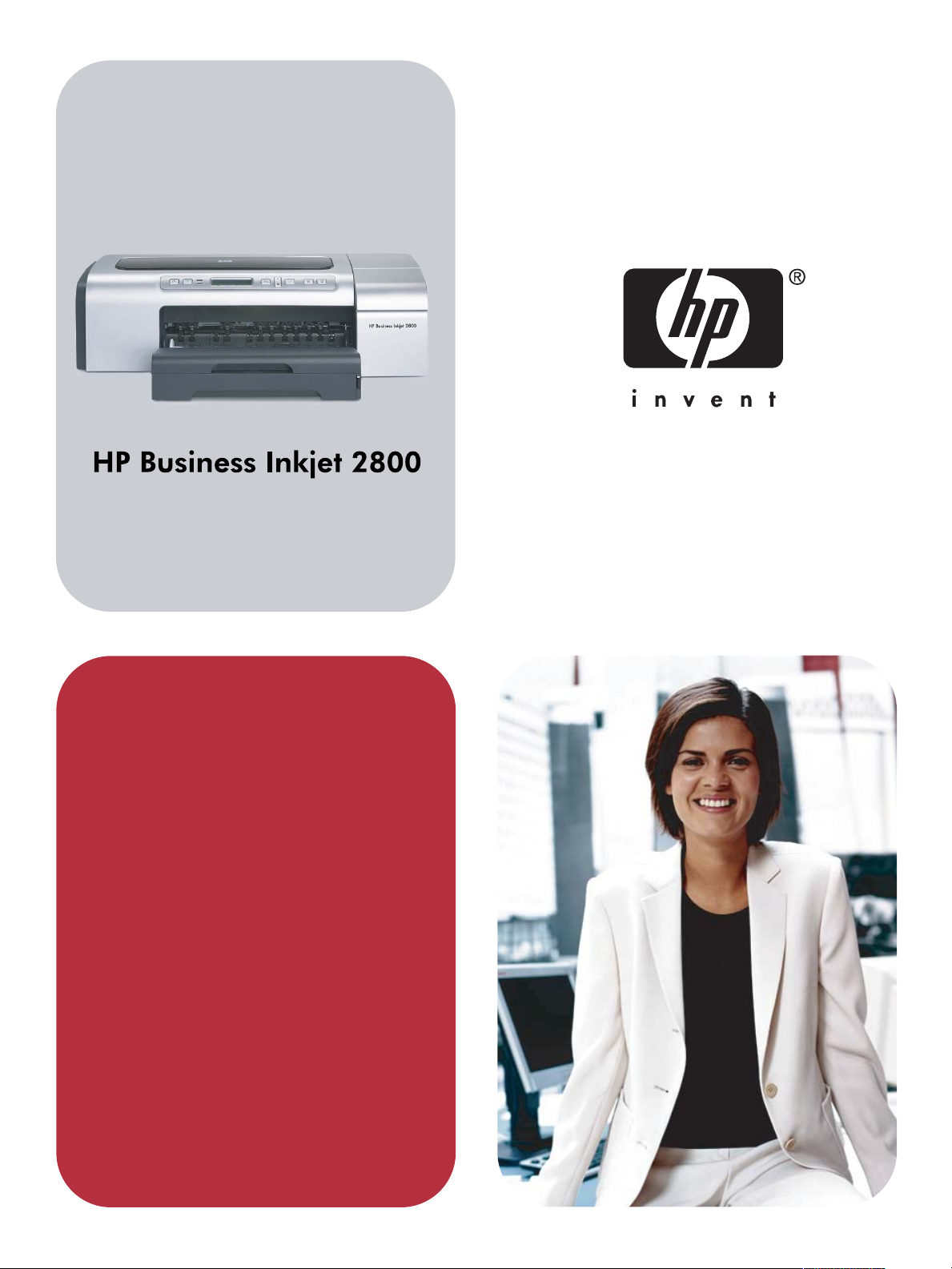
ユーザーズ ガイド
Page 2
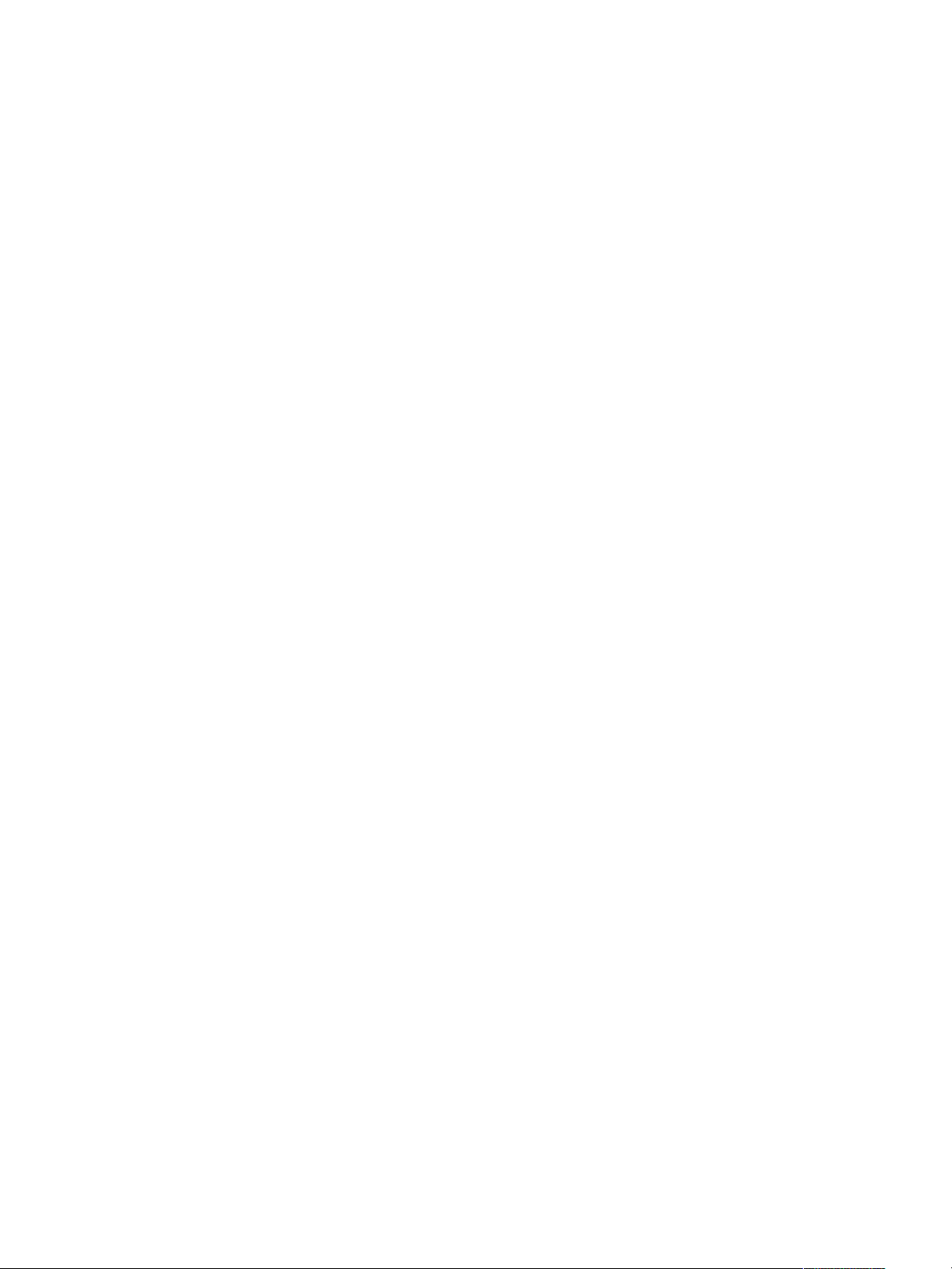
Page 3
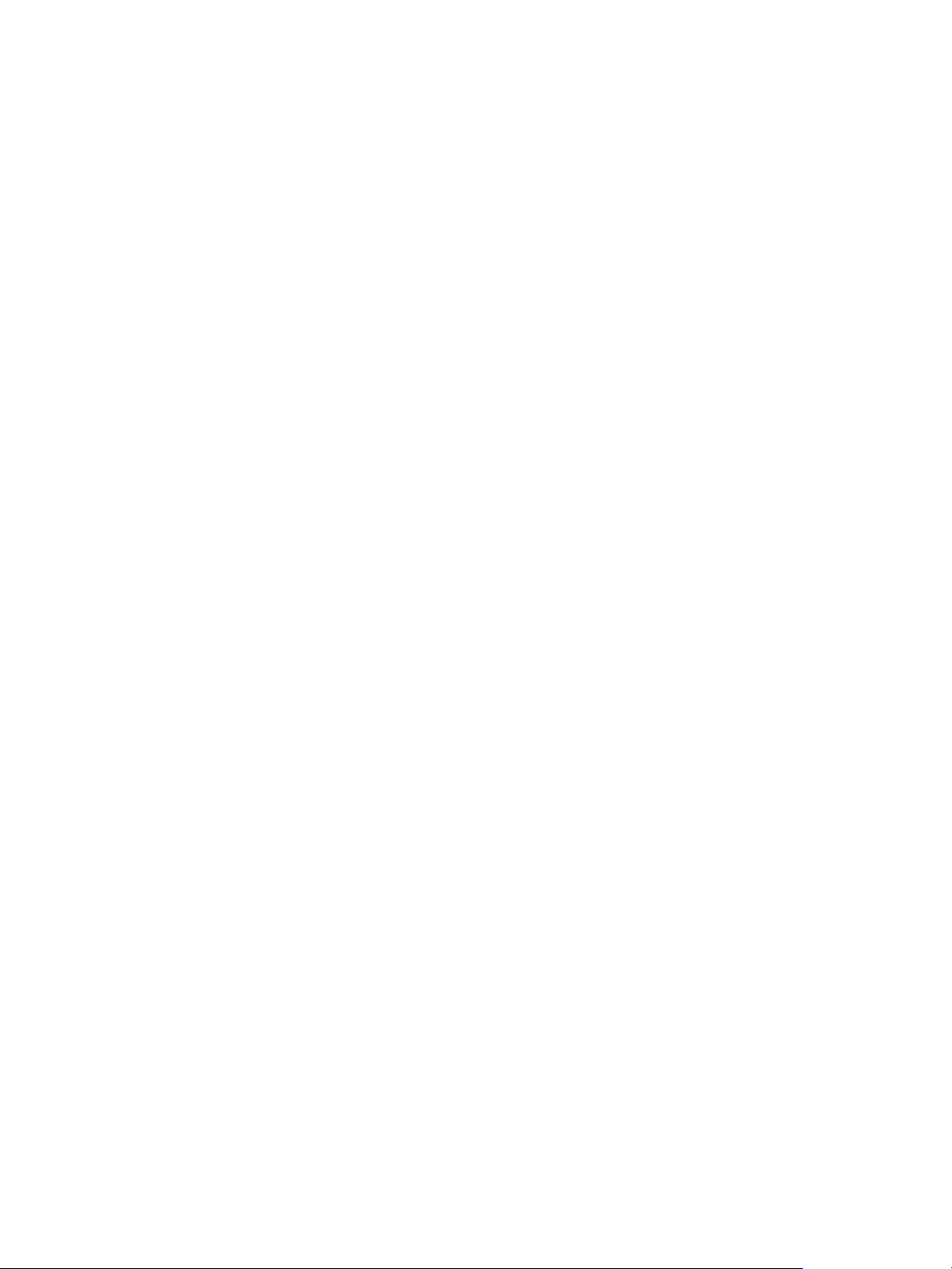
HP Business Inkjet 2800 シリーズ プリンタ
ユーザーズ ガイド
Page 4
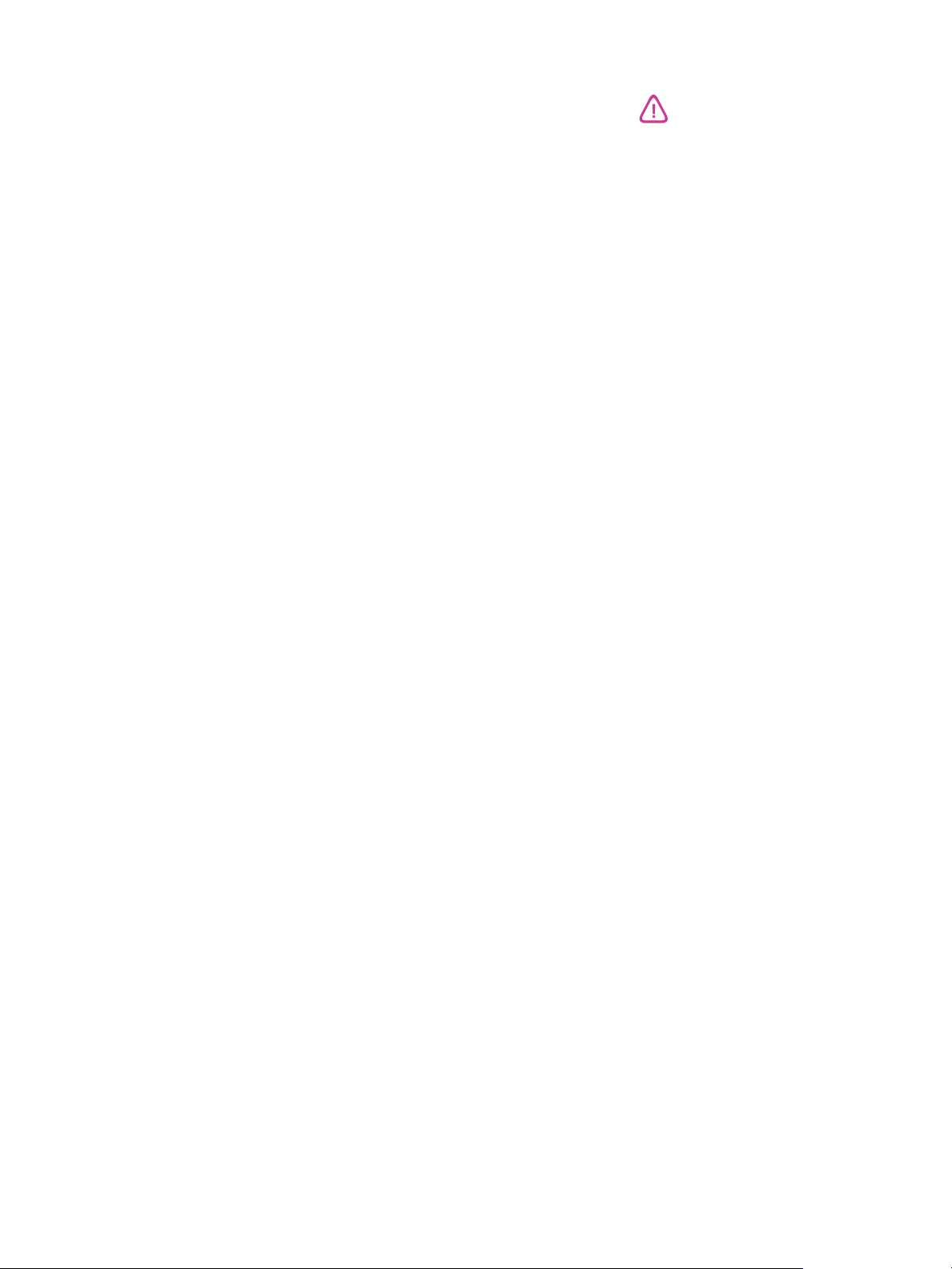
著作権情報
© 2005 Copyright Hewlett-Packard
Development Company, L.P.
第 1 版 2005 年 2 月
著作権法により認められている場合を
除き、書面による事前の許可なく複製、
改変、翻訳することは禁じられています。
本書に記載されている情報は、予告なく
変更されることがあります。
Hewlett-Packard 社の製品およびサービス
に対する保証は、Hewlett-Packard 社の
製品およびサービスに添付される保証規定
で明示的に設定された保証に限定。
されます。本書のいかなる内容も、追加の
保証を提供するものではありません。
Hewlett-Packard 社は、本書の技術的また
は編集上の誤りあるいは欠落に対して責任
を負いません。
商標
Microsoft
および MS-DOS
®
、Windows®、Windows NT®、
®
は、
Microsoft Corporation の米国における
登録商標です。
®
UNIX
は Open Group の登録商標です。
®
および NetWare® は Novell
Novell
Corporation の登録商標です。
®
Pentium
は Intel Corporation の登録
商標です。
®
Adobe
と Acrobat® は Adobe Systems
Incorporate の登録商標です。
安全性に関する情報
この製品を使用するときは、火災や感電に
よる傷害の危険性を減らすため、次の基本
的な安全上の注意を必ず守ってください。
1 プリンタ付属の文書に記載されている
全ての説明を読んで、十分に理解して
ください。
2 この製品を電源に接続するときは、
必ずアース付きの電源コンセントを
使用してください。コンセントが接地
されているかどうかが不明の場合は、
資格のある電気技術者にご相談くだ
さい。
3 製品上に記載された全ての警告や
指示は、必ず守ってください。
4 この製品をクリーニングする前に、
必ず壁のコンセントからプラグを
外してください。
5 この製品を水気のある場所に設置
したり、濡れた手で触ったりしないで
ください。
6 製品は、安定した平らな面に設置して
ください。
7 製品は、ライン コードを踏んだりまた
いだりして傷つけないように、保護さ
れた場所に設置してください。
8 製品が正常に動作しない場合は、
メンテナンスおよびトラブルシュー
ティングを参照してください。
9 お客様が修理可能なパーツは含まれて
いません。修理については、弊社カス
タマ・ケア・センタにご連絡ください。
Page 5
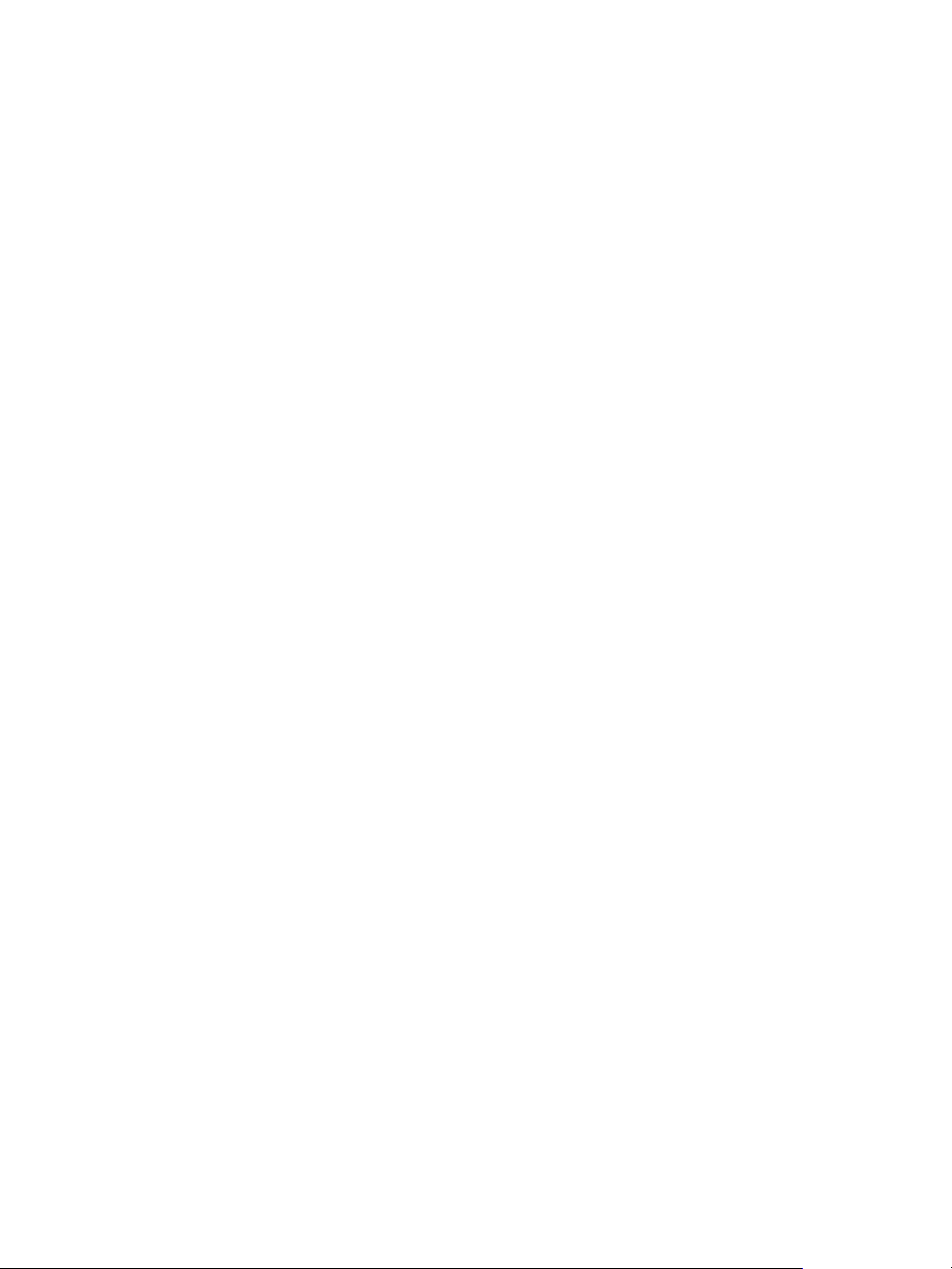
目次
1 はじめに
製品のそれ以外のリソースの検索
プリンタ各部の確認
. . . . . . . . . . . . . . . . . . . . . . . . . . . . . . . . . . . . . . . . . . . . . . . . . . . . . . . 8
. . . . . . . . . . . . . . . . . . . . . . . . . . . . . . . . . . . . . . . . . . . . 6
2 アクセサリの取り付け
トレイ 2の取り付け
自動両面印刷ユニットの取り付け
HP Jetdirect
HP Jetdirect
プリント サーバが正しくインストールされたことを確認するには
詳細な情報を入手するには
メモリ モジュールのインストール
DIMM
DIMM
プリンタ ドライバでのオプションのアクセサリの有効化
プリント サーバのインストール
を取り付けるには
が正しく取り付けられたことを確認するには
. . . . . . . . . . . . . . . . . . . . . . . . . . . . . . . . . . . . . . . . . . . . . . . . . . . . . 11
. . . . . . . . . . . . . . . . . . . . . . . . . . . . . . . . . . . . . . . . . . . 12
. . . . . . . . . . . . . . . . . . . . . . . . . . . . . . . . . . 13
プリント サーバをインストールするには
. . . . . . . . . . . . . . . . . . . . . . . . . . . . . . . . . . . . . . . . . . . . . 14
. . . . . . . . . . . . . . . . . . . . . . . . . . . . . . . . . . . . . . . . . . 15
. . . . . . . . . . . . . . . . . . . . . . . . . . . . . . . . . . . . . . . . . . . . . . . 15
. . . . . . . . . . . . . . . . . . . . . . . 13
. . . . . . . . . . . . . . . . . . . . . . . . . 16
. . . . . . . . . . . . . . . . . . . . . . . . 17
3 プリンタの使用
印刷メディアの選択
印刷メディアの選択と使用についてのヒント
サポートされたメディアの仕様の理解
最小余白の設定
メディアのセット
プリント 設定の変更
印刷ジョブのキャンセル
前面または後部手差しスロットを使って印刷
両面印刷
特殊メディアおよびカスタムサイズのメディアの印刷
. . . . . . . . . . . . . . . . . . . . . . . . . . . . . . . . . . . . . . . . . . . . . . . . . . . . . . . . . . . . . . . 29
ページの両面に印刷するガイドライン
両面印刷を実行するには
自動両面印刷を実行するには
. . . . . . . . . . . . . . . . . . . . . . . . . . . . . . . . . . . . . . . . . . . . . . . . . . . . . . 18
. . . . . . . . . . . . . . . . . . . . . . . . . . . . . . . 18
. . . . . . . . . . . . . . . . . . . . . . . . . . . . . . . . . . . . 19
. . . . . . . . . . . . . . . . . . . . . . . . . . . . . . . . . . . . . . . . . . . . . . . . . . . . . . 23
. . . . . . . . . . . . . . . . . . . . . . . . . . . . . . . . . . . . . . . . . . . . . . . . . . . . . . . 24
. . . . . . . . . . . . . . . . . . . . . . . . . . . . . . . . . . . . . . . . . . . . . . . . . . . . . 26
. . . . . . . . . . . . . . . . . . . . . . . . . . . . . . . . . . . . . . . . . . . . . . . . . . 27
. . . . . . . . . . . . . . . . . . . . . . . . . . . . . . . . . . 27
. . . . . . . . . . . . . . . . . . . . . . . . . . . . . . . . . . . . 29
(Windows). . . . . . . . . . . . . . . . . . . . . . . . . . . . . . . . . . . . . . 29
(Mac OS) . . . . . . . . . . . . . . . . . . . . . . . . . . . . . . . . . . . 30
. . . . . . . . . . . . . . . . . . . . . . . . . . . 31
. . . . . . . . . . . . . . 13
JAWW
4 プリンタの構成と管理
プリンタの管理
プリンタ管理タスクの概要
プリンタのモニター
ネットワーク オプションの設定
プリンタ管理ツールの概要
設定ページの理解と印刷
プリンタのファームウェアのアップグレード
プリンタの設定
直接接続
ネットワーク接続
プリンタの設定
プリンタソフトウェアのアンインストール
. . . . . . . . . . . . . . . . . . . . . . . . . . . . . . . . . . . . . . . . . . . . . . . . . . . . . . . . . 32
. . . . . . . . . . . . . . . . . . . . . . . . . . . . . . . . . . . . . . . . . . . . . 32
. . . . . . . . . . . . . . . . . . . . . . . . . . . . . . . . . . . . . . . . . . . . . . . . . . 33
. . . . . . . . . . . . . . . . . . . . . . . . . . . . . . . . . . . . . . . . . 35
. . . . . . . . . . . . . . . . . . . . . . . . . . . . . . . . . . . . . . . . . . . . . 36
. . . . . . . . . . . . . . . . . . . . . . . . . . . . . . . . . . . . . . . . . . . . . . . . . . 41
(Windows) . . . . . . . . . . . . . . . . . . . . . . . . . . . . . . . . . . . . . . . . . . . . . . . . 44
. . . . . . . . . . . . . . . . . . . . . . . . . . . . . . . . . . . . . . . . . . . . . . . . . . . . . . . . . . . 44
. . . . . . . . . . . . . . . . . . . . . . . . . . . . . . . . . . . . . . . . . . . . . . . . . . . . 46
(Mac OS) . . . . . . . . . . . . . . . . . . . . . . . . . . . . . . . . . . . . . . . . . . . . . . . . . 49
. . . . . . . . . . . . . . . . . . . . . . . . . . . . . . . . . . . . 51
. . . . . . . . . . . . . . . . . . . . . . . . . . . . . . . . . . 43
3
Page 6
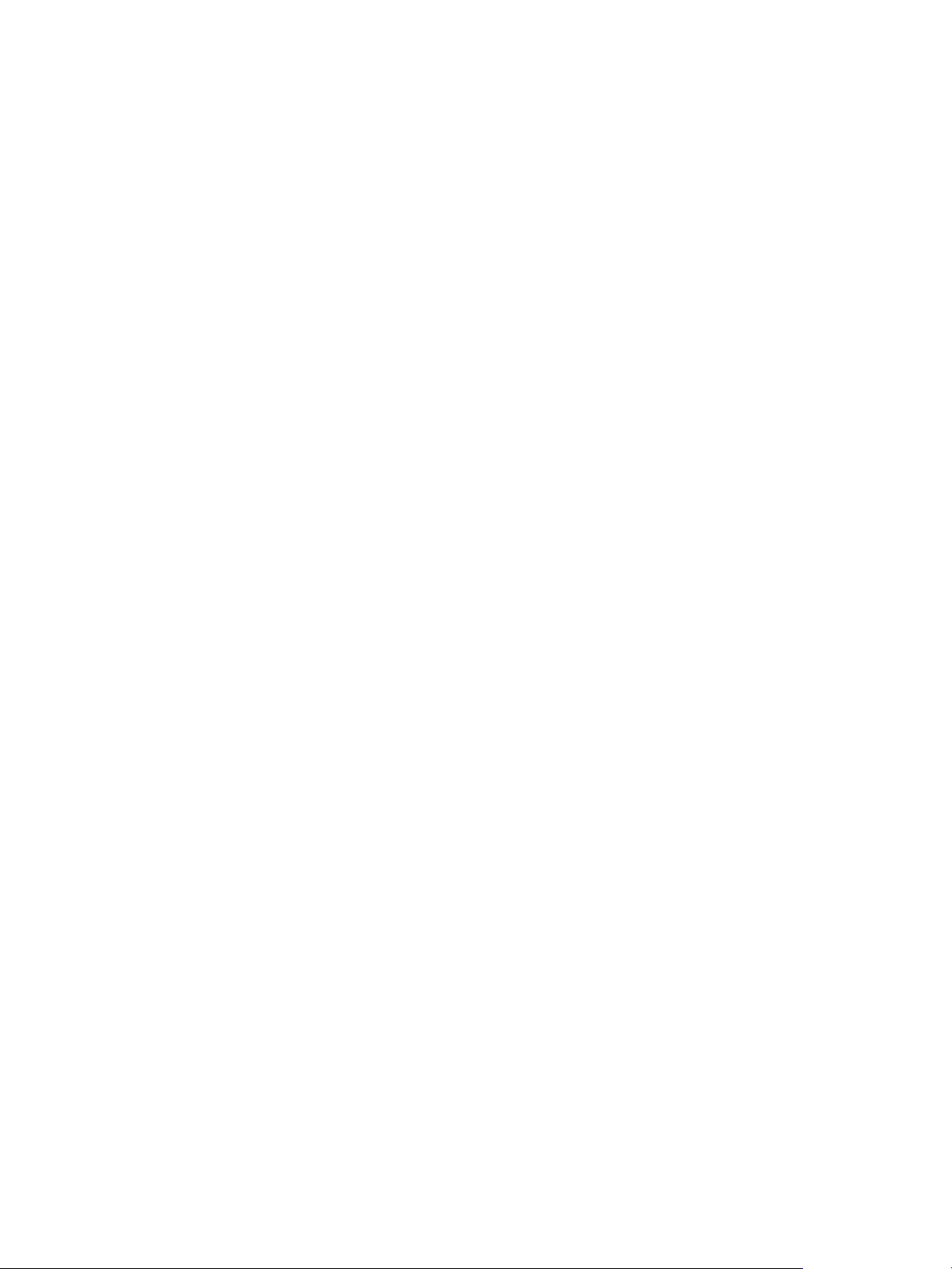
5 コントロール パネル
コントロールパネルのメッセージの理解
コントロールパネルのメッセージのタイプ
コントロール パネルのメッセージ
コントロール パネルのメニューの理解
情報メニュー
用紙処理メニュー
デバイスの設定メニュー
印刷メニュー[インサツメニュー]
メンテナンス メニュー
コントロール パネルからのネットワーク パラメータの変更
メニュー
EIO
ネットワーク プロトコルの無効化(オプション)
HP Jetdirect
コントロールパネルのメニュー マップの印刷
コントロール パネルからのプリンタ設定の変更
. . . . . . . . . . . . . . . . . . . . . . . . . . . . . . . . . . . . . . . . . . . . . . . . . . . . . . . . 56
. . . . . . . . . . . . . . . . . . . . . . . . . . . . . . . . . . . . . . . . . . . . . . . . . . . . 57
. . . . . . . . . . . . . . . . . . . . . . . . . . . . . . . . . . . . . . . . . . . . . . . 59
. . . . . . . . . . . . . . . . . . . . . . . . . . . . . . . . . . . . . . . . . . . . . . . . 61
. . . . . . . . . . . . . . . . . . . . . . . . . . . . . . . . . . . . . . . . . . . . . . . . . . . . . . . . 62
プリント サーバのリセット
. . . . . . . . . . . . . . . . . . . . . . . . . . . . . . . . . . . . . 53
. . . . . . . . . . . . . . . . . . . . . . . . . . . . . . . . 53
. . . . . . . . . . . . . . . . . . . . . . . . . . . . . . . . . . . . . . . 54
. . . . . . . . . . . . . . . . . . . . . . . . . . . . . . . . . . . . . . . 56
. . . . . . . . . . . . . . . . . . . . . . . . . . . . . . . . . . . . . . . 60
. . . . . . . . . . . . . . . . . . . . . . . . . . . 64
. . . . . . . . . . . . . . . . . . . . . . . . . . . . . . . . . . 65
. . . . . . . . . . . . . . . . . . . . . . . . . . . . . . . . . 66
. . . . . . . . . . . . . . . . . . . . . . . . . . . . . . . . 66
6 メンテナンスおよびトラブルシューティング
インク カートリッジの交換
プリント ヘッドのメンテナンス
カラー キャリブレーション
ラインフィード キャリブレーション
トラブルシューティング ヒントとリソース
一般的なトラブルシューティングのヒント
コントロール パネルに表示される言語のリセット
印刷問題の解決
予期せずにプリンタが止まる
プリンタ ランプがすべて点滅している
プリンタが応答しない(何も印刷されない)
プリンタがプリントヘッドを受付けない
プリンタが印刷するのに時間がかかる
空白ページが印刷される
テキストまたはグラフィックスの配置が適切でない場合
印刷品質が不良および予期しないプリント結果
無意味な文字が印刷される
インクがにじむ場合
テキストまたはグラフィックスが完全に塗りつぶされない場合
印刷結果が色あせていたり、カラーが鮮やかでない場合
カラーが白黒で印刷される場合
間違ったカラーが印刷される場合
印刷結果のカラーがにじむ場合
カラーが正しく並ばない場合
テキストや画像から行や点が抜けている場合
給紙問題の解決
トレイを挿入できない場合
メディアがプリンタまたはトレイにサポートされていない場合
メディアがトレイ
メディアが正しく給紙されない場合
ページが曲がっている場合
プリンタ管理問題の解決
内蔵
Web
インストールに関する問題のトラブルシューティング
位置調整ページ印刷の問題
ソフトウェアのインストールの問題
ネットワークへの接続問題
メディア詰まりの除去
. . . . . . . . . . . . . . . . . . . . . . . . . . . . . . . . . . . . . . . . . . . . . . . . . . . . . . . . . 75
. . . . . . . . . . . . . . . . . . . . . . . . . . . . . . . . . . . . . . . . . . . . . . . . . . . . . . . . . 83
サーバ
. . . . . . . . . . . . . . . . . . . . . . . . . . . . . . . . . . . . . . . . . . . . . . . . 67
. . . . . . . . . . . . . . . . . . . . . . . . . . . . . . . . . . . . . . . . . . . . 68
. . . . . . . . . . . . . . . . . . . . . . . . . . . . . . . . . . . . . . . . . . . . . . . . 73
. . . . . . . . . . . . . . . . . . . . . . . . . . . . . . . . . . . . . . . . . 73
. . . . . . . . . . . . . . . . . . . . . . . . . . . . . . . . . . . 74
. . . . . . . . . . . . . . . . . . . . . . . . . . . . . . . . . . . . 74
. . . . . . . . . . . . . . . . . . . . . . . . . . . . . . 75
. . . . . . . . . . . . . . . . . . . . . . . . . . . . . . . . . . . . . . . . . . . 75
. . . . . . . . . . . . . . . . . . . . . . . . . . . . . . . . . . . 75
. . . . . . . . . . . . . . . . . . . . . . . . . . . . . . . 75
. . . . . . . . . . . . . . . . . . . . . . . . . . . . . . . . . . 76
. . . . . . . . . . . . . . . . . . . . . . . . . . . . . . . . . . . . 77
. . . . . . . . . . . . . . . . . . . . . . . . . . . . . . . . . . . . . . . . . . . . . . . 77
. . . . . . . . . . . . . . . . . . . . . . . . . . . . . . . . 79
. . . . . . . . . . . . . . . . . . . . . . . . . . . . . . . . . . . . . . . . . . . . . 79
. . . . . . . . . . . . . . . . . . . . . . . . . . . . . . . . . . . . . . . . . . . . . . . . . . 80
. . . . . . . . . . . . . . . . . . . . . . . . . . . . . . . . . . . . . . . . . 81
. . . . . . . . . . . . . . . . . . . . . . . . . . . . . . . . . . . . . . . . 82
. . . . . . . . . . . . . . . . . . . . . . . . . . . . . . . . . . . . . . . . . 82
. . . . . . . . . . . . . . . . . . . . . . . . . . . . . . . . . . . . . . . . . . . 82
. . . . . . . . . . . . . . . . . . . . . . . . . . . . . . . 82
. . . . . . . . . . . . . . . . . . . . . . . . . . . . . . . . . . . . . . . . . . . . . 83
またはトレイ
1
から給紙されない場合
2
. . . . . . . . . . . . . . . . . . . . . . . . . . . . . . . . . . . . . . 83
. . . . . . . . . . . . . . . . . . . . . . . . . . . . . . . . . . . . . . . . . . . . . 84
. . . . . . . . . . . . . . . . . . . . . . . . . . . . . . . . . . . . . . . . . . . . . . . . . . 85
(EWS)
を開くことができない場合
. . . . . . . . . . . . . . . . . . . . . . . . . 85
. . . . . . . . . . . . . . . . . . . . . . . . . . . 86
. . . . . . . . . . . . . . . . . . . . . . . . . . . . . . . . . . . . . . . . . . . . . 86
. . . . . . . . . . . . . . . . . . . . . . . . . . . . . . . . . . . . . . 86
. . . . . . . . . . . . . . . . . . . . . . . . . . . . . . . . . . . . . . . . . . . . . 87
. . . . . . . . . . . . . . . . . . . . . . . . . . . . . . . . . . . . . . . . . . . . . . . . . . . . 88
. . . . . . . . . . . . . . . . . . . . . . 62
. . . . . . . . . . . . . . . . . . . . . . 77
. . . . . . . . . . . . . . . . 81
. . . . . . . . . . . . . . . . . . . . . . 81
. . . . . . . . . . . . . . . . 83
. . . . . . . . . . . . . . . . . . . 83
4
JAWW
Page 7
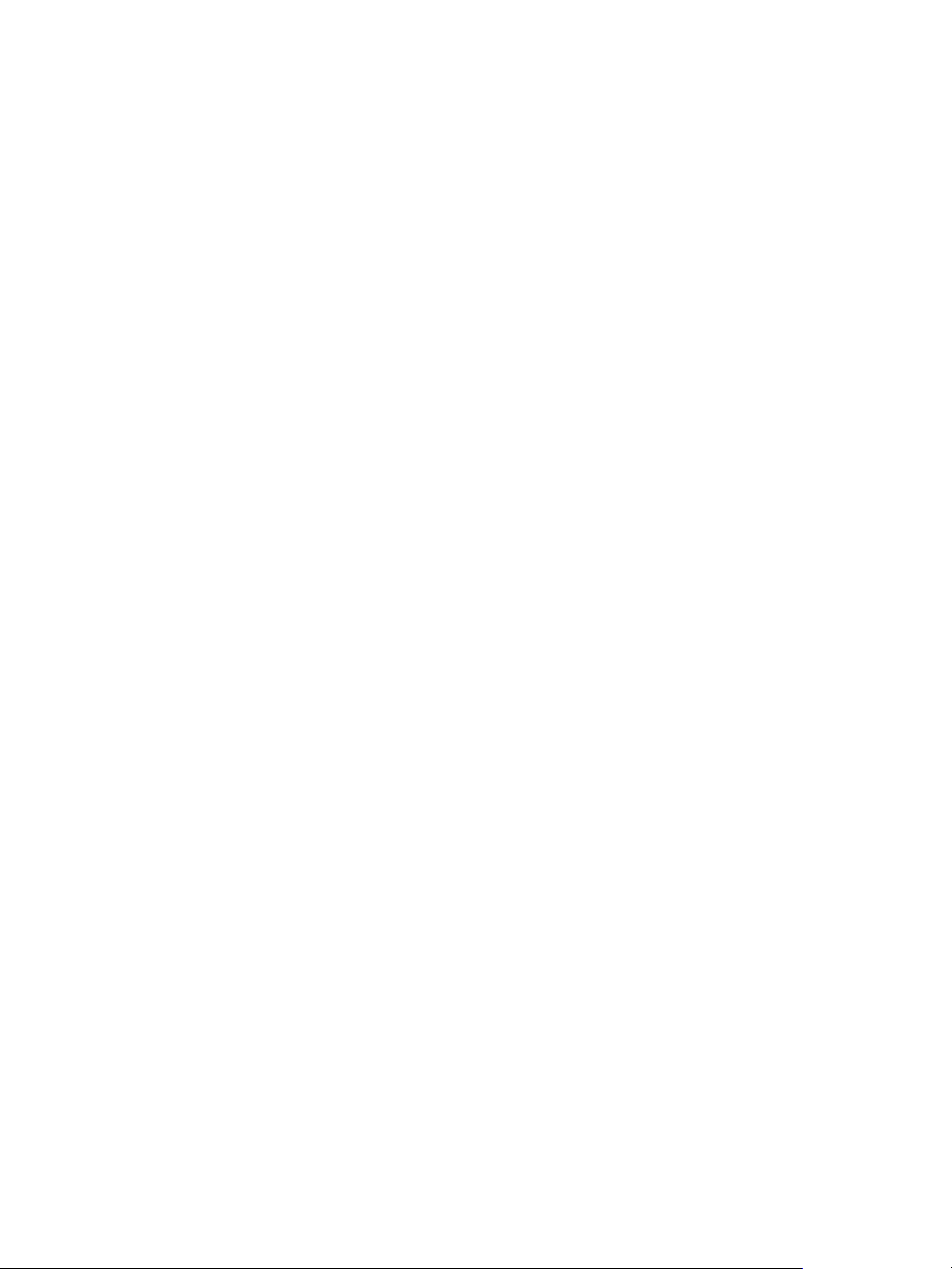
AHP のサプライ品およびアクセサリ
印刷サプライ品のオンライン注文
アクセサリ
サプライ品
インク サプライ品
HP
. . . . . . . . . . . . . . . . . . . . . . . . . . . . . . . . . . . . . . . . . . . . . . . . . . . . . . . . . . . . . 91
. . . . . . . . . . . . . . . . . . . . . . . . . . . . . . . . . . . . . . . . . . . . . . . . . . . . . . . . . . . . . 92
. . . . . . . . . . . . . . . . . . . . . . . . . . . . . . . . . . . . . . . . . . . . . . . . . . . . 92
メディア
. . . . . . . . . . . . . . . . . . . . . . . . . . . . . . . . . . . . . . . . . . . . . . . . . . . . . . . . 92
. . . . . . . . . . . . . . . . . . . . . . . . . . . . . . . . . . . . . . . . . . . 90
B サポートおよび保証
電子サポートの取得
電話サポートの取得
HP
電話をかける前の用意
電話サポート番号
Hewlett-Packard
. . . . . . . . . . . . . . . . . . . . . . . . . . . . . . . . . . . . . . . . . . . . . . . . . . . . . . 95
. . . . . . . . . . . . . . . . . . . . . . . . . . . . . . . . . . . . . . . . . . . . . . . . . . . 95
. . . . . . . . . . . . . . . . . . . . . . . . . . . . . . . . . . . . . . . . . . . . . . . . . 95
. . . . . . . . . . . . . . . . . . . . . . . . . . . . . . . . . . . . . . . . . . . . . . . . . . . . 96
社限定保証規定
. . . . . . . . . . . . . . . . . . . . . . . . . . . . . . . . . . . . . . . . . . . 100
C プリンタの仕様
プリンタの仕様
. . . . . . . . . . . . . . . . . . . . . . . . . . . . . . . . . . . . . . . . . . . . . . . . . . . . . . . . 104
D 法規について
FCC statement. . . . . . . . . . . . . . . . . . . . . . . . . . . . . . . . . . . . . . . . . . . . . . . . . . . . . . . . . 109
規定(韓国)
EMI
宣言(日本)
VCCI
法規モデル番号
電源コードの規定
分類
LED
Declaration of Conformity. . . . . . . . . . . . . . . . . . . . . . . . . . . . . . . . . . . . . . . . . . . . . . . . . 111
環境認可プログラム
. . . . . . . . . . . . . . . . . . . . . . . . . . . . . . . . . . . . . . . . . . . . . . . . . . . . . . . . . . . . . 110
削減と排除
消費電力
危険物質
再利用
材料の安全性に関するデータ シート
製品寿命終了時の返品
. . . . . . . . . . . . . . . . . . . . . . . . . . . . . . . . . . . . . . . . . . . . . . . . . . . . . . . 110
. . . . . . . . . . . . . . . . . . . . . . . . . . . . . . . . . . . . . . . . . . . . . . . . . . . . . . 110
. . . . . . . . . . . . . . . . . . . . . . . . . . . . . . . . . . . . . . . . . . . . . . . . . . . . . . . . 110
. . . . . . . . . . . . . . . . . . . . . . . . . . . . . . . . . . . . . . . . . . . . . . . . . . . . . . 110
. . . . . . . . . . . . . . . . . . . . . . . . . . . . . . . . . . . . . . . . . . . . . . . . . . . . . 112
. . . . . . . . . . . . . . . . . . . . . . . . . . . . . . . . . . . . . . . . . . . . . . . . . . . . . . . . . 112
. . . . . . . . . . . . . . . . . . . . . . . . . . . . . . . . . . . . . . . . . . . . . . . . . . . . . . . . . . 112
. . . . . . . . . . . . . . . . . . . . . . . . . . . . . . . . . . . . . . . . . . . . . . . . . . . . . . . . . . 113
. . . . . . . . . . . . . . . . . . . . . . . . . . . . . . . . . . . . . . . . . . . . . . . . . . . . . . . . . . . . 113
. . . . . . . . . . . . . . . . . . . . . . . . . . . . . . . . . . . . 113
. . . . . . . . . . . . . . . . . . . . . . . . . . . . . . . . . . . . . . . . . . . . . . . . 113
索引 . . . . . . . . . . . . . . . . . . . . . . . . . . . . . . . . . . . . . . . . . . . . . . . . . . . . . 114
JAWW
5
Page 8
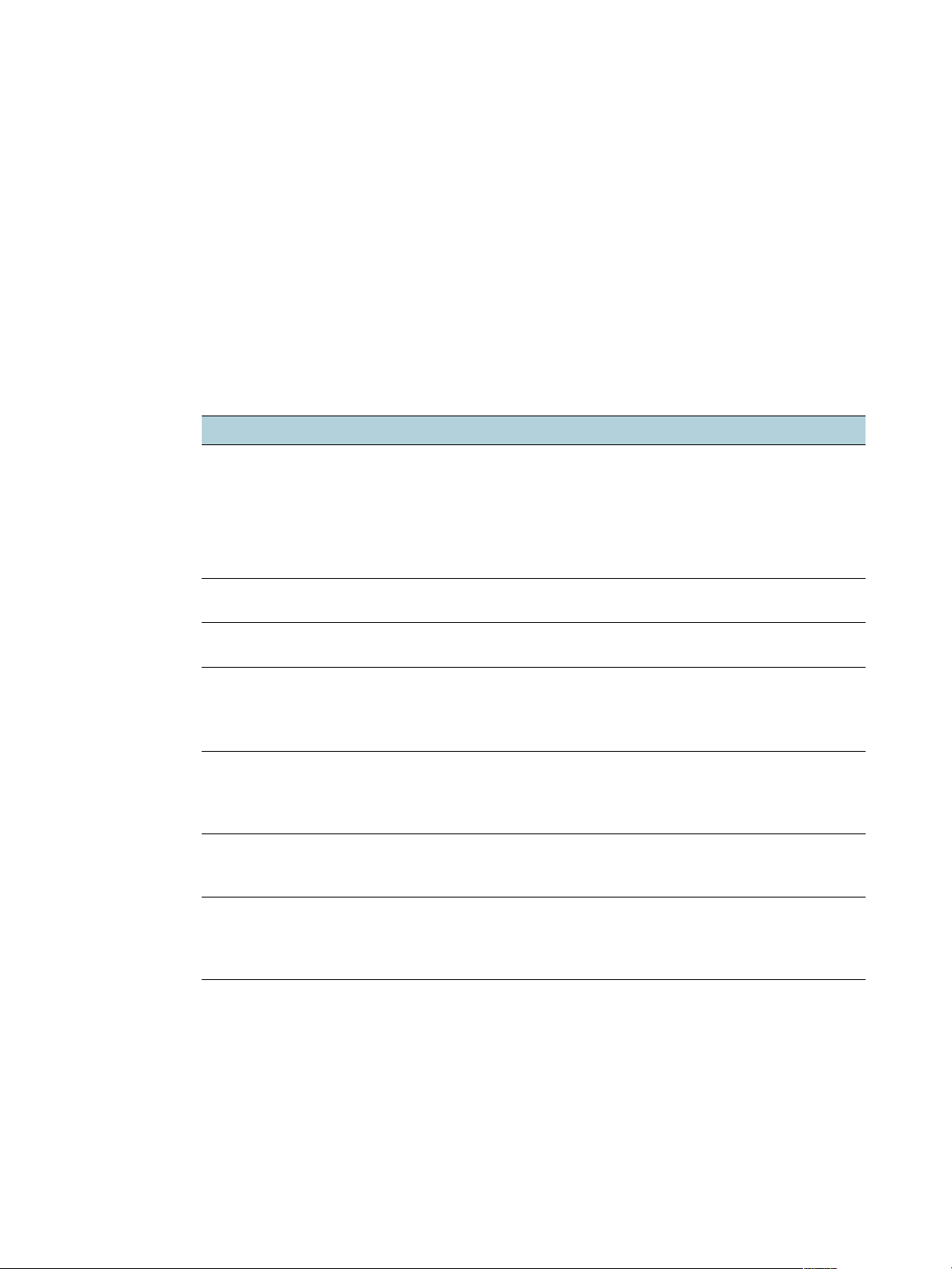
はじめに
1
本プリンタをお買い上げいただき、誠にありがとうございます。このガイドは、プリンタの
使用方法とプリンタ、および印刷問題を解決する方法について詳細が説明されています。
製品のそれ以外のリソースの検索
本ガイドに含まれていない製品情報と詳細なトラブルシューティング リソースは、次の
リソースから取得できます。
入手先 説明 場所
セットアップ
ポスター
セットアップ
ガイド
Readme
とリリース
内蔵
サーバー
(ネットワーク
接続)
ツールボックス
(Microsoft®
Windows
プリンタ
オンスクリーン
ヘルプ
HP
サポート
ファイル
ノート
Web
®
)
ドライバ
(Windows)
インスタント
設定情報が図示されています。 このポスターの印刷版は、プリ
ンタに同梱されています。また、
プリンタの設定手順と保証および安全問題に
ついての情報が記載されています。
最新情報とトラブルシューティング
記載されています。
ステータス情報の表示、設定の変更、および
ネットワーク上のあらゆるコンピュータでのプ
リンタの管理が行えます。
内蔵
プリントヘッドの状態についての情報が提供さ
れています。
詳細については、ツールボックス(
のみ)を参照してください。
プリンタ ドライバの機能の説明が提供されて
います。
印刷問題をすばやく識別、診断、そして解決す
るのに役立ちます。
詳細については、
スタント
サーバ
Web
(EWS)
サポート) を参照してください。
を参照してください。
HP Instant Support(HP
ヒントが
Windows
イン
電子版が、
ポータブル ドキュメント
フォーマット
してスタータ
います。
印刷文書としてプリンタと同梱さ
れています。
スタータ
います。
あらゆる標準
利用できます。
ツールボックスを含むインス
トール
場合に利用できます。
プリンタ ドライバから利用
できます。
あらゆる標準
またはツールボックスから利用
できます
Adobe® Acrobat®
(PDF)
CD
に搭載されて
CD
Web
オプションを選択した
Web
(Windows)
ファイルと
に収録されて
ブラウザから
ブラウザ、
。
6 1 -
はじめに
HP Jetdirect
者用ガイド
管理
このプリンタにインストールされている
HP Jetdirect
シューティングに関する情報が提供されます。
プリント サーバの構成とトラブル
スタータ
います。
に搭載されて
CD
JAWW
Page 9
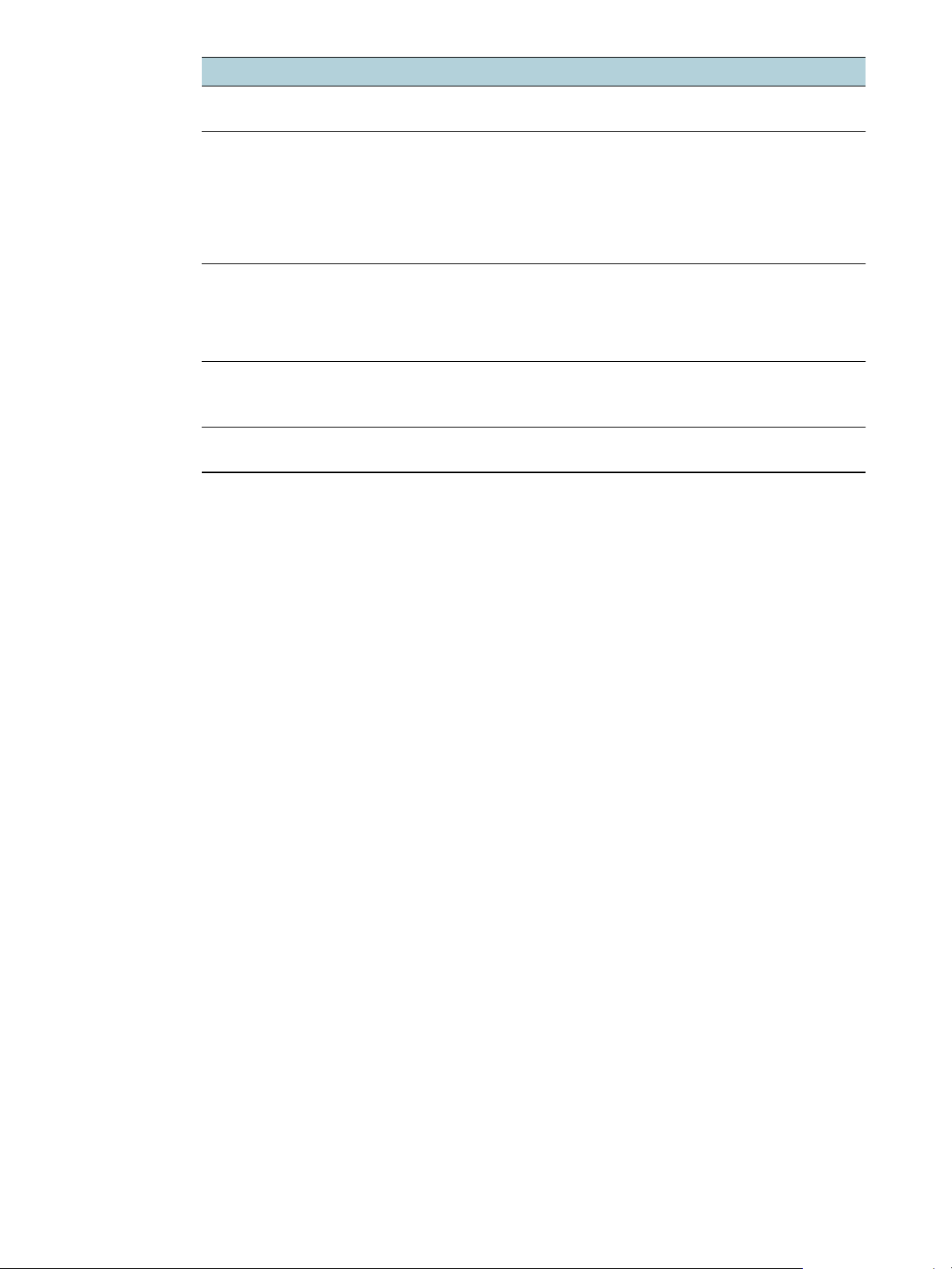
入手先 説明 場所
コントロール
パネル
設定ページ プリンタ
システム
印刷結果(デモ
ページ印刷結果や
用紙経路テスト
など)
HP
HP
テストと
ホームページ 最新のプリンタ ソフトウェア、製品およびサ
電話サポート
プリンタ操作についてのステータス、エラー、
および警告情報が提供されます。
ハードウェア(ファームウェア
バージョンやモデル番号など)、プリンタ設定、
および取り付けられたアクセサリ(メモリやト
レイなど)についての情報が提供されます。プ
リンタがネットワークに接続されている
場合は、追加ネットワーク設定ページも利用
できます。
印刷メカニズムと用紙経路の問題診断に
役立つ情報が提供されます。
デモ ページ印刷結果
z
z 用紙経路テスト
ポート情報が提供されます。
の連絡先情報が一覧されます。保証期間
HP
中は、このサポートは無料で提供されます。
コントロール
ください。
設定ページの理解と印刷を参照
してください。
プリンタの管理を参照して
ください。
パネルを参照して
http://www.hp.com/support/
businessinkjet2800
http://www.hp.com
電話サポート番号
を参照して
ください。
JAWW
製品のそれ以外のリソースの検索 7
Page 10
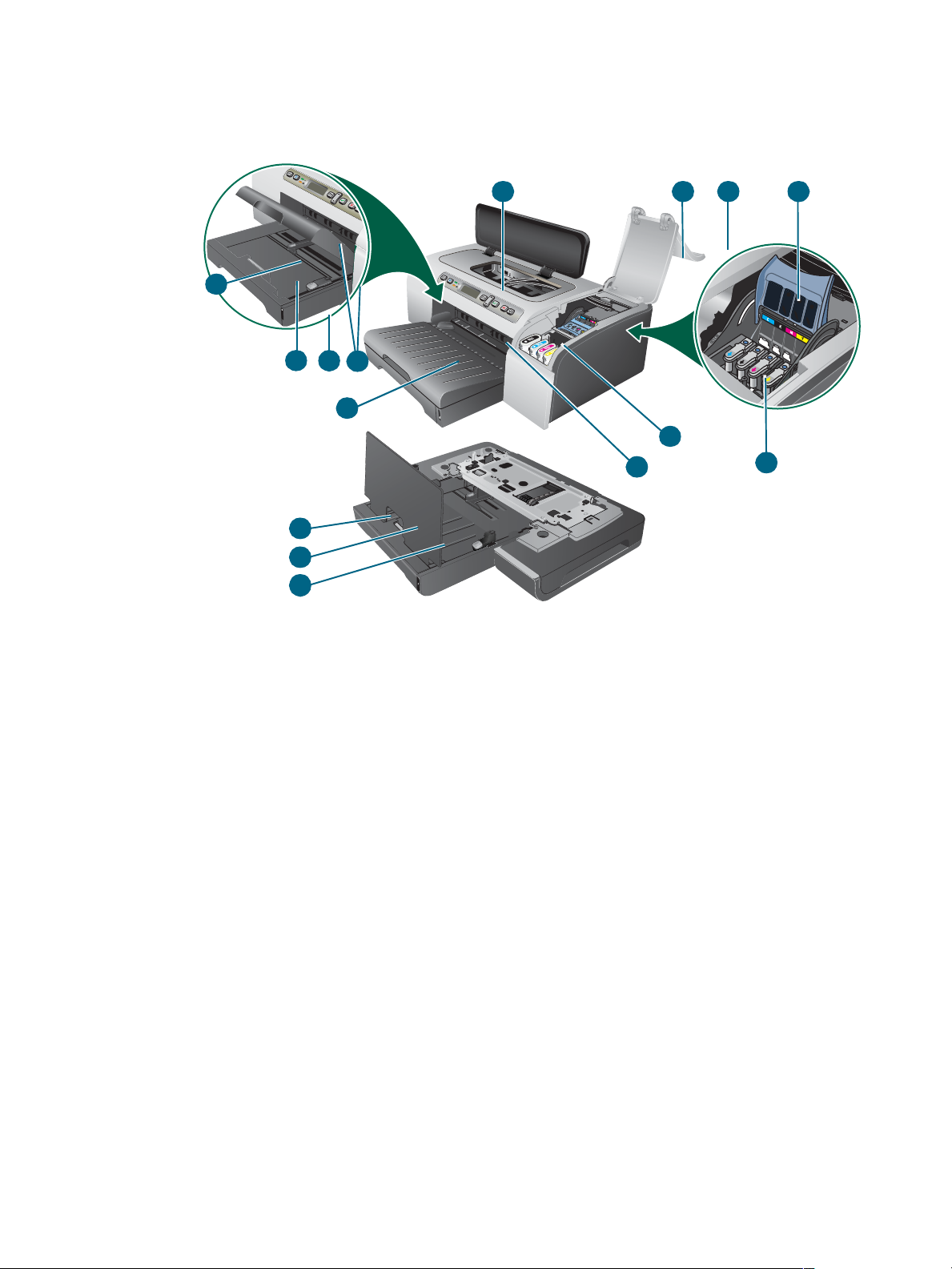
プリンタ各部の確認
前面図
13
12
13
14
1
コントロール パネル
1 2 3
98
10
11
6
7
4
5
2
プリントヘッド カバー
3
インク カートリッジ カバー
4
プリントヘッド ラッチ
5
プリント ヘッド
6
インク カートリッジ
7
前面手差しスロット
8
トレイ 1
9
用紙束インジケータ
10
ガイド
11
排紙トレイ
12
トレイ 2
13
トレイ拡張部ロック
14
トレイ 2 カバー
8 1 -
はじめに
JAWW
Page 11
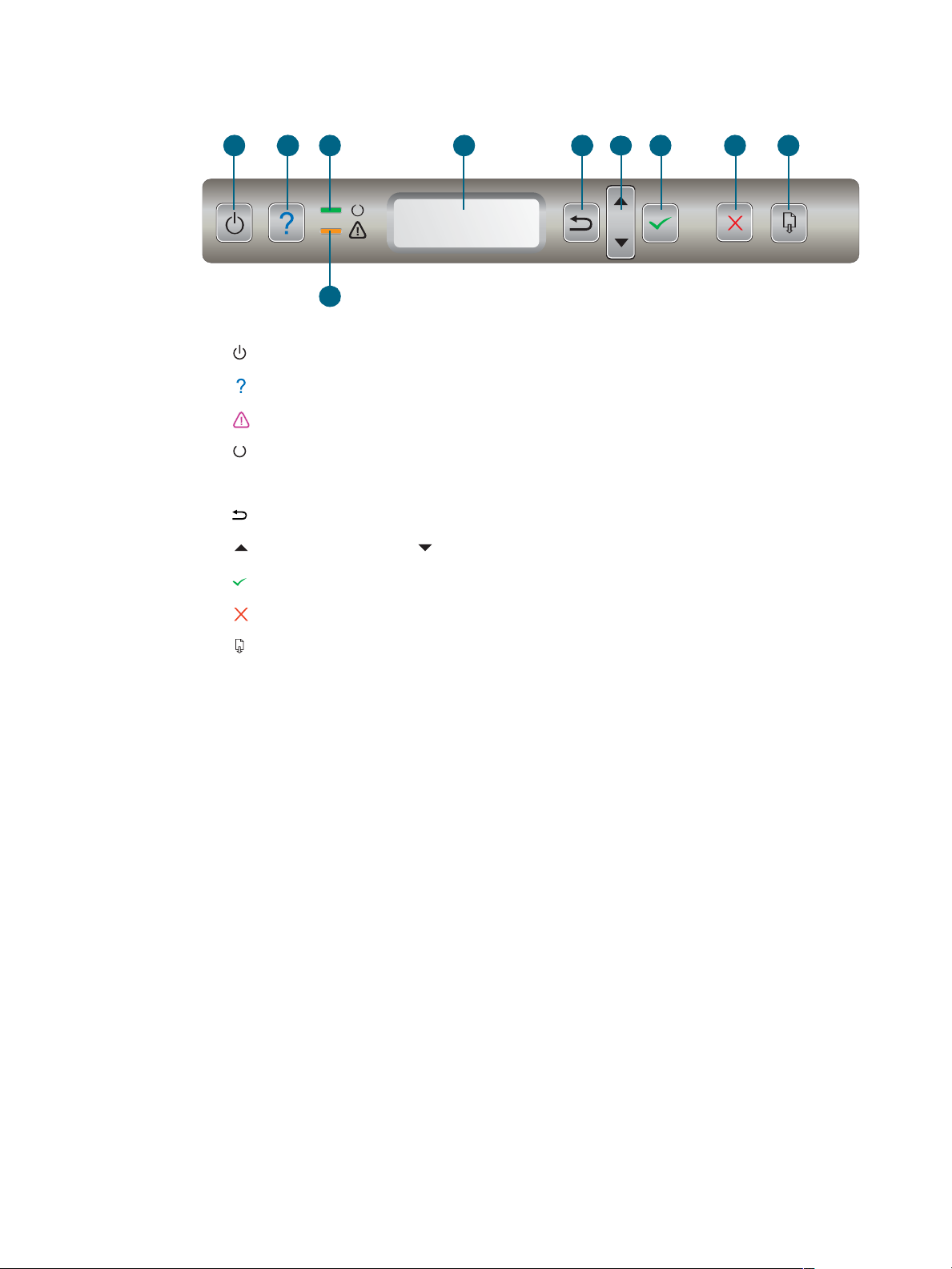
コントロールパネル
詳細については、コントロール パネル を参照してください。
1 2
4 5
3
1
([電源]ボタン)
2
([ヘルプ]ボタン)
3
(注意ランプ)
4
([印刷化能]ランプ)
5
コントロール パネル表示
6
([戻る]ボタン)
7
([上矢印]ボタン)と ([下矢印]ボタン)
8
([選択]ボタン)
7
8 1096
9
([キャンセル]ボタン)
10
([リジューム]ボタン)
JAWW
プリンタ各部の確認 9
Page 12
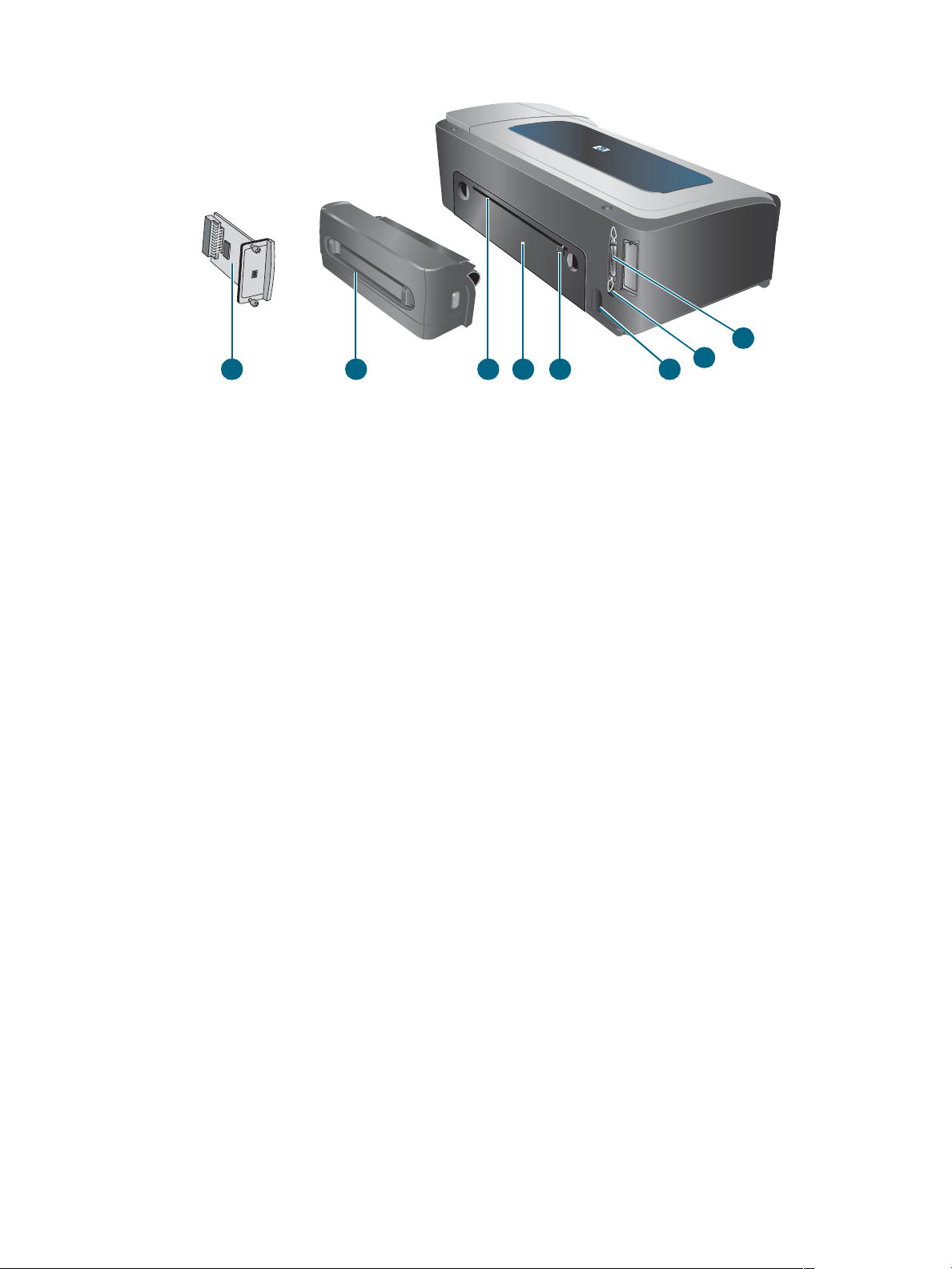
背面図
8
1
パラレル (IEEE 1284) コネクタ
1
2
3567 4
2 USB
3
4
5
6
7
8 HP Jetdirect
コネクタ
電源入力
ガイド
背面アクセス パネル
背面手差しスロット
自動両面印刷ユニット(HP Business Inkjet 2800dt と HP Business Inkjet 2800dtn
プリンタ)
プリント サーバ(HP Business Inkjet 2800dtn プリンタ)
10 1 -
はじめに
JAWW
Page 13
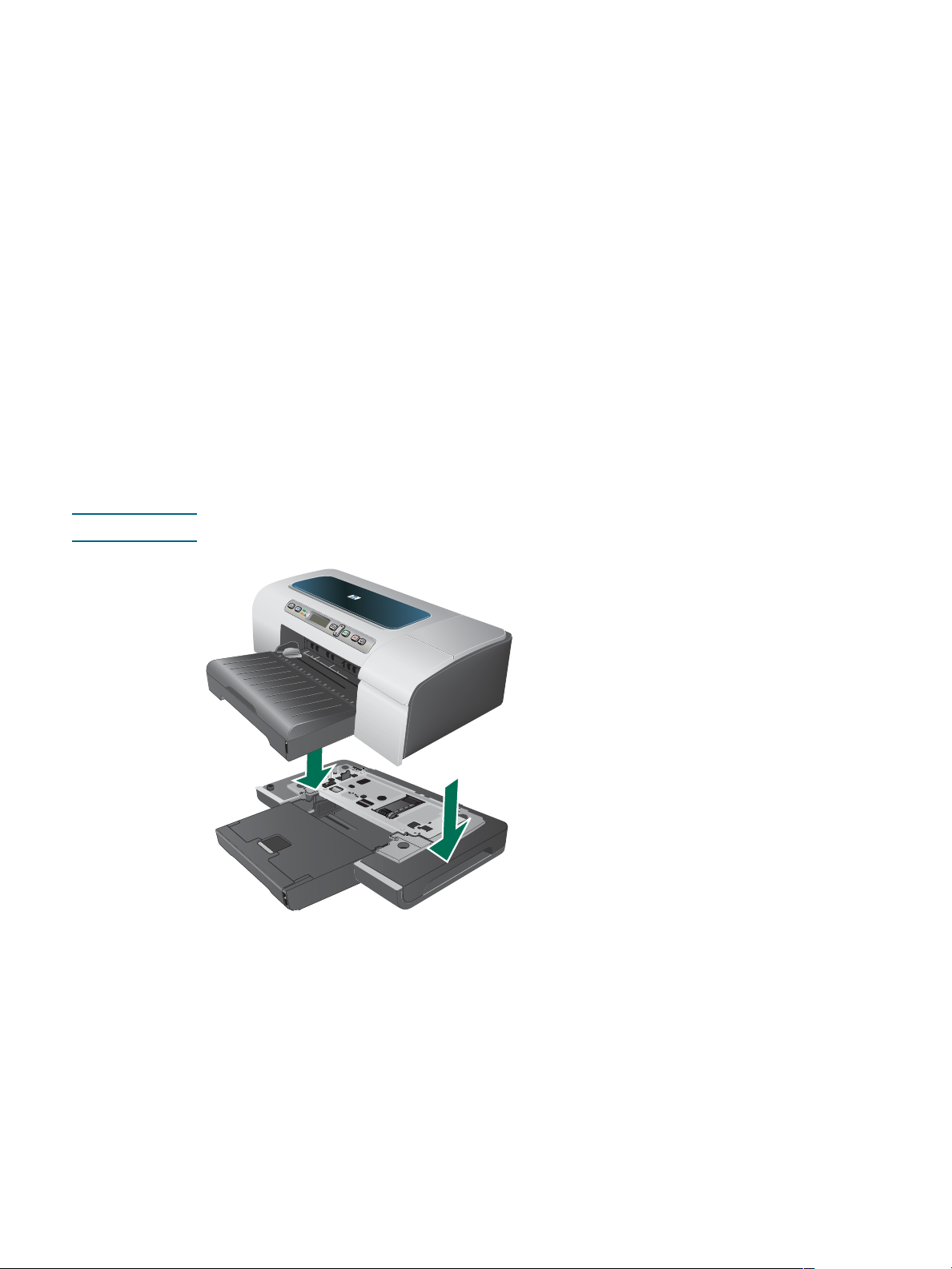
アクセサリの取り付け
2
トレイ 2の取り付け
トレイ 2 は HP Business Inkjet 2800dt と HP Business Inkjet 2800dtn プリンタに付属して
います。普通紙
とれい 2 を取り付けるには
1
トレイを開梱し、梱包テープと梱包材を取り除き、設置場所にトレイを置きます。
2
プリンタの電源を切り、電源コードのプラグを取り外してください。
3
プリンタをトレイの上に設置します。
!
警告
プリンタの底部に指や手をはさまないように注意してください。
250 枚までセット可能です。
JAWW
4
電源コードを接続し、プリンタの電源を入れます。
5
プリンタ ドライバでトレイを有効にします。プリンタ ドライバでのオプションのアクセ
サリの有効化を参照してください。
トレイ 2の取り付け 11
Page 14
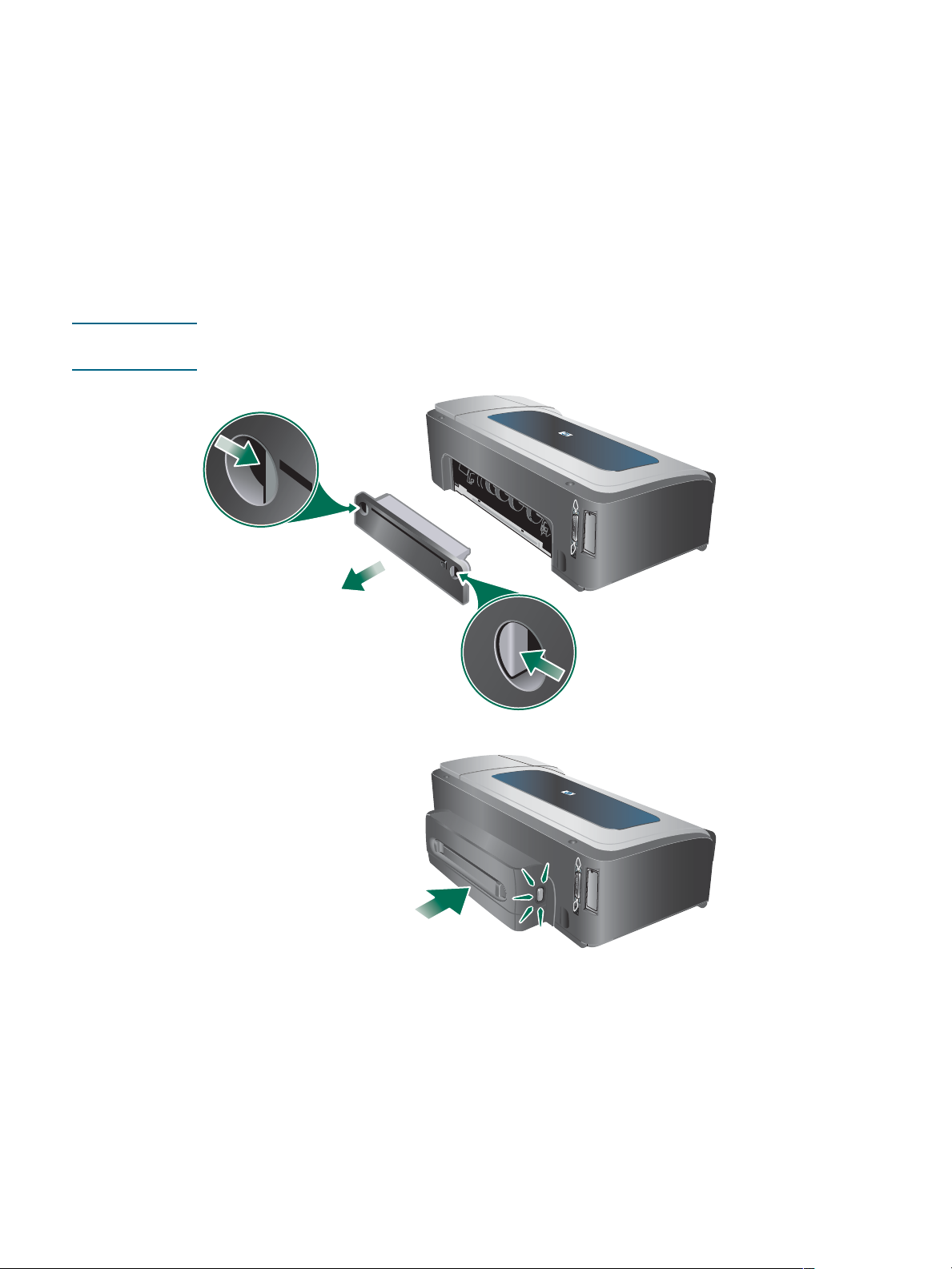
自動両面印刷ユニットの取り付け
自動両面印刷ユニットをプリンタに取り付けると、用紙の両面に自動的に印刷できます。
自動両面印刷ユニットは、
プリンタに付属しています。使用の詳細については、プリンタ ドライバでのオプションの
アクセサリの有効化および両面印刷を参照してください。
自動両面印刷ユニットの取り付け
1
背面アクセス パネルの両側にあるボタンを押して、プリンタからパネルを外します。
2
自動両面印刷ユニットを所定の位置までプリンタに差し込みます。
注記 インストールする時は自動両面印刷ユニットのボタンはいずれも押さないでください。
プリンタから取り外す時に押します。
HP Business Inkjet 2800dt と HP Business Inkjet 2800dtn
12 2 -
3
プリンタ ドライバで自動両面印刷ユニットを有効にします。プリンタ ドライバでのオプ
ションのアクセサリの有効化を参照してください。
アクセサリの取り付け
JAWW
Page 15

HP Jetdirect
プリント サーバのインストール
HP Jetdirect
ネットワーク環境でプリンタを共有できます。プリント
印刷およびピアツーピア印刷の両方の設定で使用できます。プリント
ワークに接続していない場合よりプリンタのパフォーマンスが向上し、プリンタの設置場所
も柔軟に準備できます。
HP Jetdirect プリント サーバは HP Business Inkjet 2800dtn プリンタに取り付けられて
います。プリンタに購入できるプリント
参照してください。
プリント サーバを使用すると、プリンタを直接ネットワークに接続して、
サーバは、クライアント/サーバ
サーバにより、ネット
サーバのリストについては、「アクセサリ」を
HP Jetdirect プリント サーバをインストールするには
注意 HP Jetdirect プリント サーバ カードには、静電気で損傷を受ける可能性のある電子部品が
組み込まれています。可能な場合は、接地用リスト
してください。プリント
触らないでください。この推奨事項に従わないと、部品が破損する場合があります。
1
プリンタの電源を切り、電源コードのプラグとケーブルをすべて取り外してください。
2
プラス ドライバを使用して、空の EIO スロットのカバーをプリンタに固定している留め
ネジをゆるめて外します。カバーを外します。
3 HP Jetdirect
プリント サーバ カードを EIO スロットに挿入します。
サーバ カードは常に注意深く取り扱い、電子部品や回路の経路に
バンド(または類似の用具)を着用
JAWW
4
プリント サーバ カードに付属している留めネジを差し込んで締めます。
5
プリント サーバ カードとネットワークをネットワーク ケーブルで接続します。
プリント サーバが正しくインストールされたことを確認するには
1
電源コードを接続し、プリンタの電源を入れます。
2
設定ページを印刷します。設定ページの理解と印刷を参照してください。
2 ページ印刷されます。2 ページ目はネットワーク設定ページです。設定ページが印刷
されない場合は、プリント
に完全に装着されていることを確認してください。
サーバ カードを取り外して再度取り付け、カードがスロット
HP Jetdirect プリント サーバのインストール 13
Page 16
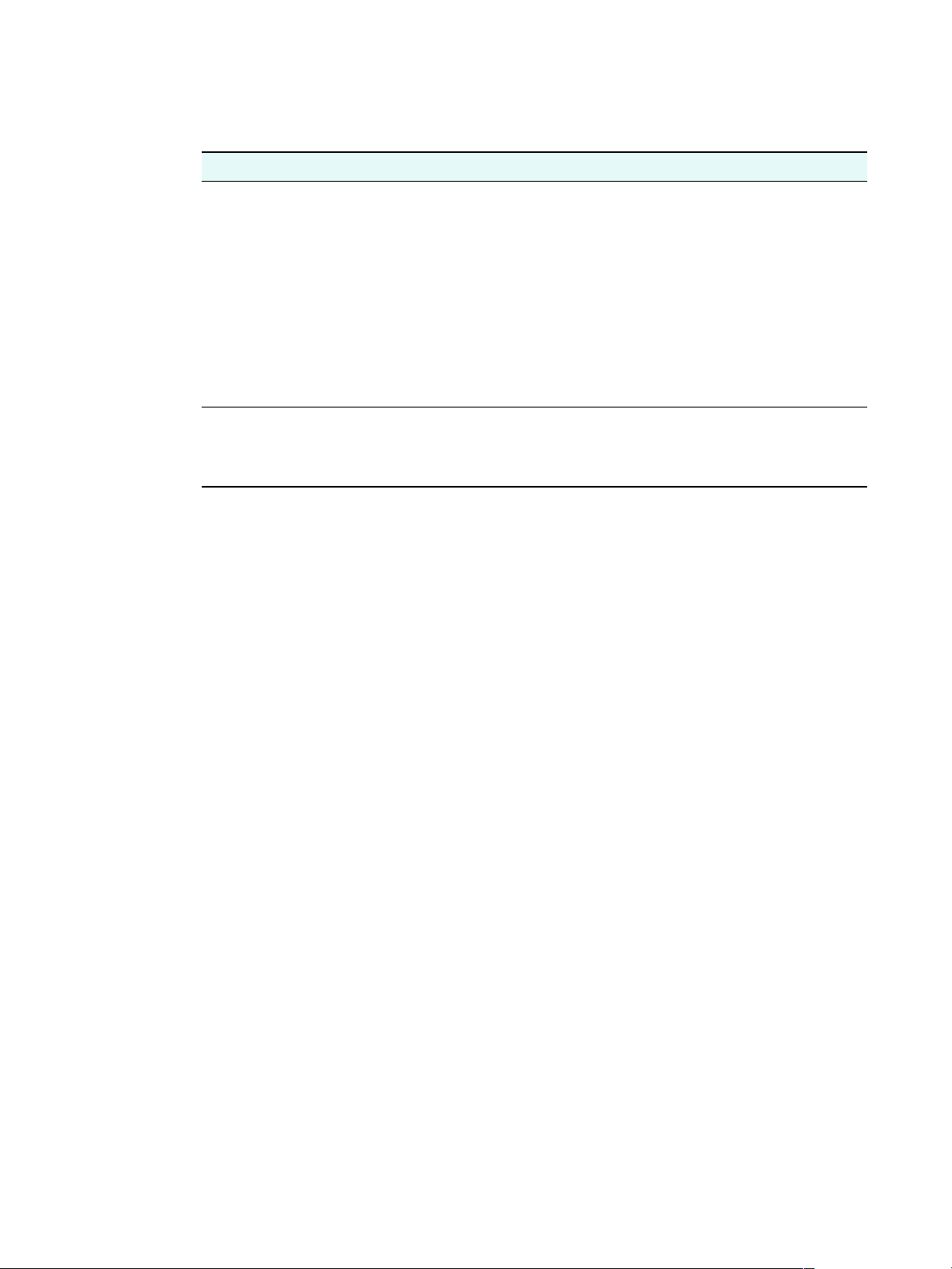
詳細な情報を入手するには
ネットワーク上で印刷を行う際に問題が発生した場合は、次のマニュアルを参照して
ください。
マニュアル 説明
HP Jetdirect
オペレーティング
およびネットワーク
オペレーティング システム
用のマニュアル
管理者用ガイド
システム
これらのマニュアル以外に、
できます。詳細については、
スタータ
サーバのセットアップ方法と使用方法が説明されています。
次の項目についても説明されています。
z HP Jetdirect
z
TCP/IP
z
HP Jetdirect
サービス
z ファイル転送プロトコル
設定ページのメッセージおよびトラブルシューティング
z
z ネットワーク
ツールである埋め込み型ウェブサーバ
このマニュアルは使用しているコンピュータまたはネットワーク
オペレーティング システムに付属し、ネットワーク印刷問題に
ついて基本的な情報を提供します。
に付属しているこのガイドには、
CD
プリント サーバ用の
設定
プリント サーバでの
デバイスを設定および管理するためのウェブベースの
HP Web Jetadmin からプリンタ情報および設定機能を入手
HP Web JetAdmin ソフトウェアを参照するか、または
http://www.hp.com/support/businessinkjet2800
HP Jetdirect
ソフトウェア ソリューション
HP
LPD (Line Printer Daemon)
印刷
(FTP)
にアクセスしてください。
プリント
14 2 -
アクセサリの取り付け
JAWW
Page 17
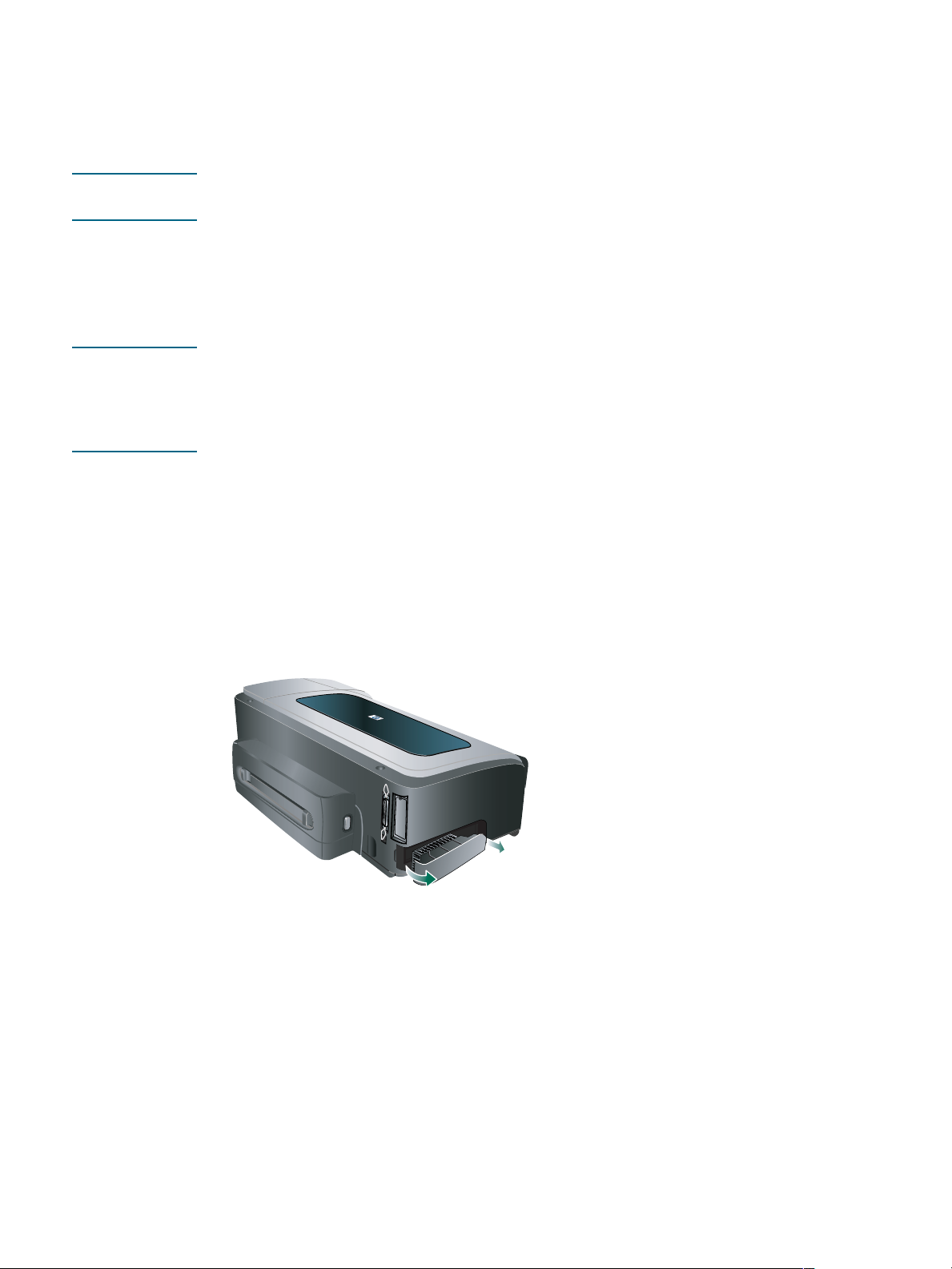
メモリ モジュールのインストール
複雑なグラフィックスや
自動両面印刷ユニットを使用して印刷する場合は、プリンタのメモリを増設できます。
注記 プリンタのメモリを増設すると、複雑な印刷ジョブをより多く処理できますが、処理速度
が遅くなる場合があります。
注意
プリンタには
または
参照。)プリンタに取り付けられているメモリ容量は、設定ページから表示できます。
リンタは
が二つインストールされた場合、使用できる総プリンタメモリーは 544MB のみです。
RAM
DIMM には、静電気で損傷を受ける可能性のある電子部品が組み込まれています。静電気
の帯電を防止するため、プリンタ上の裸の金属板の表面への頻繁な接触を維持してくだ
さい。可能な場合は、接地用リスト
DIMM は常に注意深く取り扱い、電子部品や回路の経路に触らないでください。この推奨
事項に従わないと、部品が破損する場合があります。
96 MB のメモリが内蔵され、DIMM スロットが 2 つついて 64 MB、128 MB、
256 MB の RAM を取り付けることができます(注文情報については、アクセサリ
544MB までのメモリーしか認識しないことをご注意ください。このため、256MB
PostScript® (PS)
バンド(または類似の用具)を着用してください。
文書を頻繁に印刷する場合、またはオプションの
このプ
DIMM を取り付けるには
1
プリンタに取り付けられているメモリ容量を調べるには、設定ページを印刷してくだ
さい。設定ページの理解と印刷を参照してください。
2
プリンタの電源を切り、電源コードのプラグとケーブルをすべて取り外してください。
3
プリンタ左側のサイド カバーのラッチを外します。
4
空の DIMM スロットで、DIMM ロックを外側に押してロックを解除します。
5
静電気防止パッケージから DIMM を取り出します。
JAWW
メモリ モジュールのインストール 15
Page 18

6 DIMM
の下端にあるノッチと、DIMM スロットの突起の位置を合わせます。
7 DIMM
8
9
10
をスロットに挿入し、カチッと音がするまではめ込みます。
サイド カバーを元に戻します。
電源コードとケーブルを接続し、プリンタの電源を入れます。
プリンタ ドライバで DIMM を有効にします。プリンタ ドライバでのオプションのアク
セサリの有効化を参照してください。
DIMM が正しく取り付けられたことを確認するには
1
電源コードとケーブルが接続され、プリンタの電源を入れたことを確認します。
2
コントロール パネルに
ジが表示された場合は、
あります。
3
プリンタの設定ページを印刷します。メモリ セクションで、DIMM を取り付ける前に
印刷した設定ページのメモリ量と比較します。メモリ容量が増加していない場合は、
次のいずれかの問題が発生した可能性があります。
DIMM が正しく取り付けられていない場合。DIMM を取り外して、取り付け手順を
再度実行してください。
DIMM に欠陥がある場合。別の DIMM を試してみてください。
ジュンビ カンリョウ
と表示されていることを確認します。エラー メッセー
DIMM が正しく取り付けられていない可能性が
16 2 -
アクセサリの取り付け
JAWW
Page 19
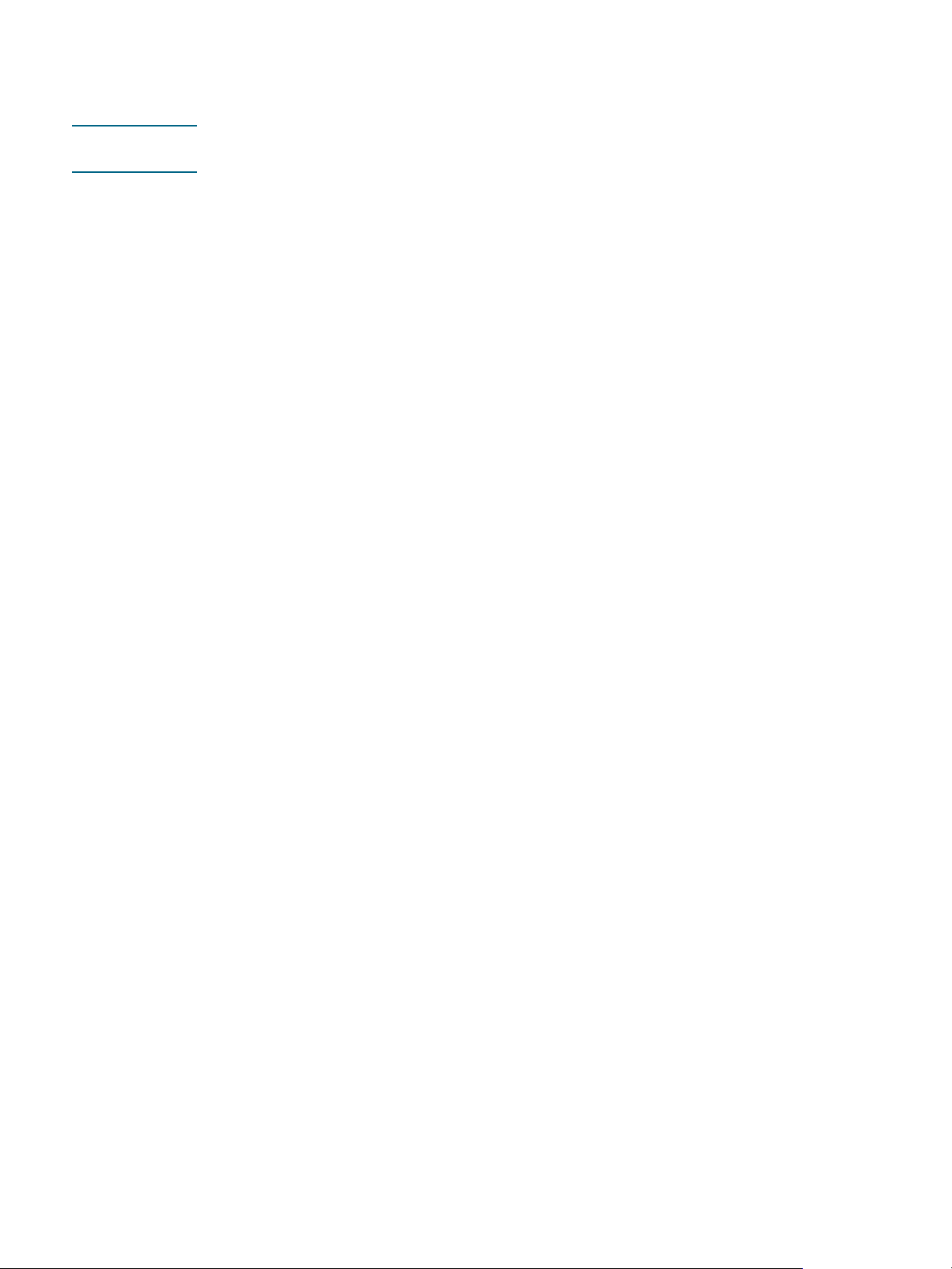
プリンタ ドライバでのオプションのアクセサリの有効化
注記
Mac OS は、プリンタ ソフトウェアをインストールすると、自動両面印刷ユニットと
トレイ 2 を自動的にオンにします。ただし、DIMM は手動で有効にする必要があります。
Windows でアクセサリを有効にするには
Windows コンピュータにプリンタ ソフトウェアをインストールしたら、トレイ 2 および
自動両面印刷ユニットが動作するには、これらをプリンタ
なりません。
スタートをクリックして設定をクリックし、プリンタまたはプリンタと
1
します。
2
プリンタ アイコンを右クリックし、プロパティ、文書デフォルト、または詳細基本設定
をクリックします。
[設定]、[デバイスの設定]、または [デバイス オプション]
3
クします。タブの名前は、プリンタ
異なります。
4
選択したタブで、[自動設定]、[今すぐ更新]、次に [OK] をクリックします。
ドライバおよびオペレーティング システムによって
ドライバで有効にしなければ
FAX
をクリック
のいずれかのタブをクリッ
JAWW
プリンタ ドライバでのオプションのアクセサリの有効化 17
Page 20
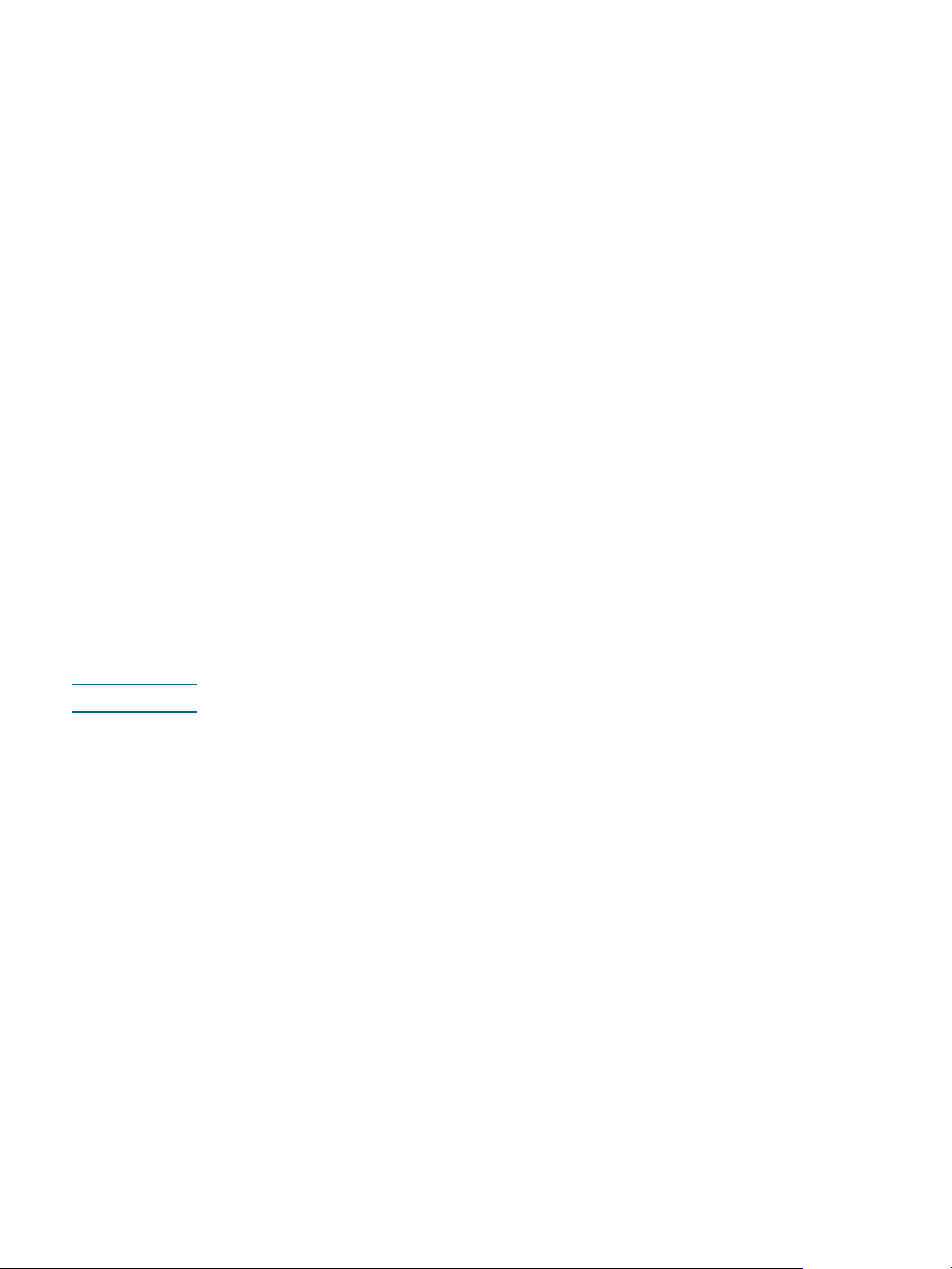
プリンタの使用
3
印刷メディアの選択
プリンタは、ほとんどのタイプのオフィス用用紙に印刷できるようデザインされています。
印刷メディアを大量に購入する前に、さまざまなタイプの印刷メディアをテストすることを
お勧めします。最適な印刷品質を得るには、
イ品およびアクセサリを参照してください。
印刷メディアの選択と使用についてのヒント
最適な結果を得るには、次のガイドラインに従ってください。
z
必ず、プリンタの仕様に準拠したメディアを使用してください。サポートされたメディ
アの仕様の理解を参照してください。
HP メディアを使用してください。HP のサプラ
注記
z
プリンタ ドライバで適切なメディアのタイプとサイズを選択します。プリント 設定の
変更を参照してください。
z
トレイには、一度に 1 つのタイプの同じサイズのメディアしかセットしないでください。
z
トレイ 1 とトレイ 2 には、印刷面を下にし、トレイの右端と後端に用紙を合わせて
メディアをセットします。メディアのセットを参照してください。
トレイ
2 は普通紙のみをセットするようデザインされています。
z
トレイにメディアを入れすぎないでください。サポートされたメディアの仕様の理解を
参照してください。
z
用紙詰まり、プリント品質の低下、およびそれ以外のプリンタ問題を防ぐには、次の
メディアを使用しないでください。
複数の部分からなるフォーム
損傷したり曲がったり、しわのよったメディア
カットアウトや穴のあいたメディア
厚いメディアや浮き彫りのあるメディア、またはインクをうまく受付けないメディア
軽すぎたり簡単に伸びてしまうメディア
サポートされるメディア
サイズのメディアの印刷」を参照してください。
タイプに印刷する詳細については、「特殊メディアおよびカスタム
18 3 -
プリンタの使用
JAWW
Page 21
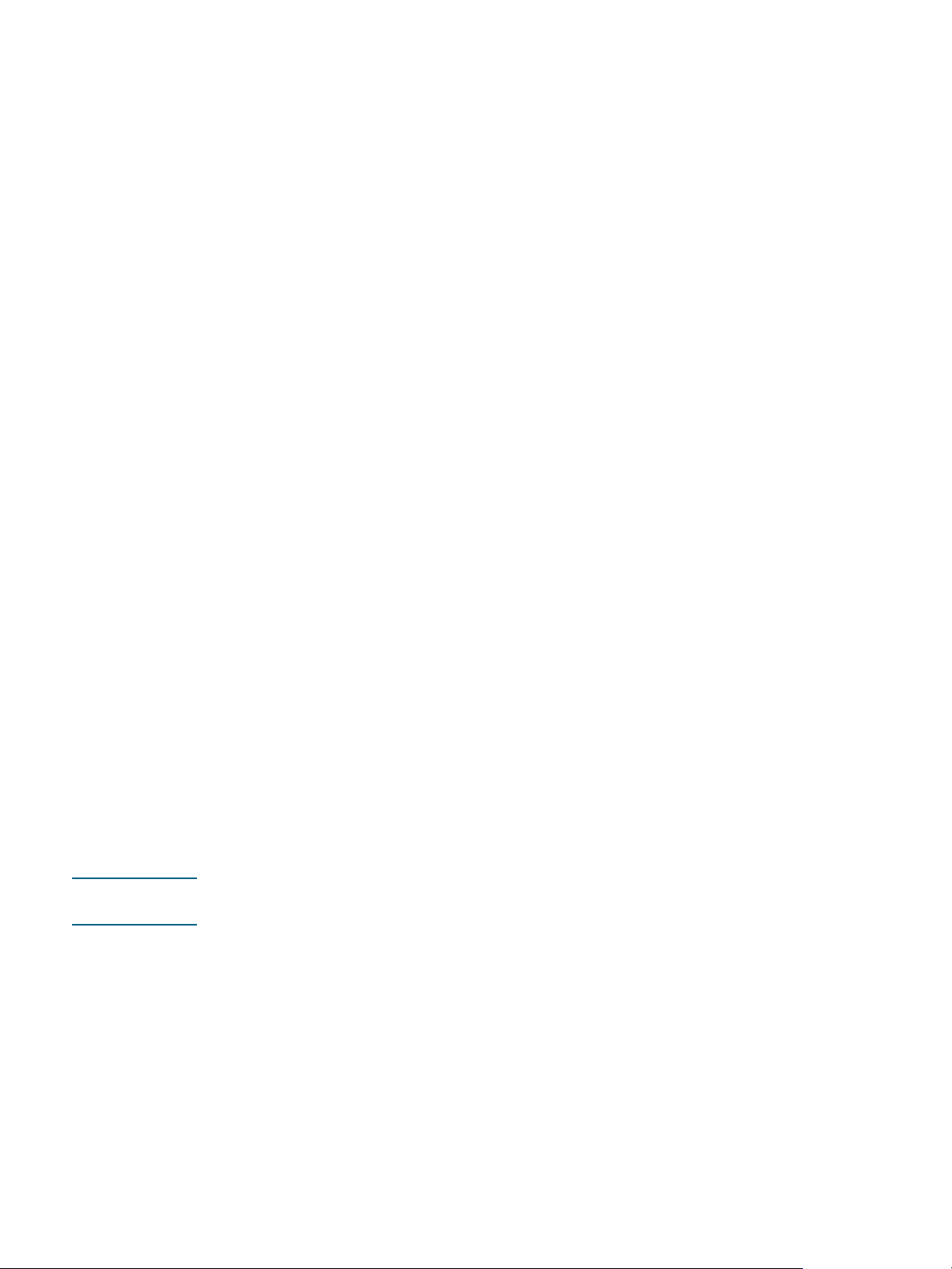
カードおよび封筒
z
表面が滑らかな封筒、糊付き、留め金や窓のついた封筒は避けます。縁が厚かったり
不揃い、または丸まっている封筒、しわがあったり裂けていたり、その他にも破損が
あるカードや封筒は避けます。
z
しっかりと作られた封筒を使用し、縁がしっかりと折られていることを確認します。
z
トレイのアイコンに従って、プリンタに封筒をセットします。
フォト用紙
z
写真を印刷するには、ベスト モードを使用します。このモードでは、他のモードより
印刷速度が遅くなり、コンピュータやプリンタのメモリも多く必要になることがあり
ます。
z
OHP フィルムは、印刷するたびに取り出して乾かします。乾いていないメディアを積み
重ねると、にじみが発生する場合があります。
OHP 用紙
z
ざらざらの面が下になり、粘着テープがプリンタ後部にくるようにして OHP フィルム
を挿入します。
z
OHP フィルムを印刷するには、ベスト モードを使用します。次のページが排紙トレイ
に排出される前にインクが完全に乾くよう、このモードでは乾燥時間が長くかかります。
乾いていないメディアを積み重ねると、にじみが発生する場合があります。
カスタム サイズのメディア
z
プリンタにサポートされているカスタム サイズのメディアだけを使用します。
z
使用しているアプリケーションでカスタム サイズのメディアをサポートしている場合
は、文書を印刷する前に、アプリケーションでメディア
されていない場合は、プリンタ
サイズの用紙に印刷する場合は、正しく印刷するために文書の再フォーマットが必要に
なる場合があります。
サポートされたメディアの仕様の理解
このセクションには、プリンタがサポートするメディアのサイズ、タイプ、および重量に
ついての情報が記載されています。トレイ容量についての情報も説明されています。
注記 トレイ
HP Business Inkjet 2800dtn プリンタに付属しています。
サイズを設定します。サポート
ドライバでサイズを設定します。既存の文書をカスタム
2 と自動両面印刷ユニットは HP Business Inkjet 2800dt と
JAWW
印刷メディアの選択 19
Page 22
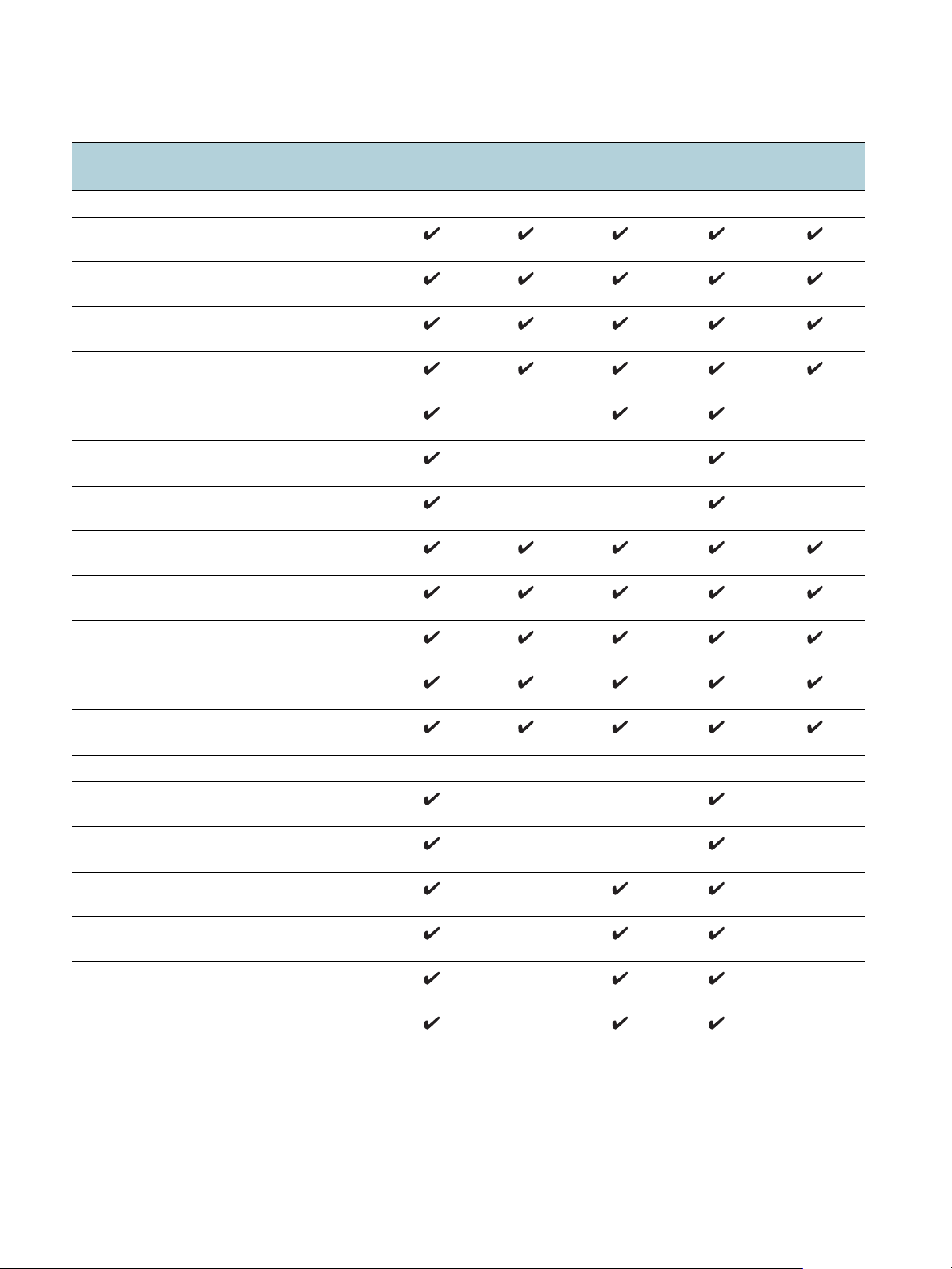
使用可能なメディア サイズ
* これらのメディア サイズは、手動両面印刷に使用できます。両面印刷を参照してください。
用紙サイズ トレイ
標準サイズの用紙
レター
U.S.
(
216 x 279 mm、8.5 x 11
リーガル
U.S.
(
216 x 356 mm、8.5 x 14
A4
(
210 x 297 mm、8.3 x 11.7
エクゼクティブ
U.S.
(
184 x 267 mm、7.25 x 10.5
ステートメント
U.S.
(
140 x 216 mm、5.5 x 8.5
A5
(
148 x 210 mm、5.8 x 8.3
A6
(
105 x 148 mm、4.1 x 5.8
JIS B4
(
257 x 364 mm、10.1 x 14.3
JIS B5
(
182 x 257 mm、7.2 x 10.1
インチ)
インチ)
インチ)
インチ)
インチ)
インチ)
インチ)
インチ)
インチ)
1
トレイ
2
前面手差し
スロット
後部手差し
スロット
自動両面印
刷ユニット
タブロイド
(
279 x 432 mm、11 x 17
A3
(
297 x 420 mm、11.7 x 16.5
スーパー
(
330 x 483 mm、13.0 x 19.0
封筒
U.S. #10
(
105 x 241 mm、4.12 x 9.5
封筒
(
98 x 191 mm、3.88 x 7.5
グリーティング
(
111 x 152 mm、4.38 x 6
封筒
(
111 x 146 mm、4.37 x 5.75
封筒
(
110 x 220 mm、4.3 x 8.7
封筒
(
162 x 229 mm、6.4 x 9
B、A3 Nobi
封筒
Monarch
A2
DL
C5
カード封筒
インチ)
インチ)
インチ)
インチ)
インチ)
インチ)
インチ)
インチ)
インチ)
20 3 -
プリンタの使用
JAWW
Page 23
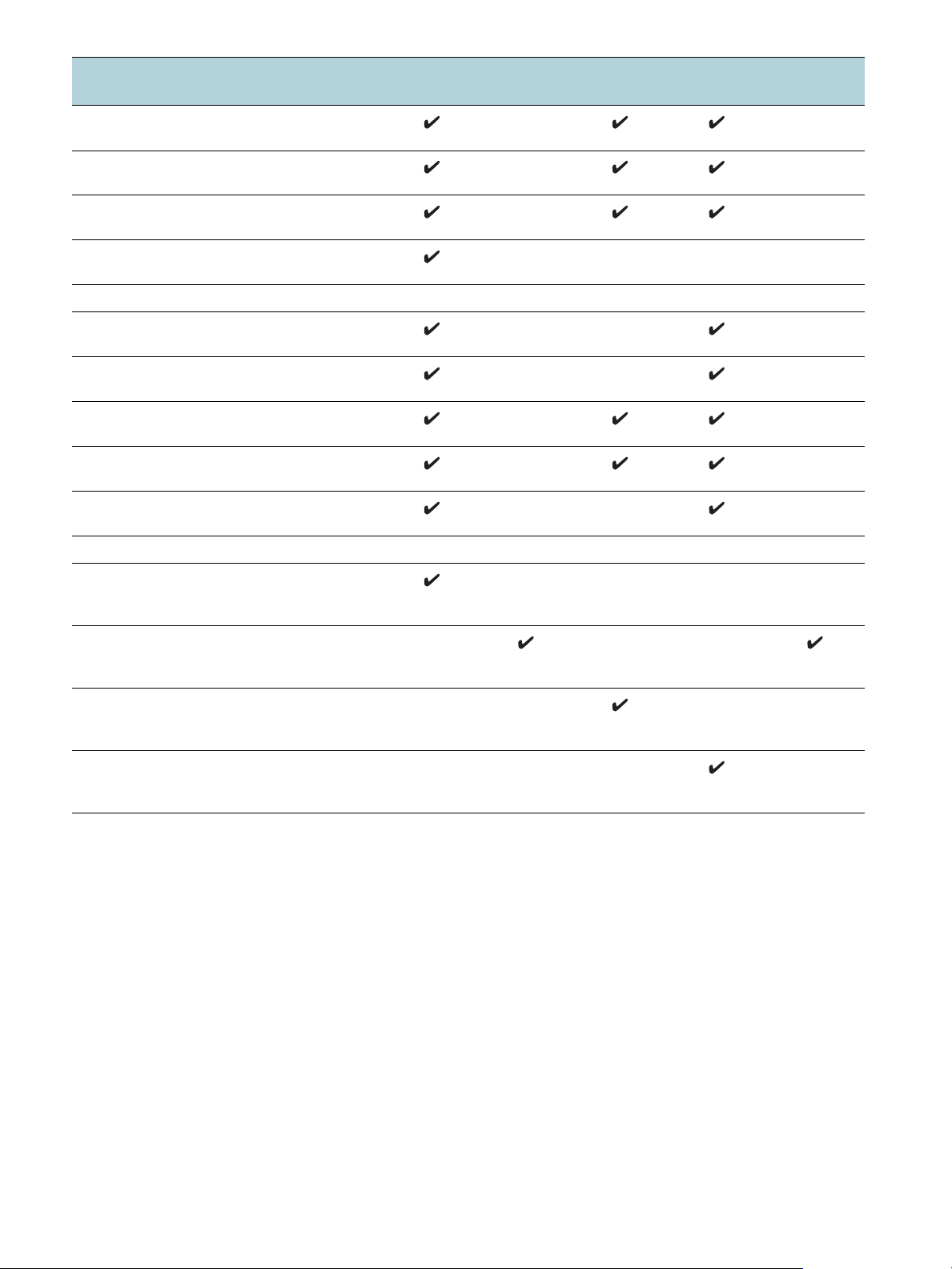
用紙サイズ トレイ
封筒 C6
(
114 x 162 mm、4.5 x 6.4
角封筒
2
(
240 x 332 mm、9.4 x 13.1
インチ)
インチ)
1
トレイ
2
前面手差し
スロット
後部手差し
スロット
自動両面印
刷ユニット
封筒長形
(
120 x 235 mm、4.7 x 9.3
封筒長形
(
90 x 205 mm、3.5 x 8.1
カード
インデックスカード
(
102 x 152 mm、4 x 6
インデックスカード
(
127 x 203 mm、5 x 8
4 x 6
(
102 x 152 mm、4 x 6
葉書
(
100 x 148 mm、3.9 x 5.8
往復ハガキ
(
148 x 200 mm、5.8 x 7.9
カスタムサイズのメディア
幅
90 ~ 330 mm
(幅
3.54 ~ 13.0
号
3
号
4
タブ付インデックス カード
、長さ
インチ、長さ
19.0 インチ)
幅
182 ~ 330 mm
(幅
7.2 ~ 13.0
19.0
インチ)
、長さ
インチ、長さ
インチ)
インチ)
インチ)
インチ)
インチ)
インチ)
インチ)
146 ~ 483 mm
5.75 ~
257 ~ 483 mm
10.1 ~
幅
110 ~ 330 mm
(幅
4.33 ~ 13.0
19.0 インチ)
幅
96 ~ 330 mm
(幅
3.77 ~ 13.0
19.0
インチ)
、長さ
220 ~ 483 mm
インチ、長さ
、長さ
146 ~ 483 mm
インチ、長さ
8.65 ~
5.75 ~
JAWW
印刷メディアの選択 21
Page 24
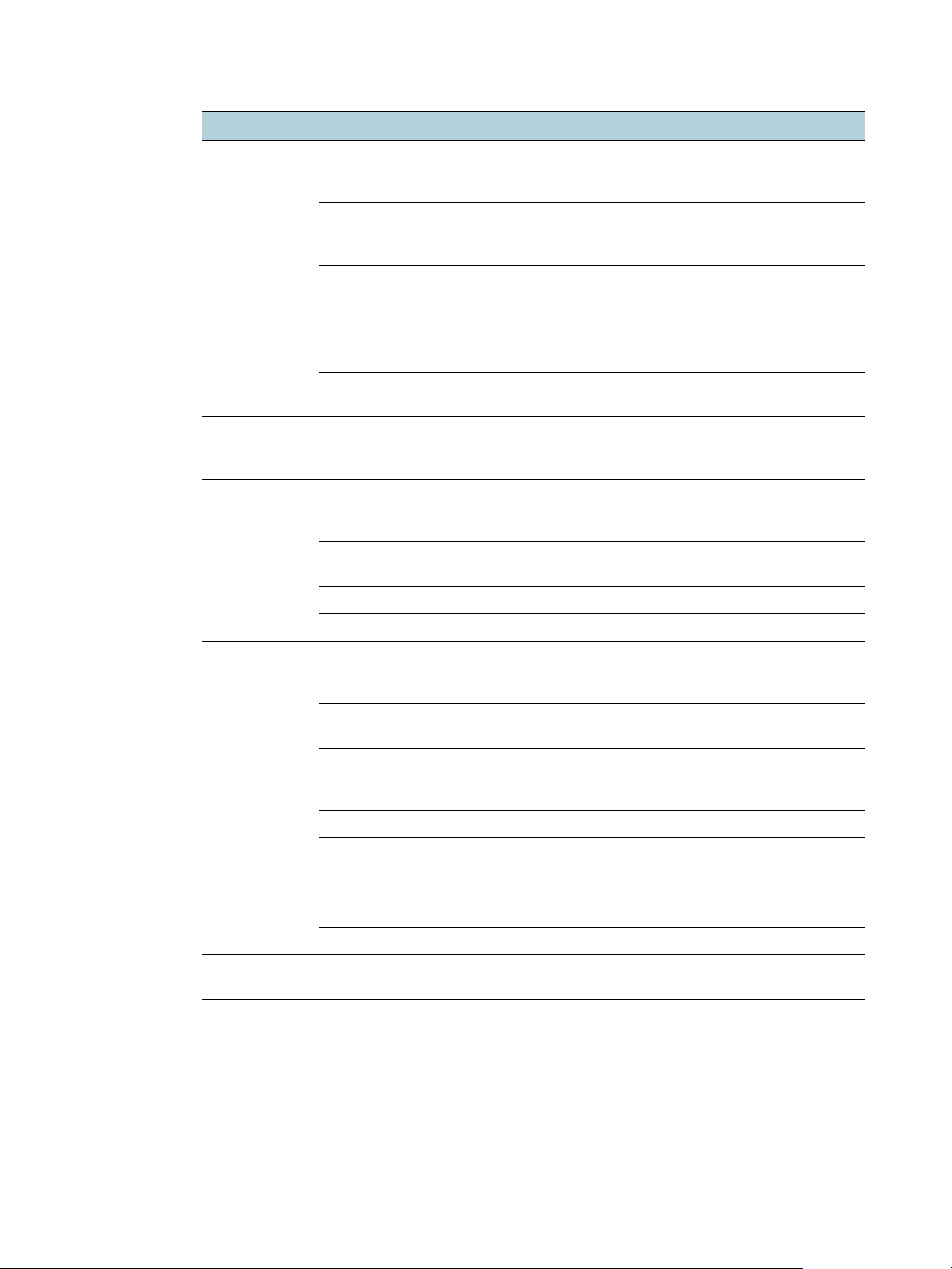
使用可能なメディアのタイプと重量
トレイ タイプ 重量 容量
トレイ
1
用紙
封筒
カード
60 ~ 90 g/m
(ボンド紙
24
ポンド)
75 ~ 90 g/m
(ボンド紙封筒
24
ポンド)
200 g/m
(インデックス
ド
110
2
16 ~
2
2
まで
ポンド)
20 ~
カー
普通紙
(厚さ
22
(厚さ
5
13 mm
枚まで
13 mm
枚まで
150
枚まで
または
または
0.5
0.5
インチ)
インチ)
OHP
ラベル
特殊なメディア
トレイ
2
前面手差し 用紙
普通紙のみ
封筒
OHP
特殊なメディア
後部手差し 用紙
封筒
カード
フィルムまたは
用紙
60 ~ 90 g/m
(ボンド紙
24
16 ~
ポンド)
60 ~ 90 g/m
(ボンド紙
24
16 ~
ポンド)
75 ~ 90 g/m
(
20 ~ 24
ポンド)
60 ~ 270 g/m
(ボンド紙
ポンド)
16 ~ 72
75 ~ 90 g/m
(
20 ~ 24
200 g/m
(インデックス
ド
110
ポンド)
2
まで
ポンドまで)
2
2
2
2
2
カー
枚まで
30
(厚さ
枚まで
50
(厚さ
普通紙
または
枚まで
10
一度に
枚まで
8
枚まで
6
一度に
一度に
一度に
8 mm
13mm
250
インチ)
1
枚
1
枚
1
枚
1
枚
1
または
0.3
または
0.5
枚まで(厚さ
インチ)
インチ)
25mm
22 3 -
自動両面印刷
ユニット
排紙トレイ 使用可能なすべての
プリンタの使用
用紙 一度に
OHP
特殊なメディア 一度に
用紙
両面印刷専用メディア 該当なし
メディア
60 ~ 90 g/m
(ボンド紙
24
ポンド)
2
16 ~
(テキスト印刷)
1
1
該当なし
普通紙
100
枚
枚
枚まで
JAWW
Page 25
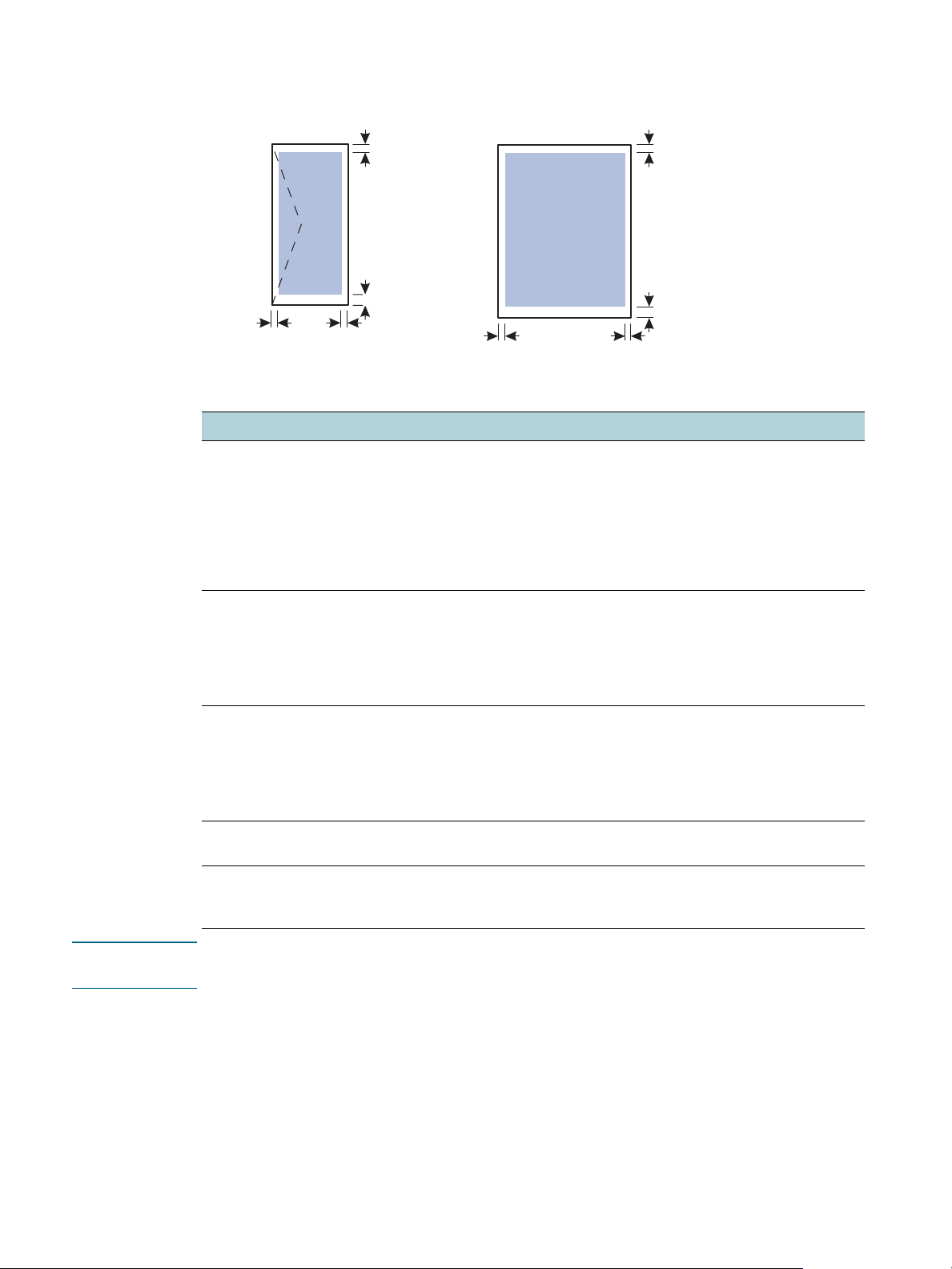
最小余白の設定
文書のマージンは、縦方向に指定された最小マージン以上に設定する必要があります。
上部
下部
左
右
上部
下部
右左
メディア 左マージン 右マージン 上部マージン 下部マージン
レター、A4、
U.S.
エクゼクティブ、
U.S.
ステートメント、
U.S.
ハガキ、往復ハガキ、
JIS B4、JIS B5
インデックス カード
(
インチ)、A5、
5 x 8
カード
A6
リーガル、
U.S.
タブロイド、
スーパー
カスタム
メディア
U.S. #10
封筒、HPグリーティング
カード封筒、
封筒、
DL
封筒、封筒長形
C6
封筒長形
2
角封筒
切り取りタブ付きフォト
メディア(
または
101.6 x 152.4 mm
、
、
A3
B、A3 Nobi
サイズの
封筒、
Monarch
封筒、
A2
封筒、
C5
3
号
4
インチ、
4 x 6
、
号、
(
(
(
(
(
)
3.3 mm
0.13
5.1 mm
インチ)
0.2
3.2 mm
0.13
5.1 mm
インチ)
0.2
3.0 mm
0.12
インチ)
インチ)
インチ)
3.3 mm
(
0.13
5.1 mm
(
0.2
3.2 mm
(
0.13
5.1 mm
(
0.2
3.0 mm
(
0.12
インチ)
インチ)
インチ)
インチ)
インチ)
11.7 mm
(
0.46
11.7 mm
(
0.46
11.7 mm
(
0.46
11.7 mm
(
0.46
3.0 mm
(
0.12
インチ)
インチ)
インチ)
インチ)
インチ)
11.7 mm
(
インチ)
0.46
3.0 mm
(最小
0.12
にされた差益と
じりじり動)
11.7 mm
(
インチ)
0.46
3.0 mm
(最小
0.12
にされた差益と
じりじり動)
11.7 mm
(
インチ)
0.46
11.7 mm
(
インチ)
0.46
3.0 mm
(
インチ)
0.12
インチ
インチ
注記 自動両面印刷ユニットを使用中は、上部と下部の最小余白は
なければなりません。
JAWW
12.7 mm(0.5 インチ)以上で
印刷メディアの選択 23
Page 26
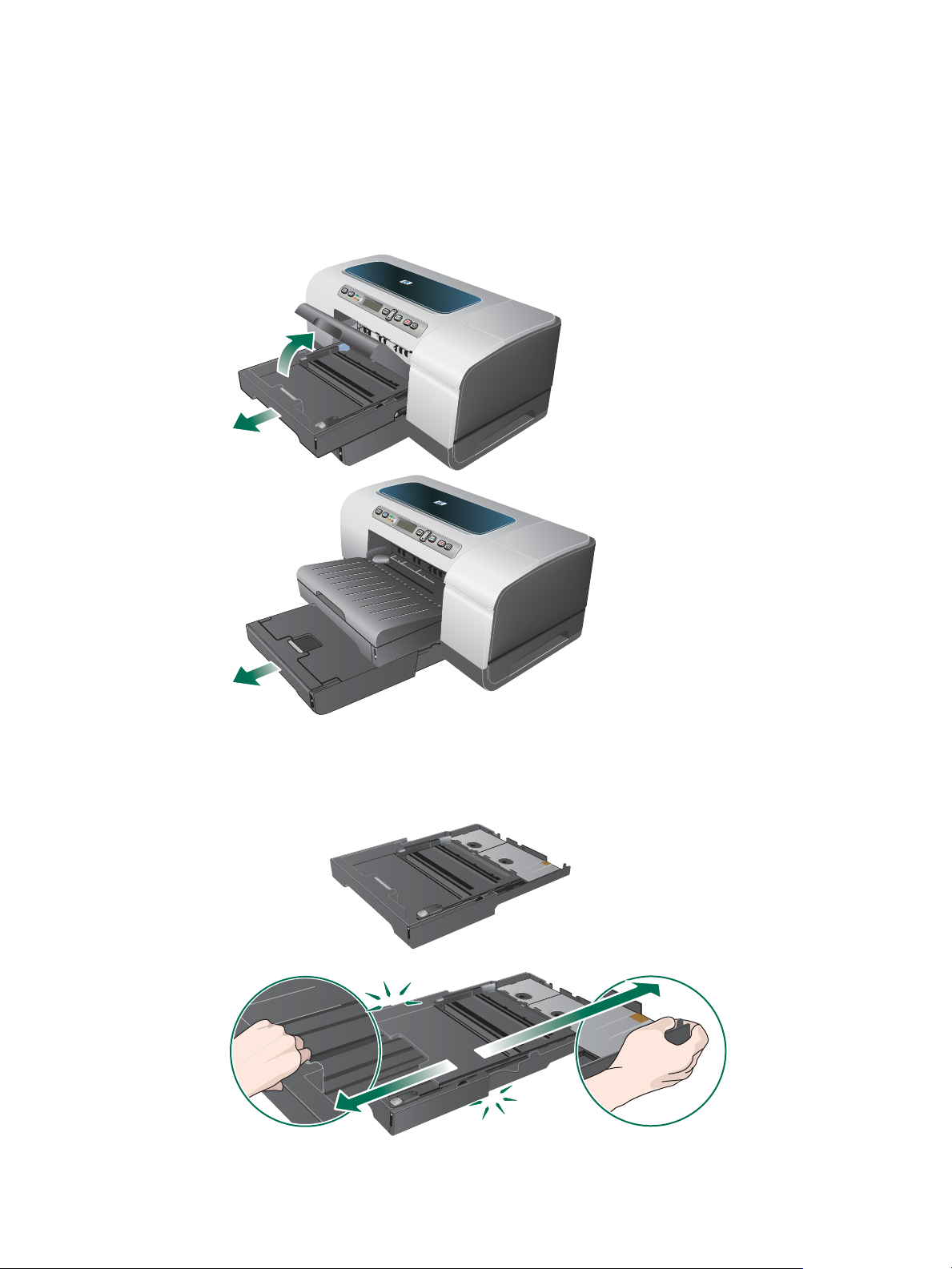
メディアのセット
トレイ 1 またはトレイ 2 にセットするには
1
1
トレイ
トレイ
トレイ
ます。
をセットする場合は、排紙トレイを持ち上げてトレイ
1 をプリンタから引き出します。
2 にメディアをセットする場合は、トレイ 2 を引き出してカバーを持ち上げ
1
正面下部をつかみ、
2 A3
3
またはそれ以上のサイズのメディアをセットしている場合は、トレイ正面にあるトレ
イ拡張部ロックを押してトレイを伸ばし、トレイの両端を反対方向に引きます。
トレイ
1
縦方向用紙ガイドのボタンを押し、ガイドを左にずらします。横方向用紙ガイドの
ボタンを押し、ガイドを手前にずらします。
24 3 -
プリンタの使用
JAWW
Page 27
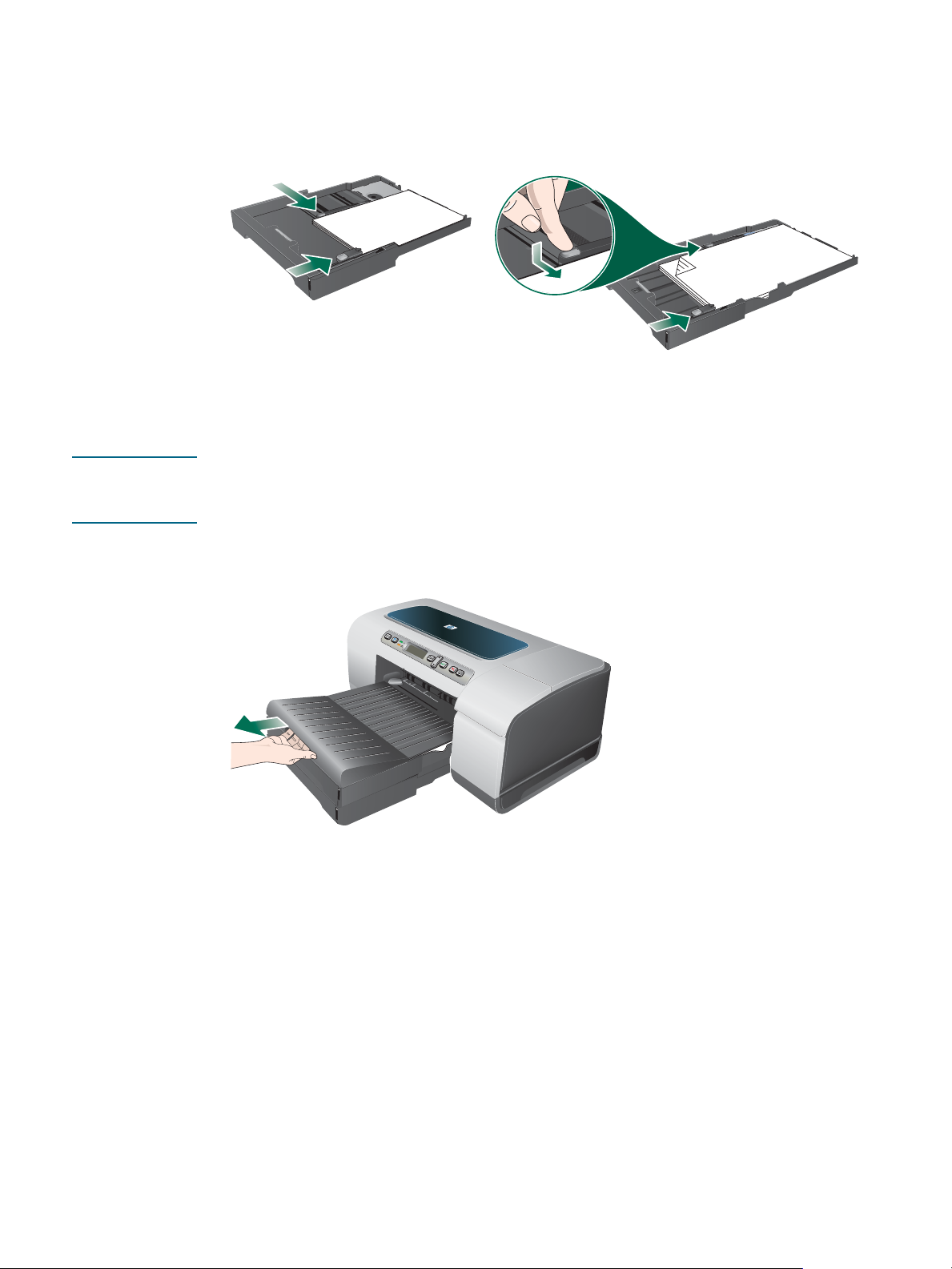
印刷面を下にしてトレイの右端に沿ってメディアを挿入します。メディアの束がトレイ
4
の右端と後端に沿い、端からはみ出さないよう確認します。
5
メディア ガイドのボタンを押してセットされた メディアの端にガイドをずらします。
トレイ
1
6
トレイ 1 を取り外している場合は、プリンタにゆっくりと挿入し、排紙トレイを元の
位置に下げます。
トレイ
2 を取り外している場合は、トレイ カバーを下げてトレイ 2 をゆっくりと挿入
します。
注意 トレイを伸ばしている場合は、トレイを挿入する際にトレイ拡張部ロックを押さないで
ください。ロックを押すと、トレイを押し入れる際にトレイが縮んでしまいます。トレイ
の長いメディアは折られ、これにより印刷時に問題が生じる可能性があります。
7
トレイ 1 またはトレイ 2 を伸ばしている場合は、排紙トレイの正面下部をつかみ、
メディア拡張部を引き出して排紙トレイを伸ばします。
8
印刷中、プリンタ ドライバで適切なメディア タイプとサイズを選択します。プリント
設定の変更を参照してください。
JAWW
メディアのセット 25
Page 28
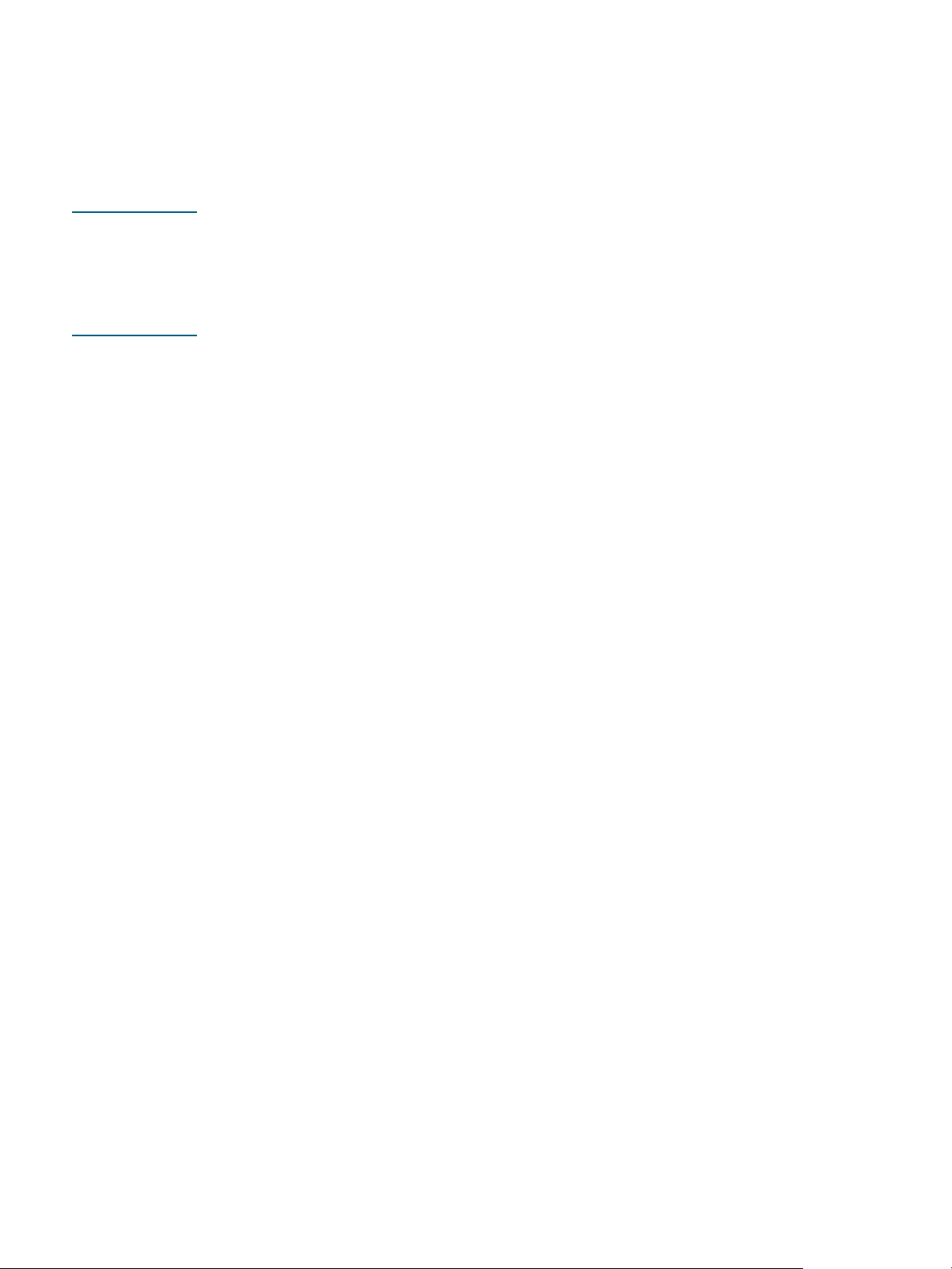
プリント 設定の変更
注記
プリント設定(メディアのサイズやタイプ)は、アプリケーション、またはプリンタ
ドライバから変更できます。アプリケーションから加えた変更は、プリンタ ドライバから
加えた変更に優先します。ただし、アプリケーションを終了すると、プリンタ
設定がデフォルト設定に戻ります。
プリント
加えます。
Windows のプリンタ ドライバ機能の詳細については、プリンタ ドライバのオンライン
ヘルプを参照してください。特定のアプリケーションから印刷する方法については、
そのアプリケーションのマニュアルを参照してください。
ジョブすべてにプリント設定を設定するには、プリンタ ドライバで変更を
ドライバで
現在のジョブについてアプリケーションから設定を変更するには (Windows)
1
印刷する文書を開きます。
[ファイル]メニューの[印刷]をクリックし、[設定]または[プロパティ]を
2
クリックします。
(使用中のアプリケーションに応じて、異なるオプションがあります。)
3
それ以外の任意の設定を変更し、OK、
クリックします。
印刷
をクリックするか、または類似のコマンドを
将来のジョブすべてにデフォルト設定を変更するには (Windows)
スタートをクリックして設定をクリックし、プリンタまたはプリンタと
1
します。
2
プリンタ アイコンを右クリックし、プロパティ、文書デフォルト、または詳細基本設定
を選択します。
3
それ以外の任意の設定を変更し、
OK
をクリックします。
FAX
をクリック
設定を変更するには (Mac OS)
[ファイル]
1
2
任意の設定を変更し、
[ファイル]メニューの[印刷]をクリックします。
3
4
任意の設定を変更し、[印刷]をクリックします。
ニューの
[用紙設定]
[OK]
をクリックします。
をクリックします。
26 3 -
プリンタの使用
JAWW
Page 29
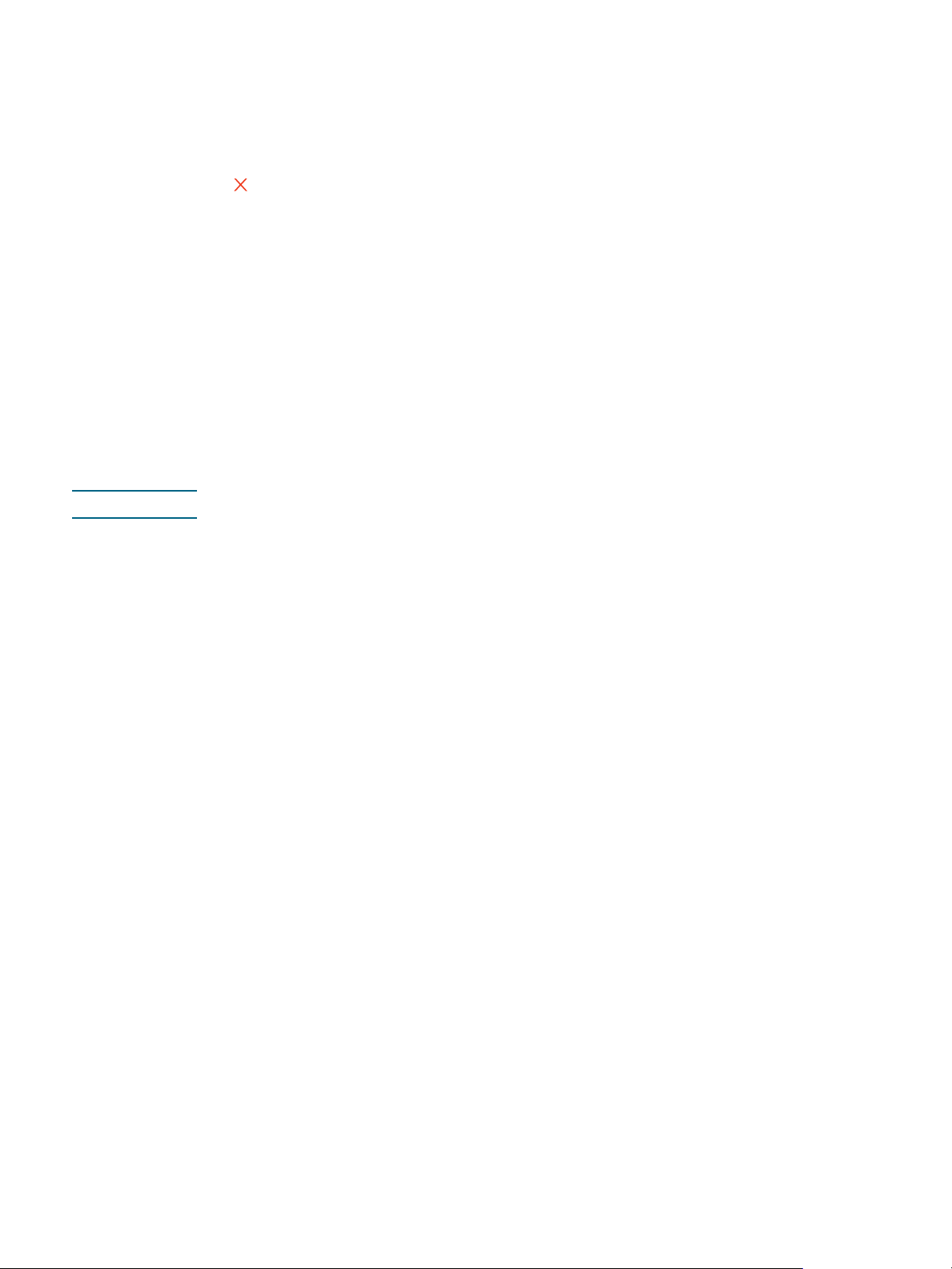
印刷ジョブのキャンセル
以下の方法を使用して印刷ジョブをキャンセルできます。
コントロールパネル
z
([キャンセル]ボタン)を押します。これにより、プリンタが現在処理中のジョブを
クリアします。処理待機中のジョブには影響しません。
z
Windows
コンピュータ画面の右下端に表示されているプリンタ アイコンをダブルクリック
します。印刷ジョブを選択し、キーボードの
Delete キーを押します。
z
Mac OS X (10.1.5
[プリント
します。印刷ジョブを選択して[削除]をクリックします。
センター]アイコンをクリックし、プリンタ
以降)
アイコンをダブルクリック
前面または後部手差しスロットを使って印刷
注記 自動両面印刷ユニットを取り付けた場合は、後部手差しスロットは使用できません。
:
用:
OK
をクリックします。
1 Windows
a
プリンタ ドライバを起動します。
[用紙/品質]タブで、[ソース]ドロップダウン リストから手差しオプションを
b
選択します。
c
それ以外の任意の設定を変更し、
d
文書を印刷します。
Mac OS
[ファイル]メニューの[用紙設定]をクリックします。
a
b
メディア サイズを選択します。
JAWW
[ファイル]メニューの[印刷]をクリックします。
c
[部数
d
[用紙の種類/品質]パネルを開きます。
e
[用紙]タブをクリックし、メディア
f
g
それ以外の任意の設定を変更し、
2
リジューム ランプが点滅するのを待ちます。
ページ]パネルで、手差しオプションを選択します。
&
タイプを選択します。
OK
または
[印刷]
をクリックします。
印刷ジョブのキャンセル 27
Page 30
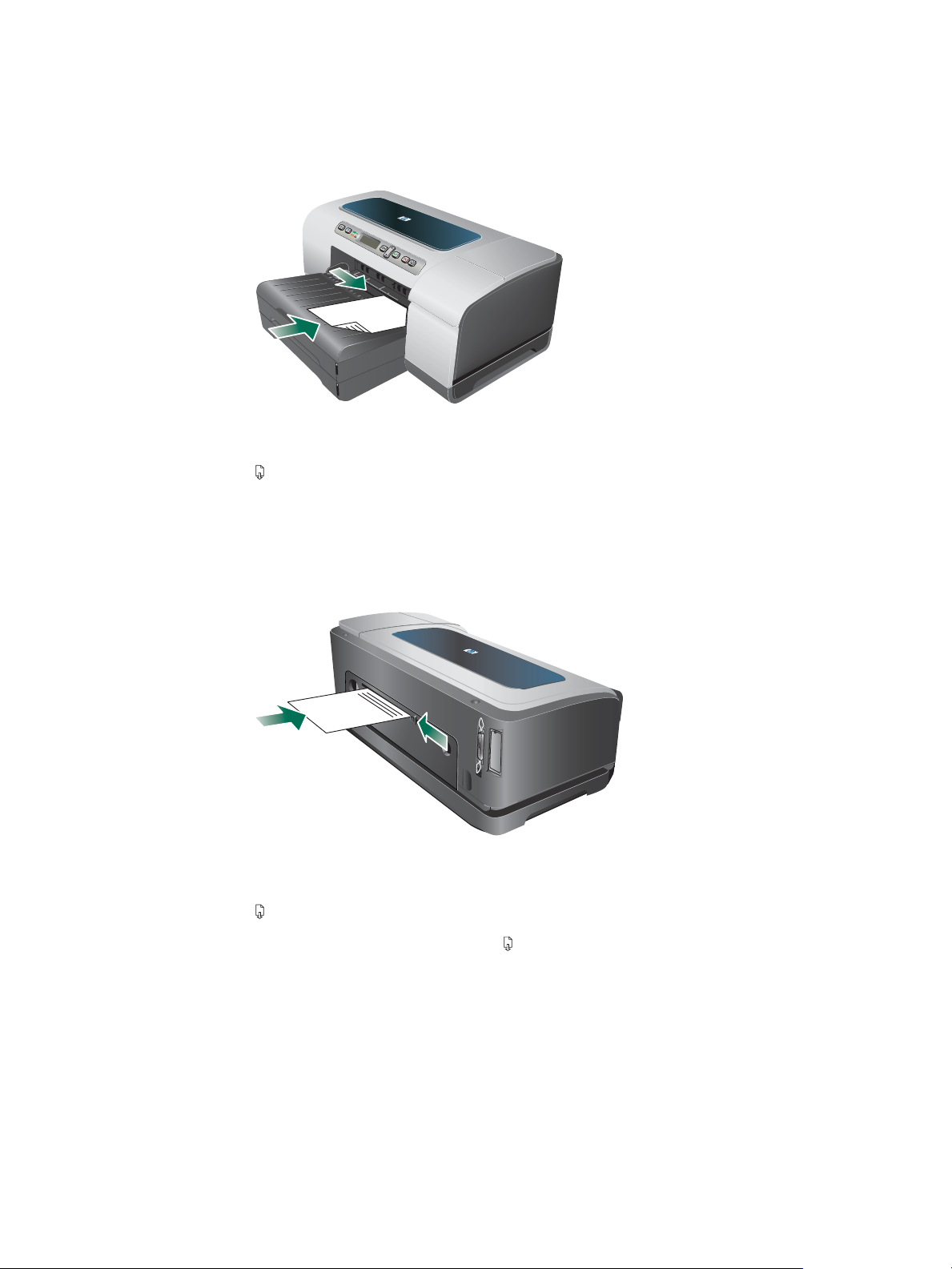
3
前面手差しスロットを使用している場合は、以下を行います:
a
印刷ページを排紙トレイから取り除いてください。
b
印刷面を下にしてスロットの右端に沿って、最後までメディアを挿入します。封筒に
ついては、トレイのアイコンに従って挿入します。使用可能なメディアのタイプと
重量を参照してください。
c
メディアの幅のガイドをメディアの端までスライドします。
d
([リジューム]ボタン)を押して印刷を再開します。
4
後部手差しスロットを使用している場合は、以下を行います:
a
自動両面印刷ユニットが取り付けられている場合は、背面アクセス パネルを交換
します。
b
メディアの幅のガイドを必要なメディアの幅にスライドします。
c
プリンタにメディアがはまるまで、印刷面を上にしてメディアの束をスロットの左側
に挿入します。
d
([リジューム]ボタン)を押して印刷を再開します。
e
複数ページを印刷している場合は、 ([リジューム]ボタン)を押して各シートを
挿入してから印刷を再開します。
28 3 -
プリンタの使用
JAWW
Page 31

両面印刷
自動両面印刷ユニットを使って自動的、またはメディアを裏返してプリンタに再度給紙する
ことにより手動で、メディアの両面に印刷できます。
ページの両面に印刷するガイドライン
z
必ず、プリンタの仕様に準拠したメディアを使用してください。サポートされたメディ
アの仕様の理解を参照してください。
z
アプリケーション、またはプリンタ ドライバで両面印刷オプションを指定します。
z
OHP フィルム、封筒、フォト用紙、光沢のあるメディアには両面印刷しないでくだ
さい。これらのタイプのメディアを使用すると、メディア詰まり が発生する場合が
あります。
z
レターヘッド、あらかじめ印刷された用紙、およびウォーターマーク用紙など、ページ
の両面に印刷する場合特別の方向に挿入することが必要な特殊メディアもあります。
Windows 起動中のコンピュータから印刷すると、プリンタはメディアの最初の面から印
刷します。
初に印刷します。正面を下に向けてメディアをセットします。
z
メディアの片面に印刷されると、インクが乾燥する間、プリンタはメディアを保留して
待機します。インクが乾燥すると、メディアはプリンタに再度給紙され、
印刷されます。印刷が完了すると、用紙は排紙トレイに排出されます。印刷が完了する
まで、用紙をつかまないでください。
Mac OS 起動中のコンピュータから印刷すると、プリンタは 2 番目の面を最
2 番目の面が
注記
z
プリンタの手動両面印刷機能を使用すると、使用可能なカスタムサイズのメディアの両
面に印刷できます。(使用可能なカスタムサイズのリストは、サポートされたメディアの
仕様の理解を参照してください。)
両面印刷を実行するには (Windows)
自動両面印刷については、自動両面印刷ユニットが正しく取り付けられ、有効にされてい
ることを確認します。プリンタ
ください。自動両面印刷ユニットが取り付けられていない場合は、プリンタはメディアの
片面(シンプレックス)に印刷します。
1
適切なメディアをセットします。ページの両面に印刷するガイドラインおよびメディア
のセットを参照してください。
2
文書を開いた状態で
選択し、
[仕上げ]タブをクリックします。
3
[両面印刷]
4
5
自動両面印刷については、
します。
手動両面印刷については、このオプションがクリアされていることを確認します。プリ
ンタ
[文書のデフォルト]
チェックボックスを選択します。
ドライバでのオプションのアクセサリの有効化を参照してください。
[ファイル]
ドライバでのオプションのアクセサリの有効化を参照して
メニューから
、または
[自動両面印刷ユニットの使用]
[印刷基本設定]
[印刷]
をクリックし、
を選択します。
が選択されていることを確認
[プロパティ]
を
JAWW
両面印刷 2 9
Page 32

6
文書の画面上のレイアウトに合うように各ページを自動的にサイズ変更するには、
[レイアウトの保存]が選択されていることを確認します。このオプションをクリア
すると、不要な改ページが挿入されることがあります。
注記
注記
7
綴じ込み方法に応じて、
綴じ込み例については、プリンタ
8
それ以外の任意の設定を変更し、
9
文書を印刷します。
[上綴じ]
チェック ボックスをオンまたはオフにします。
ドライバのグラフィックスを参照してください。
OK
をクリックします。
Windows NT 4.0 起動中のコンピュータを使用中の場合、文書の印刷に表示されるダイア
ログ
ボックスから[続行]をクリックします。そうしないと、プリンタは印刷を開始
しません。
10
手動両面印刷では、文書の最初の面が印刷されたら画面の指示に従ってトレイ(ブラ
ンクの面を下)または前面手差しスロット(ブランクの面を上)に用紙を再度セットし、
印刷を完了します。
自動両面印刷を実行するには (Mac OS)
自動両面印刷については、自動両面印刷ユニットが正しく取り付けられ、有効にされてい
ることを確認します。プリンタ
ください。
1
適切なメディアをセットします。ページの両面に印刷するガイドラインおよびメディア
のセットを参照してください。
ドライバでのオプションのアクセサリの有効化を参照して
[ファイル]メニューの[印刷]をクリックします。
2
[両面印刷]または[レイアウト]パネルを開きます。
3
4
両面に印刷するオプションを選択します。
5
適切なアイコンをクリックして、任意の綴じ方向を選択します。
6
任意の設定を変更し、[印刷]をクリックします。
30 3 -
プリンタの使用
JAWW
Page 33

特殊メディアおよびカスタムサイズのメディアの印刷
このセクションには、封筒、フォト用紙、葉書き、OHP フィルムなどのメディアや
カスタムサイズのメディアに印刷する方法が記載されています。
特殊メディアに印刷するには (Windows)
1
適切なメディアをセットします。メディアのセットを参照してください。
2
文書を開いた状態で、[ファイル]メニューの[印刷]をクリックし、[設定]または
[プロパティ]をクリックします。
[用紙/品質]タブをクリックします。
3
[タイプ]ドロップダウン
4
[サイズ]ドロップダウン
5
- または -
[カスタム]をクリックしてメディアの寸法を入力し、
[ソース]ドロップダウン
6
リストからメディアのタイプを選択します。
リストからメディア サイズを選択します。
をクリックします。
[OK]
リストからメディアがセットされているトレイを選択します。
7
それ以外の任意の設定を変更し、
8
文書を印刷します。
OK
をクリックします。
特殊メディアに印刷するには (Mac OS)
1
適切なメディアをセットします。メディアのセットを参照してください。
[ファイル]メニューの[用紙設定]をクリックします。
2
3
メディア サイズを選択します。
4
カスタムサイズのメディアを設定するには、以下の手順を完了します:
[カスタム用紙サイズ]を[設定]プルダウン
a
[新規]をクリックし、[用紙サイズ名]ボックスにサイズの名前を入力します。
b
[幅]と[高さ]ボックスに、寸法を入力し、余白を設定します。
c
[完了]または
d
[ファイル]メニューの[印刷]をクリックします。
5
カラーパネルを開きます。
6
[用紙]タブをクリックし、メディア
7
8
それ以外の任意の設定を変更し、[印刷]をクリックします。
[OK] をクリックします。
タイプを選択します。
メニューでクリックします。
JAWW
特殊メディアおよびカスタムサイズのメディアの印刷 3 1
Page 34

プリンタの構成と管理
4
プリンタの管理
プリンタ管理タスクの概要
次の表には、プリンタ管理に使用するプリンタ ツールが一覧されています。表には、管理者
機能に使用するもっとも一般的なツールが一覧されています。
表に一覧された管理者ツールについての詳細は、プリンタ管理ツールの概要を参照してくだ
さい。
操作内容
プリンタのモニター
z 操作とステータス
z
z ジョブとプリンタ
プリンタの管理
z
z ジョブ
z
z
z トレイとメディア処理設
z 警告と通知の設定
... ...
メディアとサプライ品
使用状況
プリンタのセキュリティ
アカウンティング
オプションの設定
言語の設定
PowerSave
設定
定の変更
モード時間の
使用するツール
コント
ロール
パネル
*
内蔵 Web
サーバ
(EWS)
ツール
ボックス
(
Windows
のみ)
HP Web
JetAdmin
ソフト
ウェア
myPrintMileage
32 4 -
プリンタのファーム
z
ウェアのアップグレード
z
HP Jetdirect
サーバのリセット
プリンタの構成と管理
プリント
JAWW
Page 35

操作内容
... ...
使用するツール
*
ネットワーク
z
I/O
ネットワーク パラメータ
z
の設定
*Windows
および
myPrintMileage を使用できます。Mac OS ユーザはコントロール パネルと EWS を
オプションの設定
タイムアウトの設定
ユーザはコントロール パネル、EWS、ツールボックス、HP Web Jetadmin、
コント
ロール
パネル
内蔵 Web
サーバ
(EWS)
ツール
ボックス
(
Windows
のみ)
HP Web
JetAdmin
ソフト
ウェア
myPrintMileage
使用できます。
プリンタのモニター
注記 管理ツールの開き方、および使用方法については、プリンタ管理ツールの概要を参照して
ください。
このツールを使用する
...
場合
...
次の情報を入手します。
コントロールパネル 処理中のジョブのステータス、プリンタの操作ステータス、および
インク
カートリッジと プリントヘッドのステータス。
パネルを参照してください。
myPrintMileage
HP Web JetAdmin
を参照して
内蔵
Web サーバ
(EWS)
ツールボックス
(
Windows のみ)
HP Web JetAdmin ソフト
ウェア
myPrintMileage
詳細については、コントロール
プリンタ ステータス情報:
z
情報タブをクリックし、左枠の利用可能なオプションを
クリックします。
z
インク カートリッジとプリントヘッド ステータス:
情報タブをクリックし、左枠からインク サプライ品をクリック
します。
累計インクとメディア使用量:
z
情報タブをクリックし、左枠から使用状況をクリックします。
プリンタの各ユーザが使用したページ数とインク量の合計:
z
設定タブをクリックして左枠からジョブ アカウンティングを
クリックし、右枠からユーザタブをクリックします。
使用状況情報
z
設定タブをクリックし、左枠からジョブ アカウンティングを
クリックします。
インク カートリッジの情報:
z
インク量の情報は、プリンタ ステータスタブに表示されます。
交換インク
をクリックします。
サプライ品情報とネットワーク ステータス
ソフトウェアを参照してください。
プリンタのサプライ品の使用状況。
ください。
カートリッジと有効期限については、インクの情報
JAWW
プリンタの管理 33
Page 36

プリンタの管理
このセクションには、プリンタの管理とプリンタ設定の変更についての情報が記載されて
います。
注記 管理ツールの開き方、および使用方法については、プリンタ管理ツールの概要を参照して
ください。
このツールを使用する
...
場合
コントロールパネル z
内蔵
Web サーバ z
...
操作内容
コントロール パネルに表示される言語を設定する:
1
コントロール パネルの ([選択] ボタン)を押します。
2
[デバイスノ セッテイ]
を押して
3
[システムノ セットアップ]
を押して
4 言語オプションが強調表示されるまで
を押して
ます。
z
トレイとメディア処理設定の変更:
([選択] ボタン)を押します。 ヨウシ ショリ
([下矢印] ボタン)を押して ([選択] ボタン)を押し、
任意の設定を変更します。
z
プリンタのメンテナンス作業の実行:
([選択] ボタン)を押します。 メンテナンス
([上矢印] ボタン)を押して ([選択] ボタン)を押し、
任意の設定を変更します。
z
HP Jetdirect
( 電源ボタン)を押してプリンタの電源を切ります。
([戻る]ボタン)と ([リジューム]ボタン)を押しなが
ら、プリンタの電源を入れます。
管理者パスワードの変更:
設定タブをクリックし、左枠からセキュリティをクリック
します。
z
ジョブ アカウンティング設定の変更:
設定タブをクリックして左枠からジョブ アカウンティングを
クリックし、オプションタブをクリックします。
コントロール パネルと
z
設定タブをクリックし、左枠から言語をクリックします。
トレイとメディア処理設定の変更:
z
設定タブをクリックし、左枠から用紙処理をクリックします。
z
プリンタのメンテナンス作業の実行:
設定タブをクリックし、左枠から診断をクリックします。
z EWS
警告と通知の設定
設定タブをクリックし、左枠から警告をクリックします。
が強調表示されるまで ([下矢印]ボタン)
([選択]ボタン)を押します。
が強調表示されるまで ([下矢印]ボタン)
([選択] ボタン)を押します。
([選択] ボタン)を押し、任意の設定を変更し
が強調表示されるまで
が強調表示されるまで
プリント サーバのリセット:
で言語を設定します:
EWS
([下矢印] ボタン)
34 4 -
HP Web JetAdmin ソフト
ウェア
myPrintMileage
プリンタの構成と管理
インストール、設定、およびステータスのモニタ(サプライ品の
レベルも含む)をリモートで行い、リモート診断の実行、トラブル
シューティングなどを行います。
で入手できます。
サプライ品注文を予想して計画できるよう、プリンタのサプライ品
使用状況を追跡します。
myPrintMileage
http://www.hp.com/go/webjetadmin
を参照してください。
JAWW
Page 37
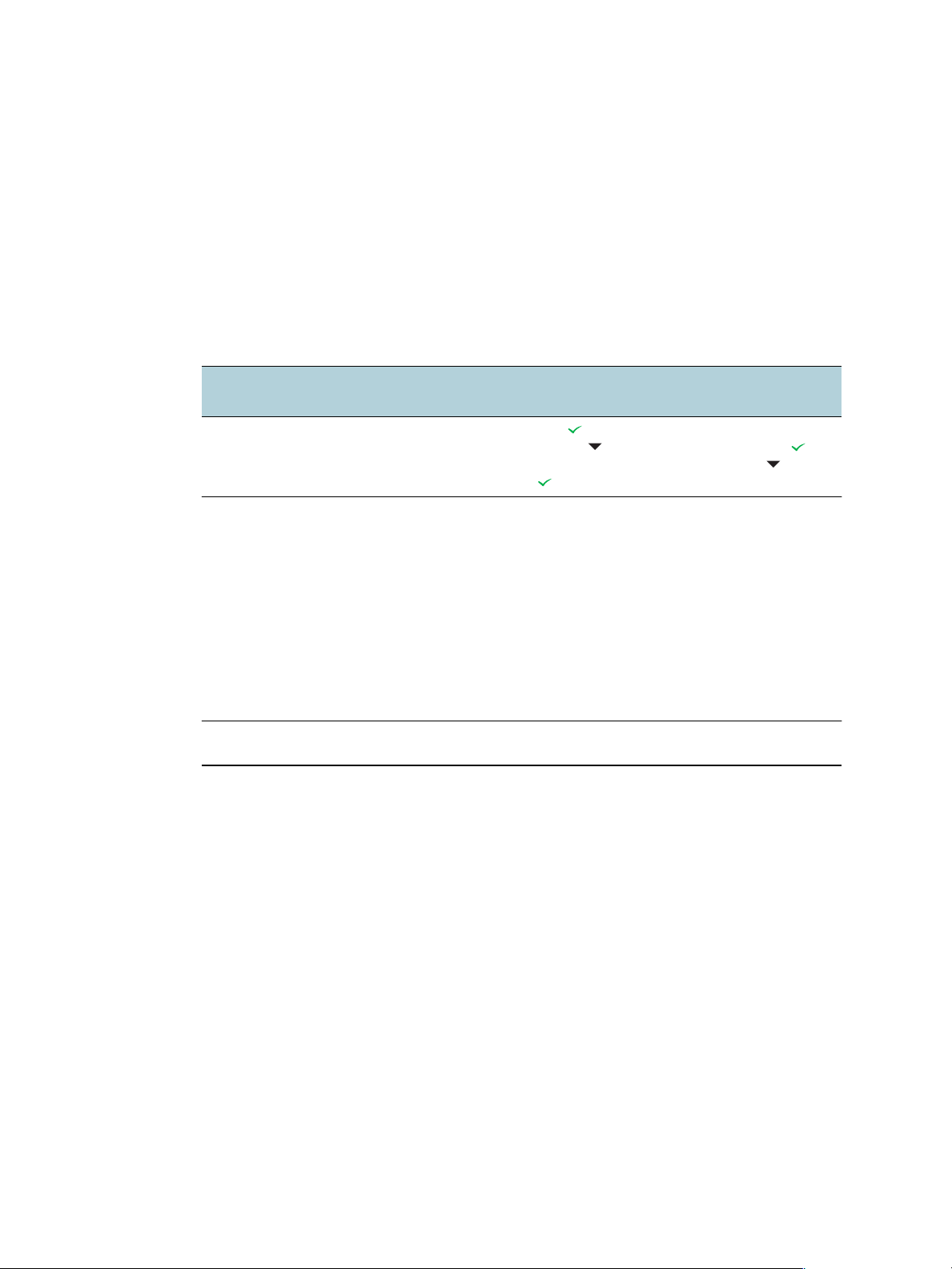
ネットワーク オプションの設定
このセクションには、プリンタのネットワーク設定の構成についての情報が記載されて
います。
管理ツールの開き方、および使用方法については、プリンタ管理ツールの概要を参照して
ください。
現在の設定リストについては、設定ページを印刷します。設定ページの理解と印刷を参照
してください。
場合、
TCP/IP などの一般ネットワーク プロトコルを使用できます。
HP Jetdirect プリント サーバーでプリンタがネットワーク接続されている
出荷時のデフォルト設定では、サポートされているネットワーク
プロトコルはすべて有効に
なっています。ただし、未使用のプロトコルをオフにするとプリンタが生成するネット
ワーク
トラフィックを減少させ、未認証のユーザーがプリンタで印刷することを防止でき
ます。
このツールを使用する
...
場合
コントロールパネル
内蔵
Web サーバ z
HP Web JetAdmin ソフト
ウェア
...
操作内容
タイムアウトの設定:
I/O
セッテイ]
が強調表示されるまで ([下矢印]ボタン)を押し、
([選択] ボタン)を押します。
印]
ボタン)を押し、 ([選択] ボタン)を押します。
ネットワーク パラメータの設定:
クリックします。
z
静的
IP 構成方法ドロップダウン
アドレスを IP アドレスボックスに入力し、ホスト名、サブ
ネット
入力してから適用をクリックします。
注記
れていません。ただし、静的
ファイアウォールとの競合など設定や印刷問題が解決されるこ
ともあります。
ネットワーク設定をリモート設定します。
ウェアを参照してください。
アドレスの設定:
IP
マスク、および必要な場合はデフォルト ゲートウェイを
: 静的
アドレスをプリンタに割り当てることは、推奨さ
IP
([選択] ボタン)を押します。
I/O
が強調表示されるまで ([下矢
ネットワーキングタブを
ネットワーキングタブをクリックし、
リストから手動 を選択し、静的
アドレスによってパーソナル
IP
HP Web JetAdmin
[デバイスノ
IP
ソフト
JAWW
プリンタの管理 35
Page 38

プリンタ管理ツールの概要
内蔵 Web サーバ (EWS)
プリンタがネットワークに接続されている場合、
設定の変更、およびコンピュータでプリンタの管理などが行えます。
注記 EWS のシステム必要条件のリストについては、プリンタの仕様を参照してください。
EWS
を使用してステータス情報の表示、
EWS パスワードが必要となり、制限される設定もいくつかあります。
インターネットに接続しなくても、
一部の機能は使用できません。
EWS
EWS
注記 ツールボックス (Windows)、または HP Inkjet ツールボックス (Mac OS) から EWS を開く
z
を開くには
は次のようにして開くことができます:
には、プリンタはネットワーク接続され、IP アドレスがなければなりません。
Web
ブラウザ
コンピュータでサポートされている
アドレスを入力します。例えば、IP アドレスが 123.123.123.123 の場合、以下の
IP
アドレスを
Web ブラウザに入力します。
EWS を開いて使用することができます。ただし、
Web ブラウザで、プリンタに割り当てられている
http://123.123.123.123.
プリンタの IP アドレスは、設定ページに表示されています。設定ページの理解と印刷
を参照してください。
EWS を開いた後、お気に入りに保存すると、後からすばやく開くことができます。
z
ツールボックス(
1
ツールボックスを開きます。操作手順については、「ツールボックス(Windows
のみ)」を参照してください。
2
情報タブをクリックし、
Windows
のみ)
EWS
の起動をクリックします。
36 4 -
プリンタの構成と管理
JAWW
Page 39

EWS
EWS
ページには、別の
ページ
には、製品情報を表示したりプリンタ設定を変更できるページがあります。
E-
サービスへのリンクも含まれています。
ページ 目次
情報ジョウホウ プリンタ、インク サプライ品と使用状況についてのステータス情報、および
プリンタ
設定 プリンタに構成された設定が表示され、これらの設定を変更できます。
イベント(エラーなど)のログが表示されます。
ネットワーク ネットワーク
これらのページは、プリンタがネットワーク接続されている場合しか表示され
ません。詳細については、ネットワーク
詳細は、スターター
その他のリンク
HP Instant Support(HP
E-
サービスを始めとする他のリソース、およびサプライ品のオンライン注文などに
接続できます。詳細については、
よび
myPrintMileage
ご希望の
もできます。これらのリンクは、
ステータスとプリンタに構成されたネットワーク設定が表示されます。
オプションの設定を参照してください。
CD の HP Jetdirect
インスタント サポート)、
を参照してください。
サイトへのリンクを最高
Web
管理者用ガイド
HP Instant Support(HP
つまで追加、またはカスタマイズすること
5
ページの左枠に表示されます。
EWS
も参照してください。
myPrintMileage
インスタント サポート) お
などの
HP Web JetAdmin ソフトウェア
HP Web Jetadmin ソフトウェアは、HP と HP 以外のネットワーク周辺機器のインストール、
設定(個別またはバッチ
も含む)、リモート診断の実行、トラブルシューティングなどを行う
モードの両方)、ステータスのモニタリング(サプライ品のレベル
Web ベースの管理
ソリューションです。
HP Web Jetadmin ソフトウェアをインストールすると、標準 Web ブラウザを使用して
イントラネット内ならどこからでもアクセスできます。
詳細の入手、またはソフトウェアをダウンロードするには、
http://www.hp.com/go/webjetadmin をご覧ください。
ツールボックス(Windows のみ)
ツールボックスでは、プリンタのステータス情報とメンテナンス情報が提供されます。基本
的な印刷作業の実行と、問題解決のためのヘルプを取得するため、
この ガイドへのリンクも
提供されています。
注記 他のプリンタ ソフトウエア コンポーネントと共にツールボックスがインストールされてい
ない場合は、スタータ CD のインストール プログラムからインストールできます。
共有ポート上のプリンタ(たとえば
監視するには、ツールボックスをサーバ
\\portname\printername)をクライアント マシンから
マシンとクライアント マシンで実行する必要が
あります。
ツールボックスを開くには
1
コンピュータのスタートメニューから、プログラムをクリックします。
2
プリンタ名をクリックしてツールボックス アイコンをクリックします。
JAWW
プリンタの管理 37
Page 40

ツールボックス タブ
ツールボックスには、製品情報を表示できるタブがあります。
タブ 目次
プリンタ
ステータス
情報ジョウホウ
z 選択されたプリンタ
ツールボックスにサポートされている、インストールされているプリンタの
リストが表示されます。
z インク量情報
各カートリッジの予想インク量が表示されます。
z サプライ品の注文
プリンタの印刷サプライ品をオンラインにて注文できるホームページへの
アクセスが提供されます。
z インク カートリッジの情報
取り付けられたインク
z 基本設定
どのプリンタ
エラーを表示するか、エラー発生時にオーディオ アラートで通知
するか、および表示するエラー
カートリッジの注文番号と有効期限が表示されます。
メッセージのタイプなど、詳細なツール
ボックス設定を設定できます。
また、
myPrintMileage AutoSend
をオンにすることもできます。これは
提供するサービスで、デバイスの使用状況をトラッキングして使用状況を
予想し、サプライ品注文の計画などの手助けとなります。詳細については、
myPrintMileage
z プリンタ情報
myPrintMileage
ヘッドの状態の情報が表示されます。詳細については、
を参照してください。
へのリンクが提供され、プリンタ ハードウェアとプリント
myPrintMileage
参照してください。
z ヘルプ情報
インスタント サポートと
HP
カスタマ サポート、および作業の実行と
HP
トラブルシューティングについての本ガイドのヘルプへのリンクが提供され
ます。プリンタをオンラインで登録する指示も提供されます。詳細については、
HP Instant Support(HP
インスタント サポート)を参照してください。
HP
を
が
38 4 -
プリンタの構成と管理
JAWW
Page 41

HP Instant Support(HP インスタント サポート)
HP Instant Support(HP インスタント サポート)は、印刷問題をすばやく識別、診断、
そして解決するのに役立つ
お使いのプリンタに関する次の情報を提供します。
z
トラブルシューティングのヒントへの簡単なアクセス
お使いのプリンタにカスタマイズされたヒントを提供します。
z
特定のプリンタ エラーの解決
Web ベースのトラブルシューティング ツールです。
お使いのプリンタ固有のエラー
メッセージの解決に役立つ情報へすぐにアクセス
できます。
問題の説明、および問題を解決または防止するための推奨事項を参照するには、
メッセージ内のリンクをクリックします。過去のプリンタ
には、
[HP Instant Support] ページの左側にある[警告]をクリックします。
z
プリンタ ドライバおよびファームウェア更新の通知
エラーの一覧を参照する
ファームウェアやドライバの更新があった場合にアラートが表示され、
HP Instant Support(HP インスタント サポート)ページにメッセージが表示されます。
メッセージ内のリンクをクリックすると、
HP Web サイトのダウンロード セクションに
直接アクセスします。
z
サポート サービスの入手
お使いのプリンタに利用できるサポート
z
インクおよびメディアの使用量の管理
サービスのリストが提供されます。
(myPrintMileage)
プリンタのサプライ品の使用状況を管理し、予想するのに役立ちます。
z
お使いのプリンタの自己診断テスト
お使いのプリンタに診断テストを実行します。
Instant Support(インスタント サポート)
ページの自己ヘルプメニューからプリンタを選択し、プリンタの診断を開始します。
HP Instant Support(HP インスタント サポート)はコンピュータをチェックし、
構成されたデバイスのリストが表示されます。診断するデバイスが表示されたら、
HP Instant Support(HP インスタント サポート)は最新のドライバがインストール
されていることを確認し、デバイスのステータスと詳細なデバイス診断情報についての
レポートへのアクセスなどができます。
JAWW
この処理中にエラーが探知された場合、デバイス
ドライバまたは Jetdriver ファイーム
ウェアの更新を行ったり、デバイスの詳細な診断テストを実行するなどのオプションが
与えられます。
z
ナレッジ データベース
HP ナレッジ データベースを使用して、質問の答えをすばやく見つけることができます。
プリンタの管理 39
Page 42

セキュリティおよびプライバシー
HP Instant Support(HP インスタント サポート)を使用する場合は、プリンタの詳細な情報
(シリアル番号、エラー状態、ステータスなど)を
プライバシーを尊重し、この情報を
HP Online Privacy Statement
(http://www.hp.com/country/jp/jpn/privacy.htm)
注記 HP に送信されるすべてのデータを確認するには、使用している Web ブラウザの[表示]
メニューから、[ソース](
Internet Explorer の場合)または[ページ
場合)を選択します。
HP に送信します。HP は、お客様の
の規定に従って管理します。
ソース](Netscape の
HP Instant Support(HP
z
ツールボックス (
[情報]タブをクリックし、[
Windows
インスタント サポート)にアクセスするには
のみ)
HP Instant Support(HP
インスタント サポート)]ボタン
をクリックします。
z
Web
内蔵
Web
ブラウザで、プリンタに割り当てられている IP アドレスを入力します(この情報
サーバ
は設定ページに一覧されています。設定ページの理解と印刷参照)。[情報]タブまたは
[設定]タブの[その他のリンク]セクションで、
[HP Instant Support]
をクリック
します。
注記 HP Instant Support(HP インスタント サポート)を開くのに使用した Web ページはブック
マークを付けないでください。このサイトにブックマークを付け、そのブックマークを使
用してサイトに接続すると、 ページには現在の情報が表示されません。
myPrintMileage
myPrintMileage AutoSend は HP が提供するサービスで、デバイスの使用状況をトラッキ
ングし、デバイスの使用状況を予想し、サプライ品注文の計画などの手助けとなります。
myPrintMileage は、次の 2 つの部分で構成されています:
z
myPrintMileage Web サイト
z
myPrintMileage AutoSend は、myPrintMileage Web サイト上でプリンタ使用状況情報を
定期的に更新するユーティリティです。
myPrintMileage を使用するには、以下を実行しなければなりません:
z
インターネット接続
z
プリンタが接続されていること
注記 myPrintMileage Web サイトに意味のあるデータが累積されるよう、HP では、3 ~ 6 ヶ月間
データを送信することをお勧めします。
プリント
アカウンティング機能を使用するには、myPrintMileage サイトからサービスに
登録していなければなりません。
myPrintMileage Web サイトには、以下の項目が表示されます:
z
使用したインク量、ブラックとカラー インクのどちらをたくさん使用するか、および
残りのインク量で印刷できる予想ページ数などの印刷アナリシス。
z
プリント アカウンティングにより、使用状況データ、ページごとのコスト、一定期間の
ジョブごとのコストを表示したレポートを生成したり、このデータを
Microsoft Excel
スプレッドシート ファイルにエクスポートしたり、プリント アカウンティング
レポートを受取る電子メール アラートや通知を設定することができます。
40 4 -
プリンタの構成と管理
JAWW
Page 43
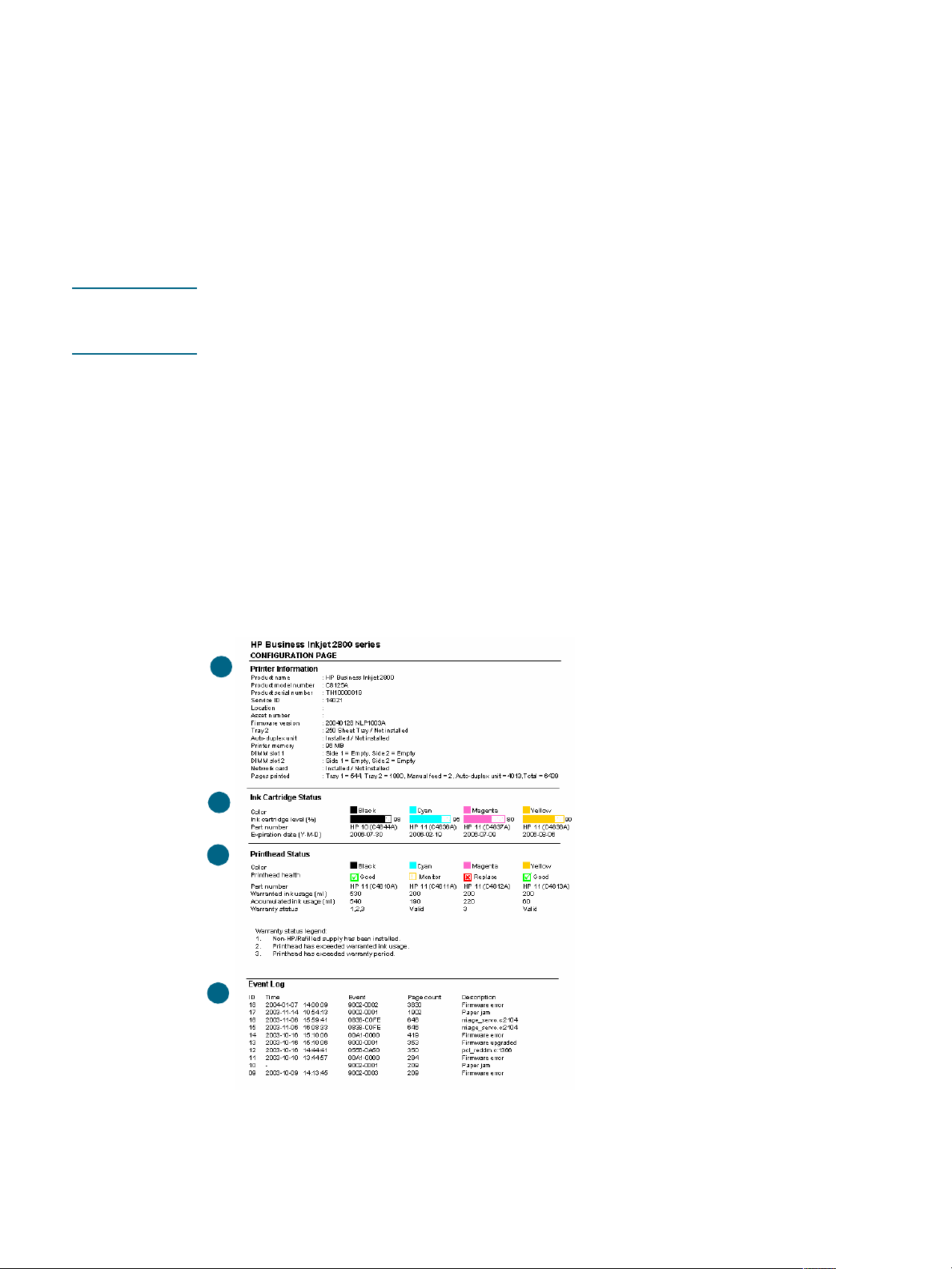
myPrintMileage
にアクセスするには
z
z
z
注記 myPrintMileage を開くのに使用した Web ページはブックマークを付けないでください。
このサイトにブックマークを付け、そのブックマークを使用してサイトに接続すると、
ページには現在の情報が表示されません。
設定ページの理解と印刷
設定ページを使用して現在のプリンタ設定、インク サプライ ステータス、プリントヘッド
の状態を表示し、プリンタ問題のトラブルシューティングに役立てます。設定ページには、
最新イベントのログも含まれます。プリンタがネットワークに接続されている場合は、追加
ネットワーク設定ページも印刷されます。このページにはプリンタのネットワーク設定が
表示されます。
Web
内蔵
その他のリンクセクションで、
ツールボックス(
情報タブで
Windows
Windows
クリックして印刷使用状況を表示を選択します。
サーバ
myPrintMileage
Windows
myPrintMileage
タスクバー
タスクバーでツールボックスアイコンを右クリックし、
のみ)
をクリックし、画面の指示に従います。
をクリックします。
myPrintMileage
を
HP に連絡する場合は、電話をする前に設定ページを印刷すると役立ちます。
1
2
3
4
JAWW
設定ページの理解と印刷 41
Page 44
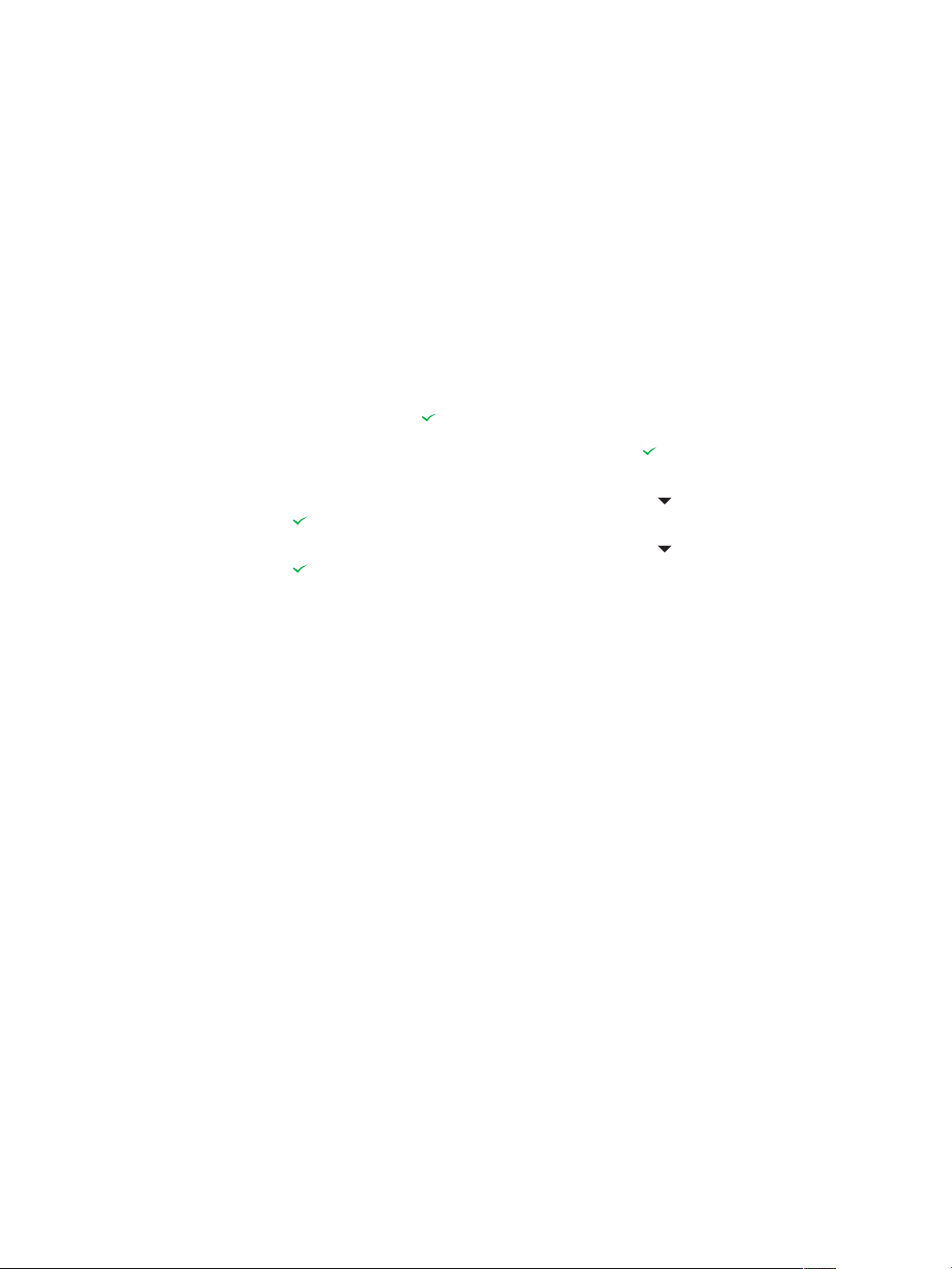
1
プリンタの情報:ファームウェア バージョン番号、モデル名、およびインストールされ
たメモリなどの一般的なプリンタ情報が表示されます。
2
インク カートリッジの状態:インクの推定残量がグラフィックスによって示されます。
3
プリント ヘッドの状態:プリント ヘッドの状態や、プリント ヘッドの交換が必要かど
うかが表示されます。
4
イベント ログ:最近実行したイベントのログが表示されます。
HP インク サプライ品についての詳細は、HP Inkjet サプライ品 ー 保証クイック リファレ
ンスを参照してください。
設定ページの印刷
z
コントロールパネル
1
プリンタの電源が入っていることを確認します。
2
コントロール パネルの ([選択] ボタン)を押します。
3
ジョウホウ メニュー
ます。
4
設定ページを印刷するオプションが強調表示されるまで ([下矢印]ボタン)を
押し、
が強調表示されていることを確認してから、 ([選択]ボタン)を押し
([選択] ボタン)を押します。
5
設定ページを印刷するオプションが強調表示されるまで ([下矢印]ボタン)を
押し、
z
ツールボックス(
プリンタ
します。
([選択] ボタン)を押して印刷します。
Windows
ステータスタブでインク カートリッジの情報をクリックし、印刷をクリック
のみ)
42 4 -
プリンタの構成と管理
JAWW
Page 45

プリンタのファームウェアのアップグレード
HP では、各製品ごとのファームウェアのアップグレードを提供しています。これらの
アップグレードにより、追加機能やより改善された機能が加わります。各プリンタに
ファームウェア
サポート)ホームページに通知メッセージが表示されます。ホームページからダウンロード
サイトを開くことができます。利用可能なアップグレードについての情報は、
http://www.hp.com/support/businessinkjet2800 からも入手できます。
以下のセクションの方法を使用して、ファームウェアをアップグレードします。詳細に
ついては、ファームウェア
アップグレードが利用可能になると、HP Instant Support(HP インスタント
アップグレードに関連する readme ファイルをお読みください。
アップグレードの実行後、ファームウェア
ません。
注意 ファームウェア アップグレードを開始したら、キャンセルしないでください。途中で処理
をキャンセルすると、プリンタのファームウェアを損傷する場合があります。
アップグレード ファイルを保存する必要はあり
MS-DOS プロンプトを使用してファームウェアをアップグレードするには
(Windows のみ)
注記 この手順を使用してファームウェアをアップグレードするには、プリンタはパラレル
ケーブルでコンピュータに直接接続されていなければなりません。
1
ファームウェア アップグレード ファイルを HP Web サイトからお使いのコンピュータ
のハードドライブにダウンロードします。
2 MS-DOS
3
コマンド プロンプトで copy /b path\filename portname と入力します。
path はファームウェア アップグレード ファイルの
filename は Web サイトからダウンロードしたファームウェア アップグレード
ファイルの
portname は適切なプリンタ ポート(例えば、LPT1)です。
コマンド ウィンドウを開きます。
名前
です。
場所
です。
JAWW
NTER
4 [E
され、以前のファームウェア
] を押します。ファームウェア アップグレード ファイルはプリンタにコピー
ファイルを置き換えます。
プリンタのファームウェアのアップグレード 43
Page 46

プリンタの設定
プリンタは直接コンピュータに接続することも、またはネットワーク上で他のユーザと
プリンタを共有することもできます。
(Windows)
注記
注記
Windows 2000 または Windows XP にプリンタ ドライバをインストールするには、管理者
権限がなければなりません。
直接接続
USB
ケーブル、または
コンピュータに直接プリンタを接続できます。
Windows NT 4.0 は USB をサポートしていません。
USB とパラレル ケーブルを、同時にプリンタに接続しないでください。
プリンタ
接続した場合、印刷ソフトウェアを再インストールしなくても
同じコンピュータに別のプリンタを接続 できます。
ソフトウェアをインストールして Windows 起動中のコンピュータにプリンタを
プリンタ ソフトウェアのインストールとプリンタの共有
プリンタを設定する際、HP ではソフトウェアをインストールした後でプリンタを接続する
ようお勧めします。これは、インストール
ただし、ケーブルを最初に接続した場合は、ソフトウェアのインストール前にプリンタを接
続するにはを参照してください。
IEEE 1284-
準拠の双方向パラレル ケーブルを使用して、
USB ケーブルを使用して
プログラムにより設定が簡単になるためです。
プリンタ接続前にソフトウェアをインストールするには(推奨)
ツールボックスをインストールすることをお勧めします。これによりお使いのプリンタに
ついてのステータスやメンテナンス情報、プリンタ問題解決のためのオンライン
ツールが提供されます。ツールボックスをインストールしないと、コンピュータ画面に
プリンタのエラー
ません。詳細については、ツールボックス(
1
実行中のアプリケーションをすべて閉じます。
2
スタータ CD を CD ドライブに挿入します。CD のメニューが自動的に起動します。
CD のメニューが自動的に起動しない場合は、[スタート]をクリックし、[ファイル名
を指定して実行]
Autorun.exe
ログ
ボックスで、
3 CD
4
5
のメニューの
クリックします。
画面の説明に従って、インストールを完了します。
プロンプトが表示されたら、USB ケーブルまたはパラレル ケーブルでコンピュータと
プリンタを接続します。
画面に[新しいハードウェアの検出]ウィザードが表示され、[プリンタ]
プリンタのアイコンが作成されます。
メッセージが表示され、myPrintMileage Web サイトにアクセスでき
Windows のみ)を参照してください。
をクリックします。コンピュータの
をクリックして
OK
をクリックします。
[
Install Printer Driver
開く
をクリックします。
(プリンタ ドライバのインストール)]
CD-ROM ドライブを開き、
ファイル名を指定して実行
ヘルプ
ダイア
を
フォルダに
44 4 -
プリンタの構成と管理
JAWW
Page 47

注記
ローカル共有ネットワークとして知られている単純なネットワークを使用して、プリンタ
を別のコンピュータと共有することもできます。ローカル共有ネットワークでプリンタを
共有するにはを参照してください。
ソフトウェアのインストール前にプリンタを接続するには
プリンタ ソフトウェアのインストール前にプリンタをコンピュータに接続した場合、画面に
新しいハードウェア検出
ウィザードが表示されます。
注記 プリンタの電源を入れた場合は、インストール
切ったり、ケーブルをプリンタから外さないでください。これに従わないとインストール
プログラムが完了しません。
新しいハードウェアの検出ダイアログ
1
提供され、詳細オプションを選択して次へをクリックします。
注記 新しいハードウェアの検出ウィザードでドライバの自動検索が実行されないようにして
ください。
2
ドライバ位置を指定するチェックボックスを選択し、それ以外のチェックボックスが
チェックされていないことを確認します。
3
スタータ CD を CD-ROM ドライブに挿入します。
プログラム実行中にプリンタの電源を
ボックスではドライバを選択するオプションが
CD メニューが表示された場合は、CD メニューを閉じます。
4
スタータ CD のルート ディレクトリの場所を指定し(例 : D)、
[次へ]をクリックして、画面の説明に従います。
5
[完了]をクリックして新しいハードウェアの検出ウィザードを閉じます。
6
ウィザード
あります)。
インストールする場合は、この時点でセットアップ
あります。
が自動的にインストール プログラムを開始します(時間がかかることが
Windows 98 および Windows Me を使用していて、英語以外のドライバを
プログラムを完了する必要が
[OK]
をクリックします。
注記
7
インストール プロセスを完了します。
セットアップ
ストールするオプションが提供されます。これは、インストールすることをお勧めします。
これらのコンポーネントのインストール手順については、プリンタ接続前にソフトウェア
をインストールするには(推奨)を参照してください。
ローカル共有ネットワークとして知られている単純なネットワークを使用して、プリンタ
を別のコンピュータと共有することもできます。ローカル共有ネットワークでプリンタを
共有するにはを参照してください。
プログラムでは、ツールボックスなどドライバ以外のコンポーネントをイン
JAWW
プリンタの設定 (Windows) 45
Page 48

ローカル共有ネットワークでプリンタを共有するには
ローカル共有ネットワークでは、プリンタは選択したコンピュータ(サーバ)の USB コネ
クタまたはパラレル
されます。
コネクタに直接接続され、他のコンピュータ(クライアント)と共有
注記 ローカル接続されたプリンタを共有する場合は、最新のオペレーティング
しているコンピュータをサーバとして使用してください。例えば、
のコンピュータと別のバージョンの
Windows を起動中のコンピュータがある場合、
Windows 2000 起動中
Windows 2000 を起動中のコンピュータをサーバとして使用します。
この構成は、小規模なグループの場合や使用量が少ない場合にのみ使用してください。
多数のユーザーが共有プリンタで印刷を実行しているときは、プリンタに接続されている
コンピュータの処理速度が遅くなります。
1 Windows
またはプリンタと
2
プリンタ アイコンを右クリックしてプロパティをクリックしてから共有タブをクリック
します。
3
プリンタを共有するためのオプションを選択し、プリンタの共有名を入力します。
4
他のバージョンの Windows ユーザーとプリンタを共有している場合は、[追加ドライバ]
をクリックして、それぞれのバージョンのドライバをインストールできます。このオプ
ションの手順を実行するには、
あります。
デスクトップから、スタートをクリックし、設定をクリックしてプリンタ
FAX
をクリックします。
CD ドライブにスタータ CD が挿入されている必要が
ネットワーク接続
プリンタにネットワーク機能がある場合、ネットワークに直接接続してプリンタをネット
ワーク環境で共有できます。このタイプの接続では、内蔵
ワーク上どこからでもプリンタを管理できます。
Web サーバを使用してネット
システムを使用
プリンタ ソフトウェアのインストールとプリンタの共有
お使いのタイプのネットワークにインストール オプションを選択します:
クライアント/サーバ・ネットワーク:ネットワークに専用プリント
z
しているコンピュータがある場合、プリンタ
(ソフトウェアをネットワークにインストールするには)、プリンタ
クライアント
ト
コンピュータにインストールするには)。
ピア ツー ピア ネットワーク:
z
サーバのないネットワーク)、プリンタを使用するコンピュータにソフトウェアを
インストールします(ソフトウェアをネットワークにインストールするには)。
Windows でプリンタの追加ウィザードを使用すると、両方のタイプのネットワークで
また、
ネットワーク
をインストールするには)。
コンピュータにインストールします(プリント ソフトウェアをクライアン
ピア ツー ピア ネットワークがある場合(専用プリント
プリンタに接続することもできます([プリンタの追加]を使用してプリンタ
ソフトウェアをサーバにインストールし
サーバとして機能
ソフトウェアを
46 4 -
プリンタの構成と管理
JAWW
Page 49

ソフトウェアをネットワークにインストールするには
次のようなネットワーク シナリオでは、以下の手順を使用してプリンタ ソフトウェアを
インストールします:
z
専用プリント サーバとして機能するコンピュータがネットワークにある場合
z
ピア ツー ピア ネットワークがある場合(専用プリント サーバのないネットワーク)
1
プリンタをネットワークに接続します。
2
開いているプログラムをすべて終了します。
3
スタータ CD を CD-ROM ドライブに挿入します。CD のメニューが自動的に起動
します。
CD のメニューが自動的に起動しない場合は、
を指定して実行]をクリックします。コンピュータの
Autorun.exe
ログ
ボックスで、
[プリンタ ドライバのインストール]をクリックし、画面の説明に従ってインストール
4
を完了します。
注記 専用プリント
たらプリンタを共有するオプションを選択し、
をインストールするよう選択します。インストール
プリンタ
(クライアント)用の場所にコピーされます。
ドライバがインストールされ、クライアント ドライバがサーバ上のユーザー
Windows クライアント コンピュータとプリンタを共有するには、プリント ソフトウェアを
クライアント コンピュータにインストールするにはを参照してください。
プリント ソフトウェアをクライアント コンピュータにインストールする
には
プリント サーバとして機能しているコンピュータにプリンタ ドライバをインストール
すると、印刷機能を共有できます。ネットワーク
ユーザーは、それぞれのコンピュータ(クライアント)にプリンタ ソフトウェアを
インストールする必要があります。
[スタート]
をクリックし、
[ファイル名
CD-ROM ドライブを開き、
をクリックして開くをクリックします。ファイル名を指定して実行ダイア
OK
をクリックします。
サーバにソフトウェアをインストールしている場合、プロンプトが表示され
Windows クライアントにプリンタ ドライバ
プログラムによって、サーバ用の
プリンタを使用する個々の Windows
JAWW
クライアント
[プリンタ]フォルダで、[プリンタの追加]アイコンをダブルクリックし、ネットワー
z
ク
プリンタのインストールに関する説明に従います。([プリンタの追加]を使用して
プリンタをインストールするにはを参照してください。)
z
ネットワーク上のプリンタの位置を参照し、[プリンタ]フォルダにプリンタをドラッグ
します。
z
プリンタを追加し、ネットワーク上の INF ファイルからソフトウェアをインストール
します。
スタータ
コンピュータは、次の方法でプリンタに接続できます。
CD の INF ファイルは、次の形式でフォルダに格納されています。
<CD drive>:\Setup\Drivers\<driver>\<operating system>\<language>.
たとえば、CD ドライブ名が D の場合、D:\Setup\Drivers\PCL6\Win2k_XP\English には、
Windows 2000 および Windows XP 用の英語版の PCL6 INF ファイルが格納されてい
ます。
プリンタの設定 (Windows) 47
Page 50

[プリンタの追加]を使用してプリンタをインストールするには
1 Windows
[プリンタ]をクリックします。
または、[スタート]、[コントロール
します。
[プリンタの追加]をダブルクリックし、[次へ]をクリックします。
2
[ネットワーク プリンタ]または[ネットワーク プリンタ サーバ]を選択します。
3
[次へ]をクリックします。
4
5
次のいずれかの操作を行います。
デスクトップから[スタート]をクリックし、[設定]をハイライトして
パネル]、[プリンタと
]の順にクリック
FAX
共有プリンタのネットワーク パスまたはキュー名を入力し、[次へ]をクリック
します。プリンタ
クリックします。
[次へ]をクリックし、[共有プリンタ]の一覧からプリンタを選択します。
[次へ]をクリックし、画面の説明に従ってインストールを完了します。
6
モデルを選択するプロンプトが表示されたら、[ディスク使用]を
48 4 -
プリンタの構成と管理
JAWW
Page 51

プリンタの設定
(Mac OS)
プリンタは
またはネットワーク上で他のユーザとプリンタを共有することもできます。
USB
ケーブルを使用して一台の
Macintosh
コンピュータに接続することも、
ネットワーク接続、または直接接続にソフトウェアをインストールするには
1 USB
2
3
4
ケーブルを使ってプリンタをコンピュータに接続するか、またはネットワーク
ケーブルでネットワーク接続します。
スタータ CD を CD-ROM ドライブに挿入します。
[ドライバのインストール]をクリックして、お使いの接続タイプにより画面の指示に
従います。
インストールを完了します:
a Applications\Utilities
[プリンタの追加]をクリックします。
b
c
直接接続については、メニューから USB を選択します。
- または IP
ネットワーク上のネットワーク接続については、ポップアップ メニューで
印刷
HP IP
選択します。
d
プリンタ リストからプリンタを選択し、[追加]ボタンをクリックします。プリンタ
名の横にマークが表示され、このプリンタがデフォルト
ます。
を選択し、プリンタの
フォルダにあるプリント センターを開きます。
IP アドレスを入力するか、または
プリンタであることを表し
Rendezvous
を
e
プリント センターを終了します。
5
必要に応じて、プリンタを別の Macintosh コンピュータ ユーザと共有します。
直接接続
プリンタを別の
ローカル共有ネットワークでプリンタを共有するにはを参照してください。
ネットワーク接続
ネットワーク
コンピュータ(クライアント)にプリンタ
あります。
Macintosh コンピュータ ユーザと共有します。詳細については、
プリンタを使用する個々の Macintosh ユーザーは、それぞれの
ソフトウェアをインストールする必要が
JAWW
プリンタの設定 (Mac OS) 49
Page 52

ローカル共有ネットワークでプリンタを共有するには
プリンタを直接接続した場合でも、ローカル共有ネットワークとして知られている単純な
ネットワークを使用して、プリンタを別のコンピュータと共有することもできます。この
構成は、小規模なグループの場合や使用量が少ない場合にのみ使用してください。多数の
ユーザーが共有プリンタで印刷を実行しているときは、プリンタに接続されている
コンピュータの処理速度が遅くなります。
Macintosh 環境で共有するための基本的な必要条件:
z
Macintosh コンピュータは TCP/IP によりネットワーク上で通信しなければならず、
Macintosh コンピュータには IP アドレスがなければなりません。(AppleTalk はサポート
されていません。)
z
共有されるプリンタは、ホスト Macintosh コンピュータ上の内蔵 USB ポートに接続さ
れていなければなりません。
z
共有プリンタを使用するホスト Macintosh コンピュータとクライアント Macintosh コン
ピュータの両方にプリンタ共有ソフトウェアがインストールされ、プリンタ
またはプリンタ
PPD がインストールされていなければなりません。(インストール
プログラムを実行して、プリンタ共有ソフトウェアと関連のヘルプ ファイルを
インストールできます。)
z
クライアント Macintosh コンピュータには適切な HP プリンタ ドライバがインストール
されていなければなりません。
z
クライアント Macintosh コンピュータは PowerMac コンピュータでなければなり
ません。
ドライバ
USB プリンタ共有についての詳細は、Apple Web サイト (http://www.apple.com) のサポート
情報、またはコンピュータの
Mac Help を参照してください。
同じオペレーティング システムのある他のコンピュータと共有するには
プリンタを同じオペレーティング システムのある他の Macintosh コンピュータと共有するに
は、次の手順を使用します:
1
プリンタに接続されているコンピュータ(ホスト)のプリンタ共有をオンにします。
Mac OS X
(
ビス]をクリックして[プリンタ共有]チェックボックスを選択します。
2
ネットワーク上の他の Macintosh コンピュータ(クライアント)から印刷するには、
USB プリンタ共有](Mac OS 9、バージョン 9.1 以降)、または[共有](Mac OS X、
[
バージョン
10.2.x 以降)でプリンタを前もって選択しておきます。次に、プリンタが共
有されるコンピュータを選択し、プリンタを選択します。
3
ネットワーク上の他の Macintosh コンピュータ(クライアント)から印刷するには、
[共有]でプリンタを前もって選択しておきます。次に、プリンタが共有されるコン
ピュータを選択し、プリンタを選択します。
以降):[システム基本設定]を開き[共有]をクリックし、[サー
10.2
50 4 -
プリンタの構成と管理
JAWW
Page 53

オペレーティング システムが異なる他のコンピュータと共有するには
Mac OS X(10.1.5
以降)と
Mac OS X(10.1.5
以降)を起動している場合に
Mac OS X
以降)の間でしか共有できません。
注記
ホスト コンピュータが
9.1
(
以降)コンピュータと共有するには、次の手順に従います。
USB
ケーブルで接続されているプリンタは、
Mac OS 9(9.1
1 Mac OS X
タ共有がオフにされていることを 確認し、[システム基本設定]を終了します。
2 Mac OS 9
ンタ共有]を開きます。(クラシック環境が実行されていない場合は、起動します。)
[スタート/ストップ]タブをクリックし、[スタート]をクリックします。
3
4 USB
5
共有するプリンタの横にあるチェックボックスを選択します。
6
コントロール パネルを終了します。
(10.1.5 以降)ホスト コンピュータで[システム基本設定]を開き、プリン
(9.1 以降)システム フォルダから
プリンタ共有オンと表示されたら、[マイ プリンタ]タブをクリックします。
プリンタソフトウェアのアンインストール
Windows コンピュータからソフトウェアをアンインストールするには
のクラシック環境を通じて、
コントロール パネル
Mac OS 9
を開き、[
USB
プリ
注記
Windows 2000、または Windows XP を使用している場合、プリンタ ソフトウェアのアン
インストールには管理者権限が必要です。
1 Windows
してプリンタ名を入力し、アンインストール
2
画面の指示に従って、ソフトウェアを削除します。
また、以下を行うこともできます。
1
プリンタがコンピュータに USB またはパラレル ケーブルで直接接続されている場合は、
プリンタを取り外します。
2
実行中のアプリケーションをすべて閉じます。
[スタート]メニューから[コントロール
3
[アプリケーションの追加と削除]をダブルクリックします。
4
5
削除するプリンタ ソフトウェアを選択します。
6
ソフトウェアを追加または削除するためのボタンをクリックします。
7
画面の指示に従って、ソフトウェアを削除します。
アンインストールに失敗した場合、コンピュータを再起動してから前述の手順を完了し、
ソフトウェアをアンインストールします。
ソフトウェアが正しくインストールされていなかったり、アンインストーラが見つから
ない場合、以下の手順を実行してスクラバ
ユーティリティは、Windows NT 4.0 を起動中のコンピュータでは利用できません。)
デスクトップから[スタート]をクリックし、[プログラム]をハイライト
オプションをクリックします。
パネル]を開きます。
ユーティリティを実行します。(スクラバ
JAWW
プリンタソフトウェアのアンインストール 51
Page 54

8
コンピュータからプリンタの接続を外します。
9
コンピュータで Windows を再起動します。
10
スタータ CD を CD ドライブに挿入します。CD メニューが表示された場合は、
CD
メニューを閉じます。
11
スタータ CD のスクラバ ユーティリティの位置を確認し、ユーティリティを実行
します。
Windows 98 と Windows Me
scrub9x.exe
ファイルを使用します。
については、
Utils\Scrubber\Win9x_Me
フォルダにある
Windows 2000 と Windows XP については、Utils\Scrubber\Win2k_XP フォルダに
scrub2k.exe ファイルを使用します。
ある
Macintosh コンピュータからソフトウェアをアンインストールするには
1
プリンタがコンピュータに USB ケーブルで直接接続されている場合は、プリンタを取り
外します。
2
プリンタ センターからプリンタ キューを削除します。
52 4 -
プリンタの構成と管理
JAWW
Page 55

コントロール パネル
5
コントロール パネルでは、プリンタ設定の変更、プリンタ ステータスやプリンタ
メッセージの表示、およびプリンタの問題の診断を行うことができます。プリンタに搭載さ
れているオプションに応じて、付加的なメニュー項目がコントロール
合もあります。
コントロールパネルのメッセージの理解
このセクションでは、コンロトール パネルに表示されるメッセージについて簡単に説明し
ます。表示やコンピュータ画面の指示に従ってメッセージを解決するか、またはプリンタの
電源を切ってから再度オンにしてください。それでもメッセージが表示される場合は、製品
のそれ以外のリソースの検索。
コントロールパネルのメッセージのタイプ
パネルに表示される場
プリンタの電源が入っている時に、次のタイプのメッセージがコントロール パネルに表示さ
れることがあります。
ステータス メッセージ
z
プリンタの現在の状態を表示し、ユーザーの操作は必要ありません。例えば、
シテイマス]
、
[ジョブ ヲ キャンセル シテイマス]
警告メッセージ
z
注意が必要なイベントを説明しますが、印刷には影響しません。例えば、
cartridge
などです。
エラー・メッセージ
z
メディアの補給、メディア詰まりの除去など、操作が必要なイベントを説明します。
エラー
コードが表示された場合、プリンタの電源を切ってから再度オンにして
ください。それでもメッセージが表示される場合は、エラー
HP Instant Support
(
HP Instant Support(HP インスタント サポート) 参照)。デバイスの障害の場合は、
HP(HP 電話サポートの取得 参照)へお問い合わせください。
(HP インスタント サポート)で詳細をご覧ください
、または
[インサツ カノウ]
などです。
コードを書き留めて
[ジョブ ヲ ショリ
Ink low in black
JAWW
コントロールパネルのメッセージの理解 53
Page 56
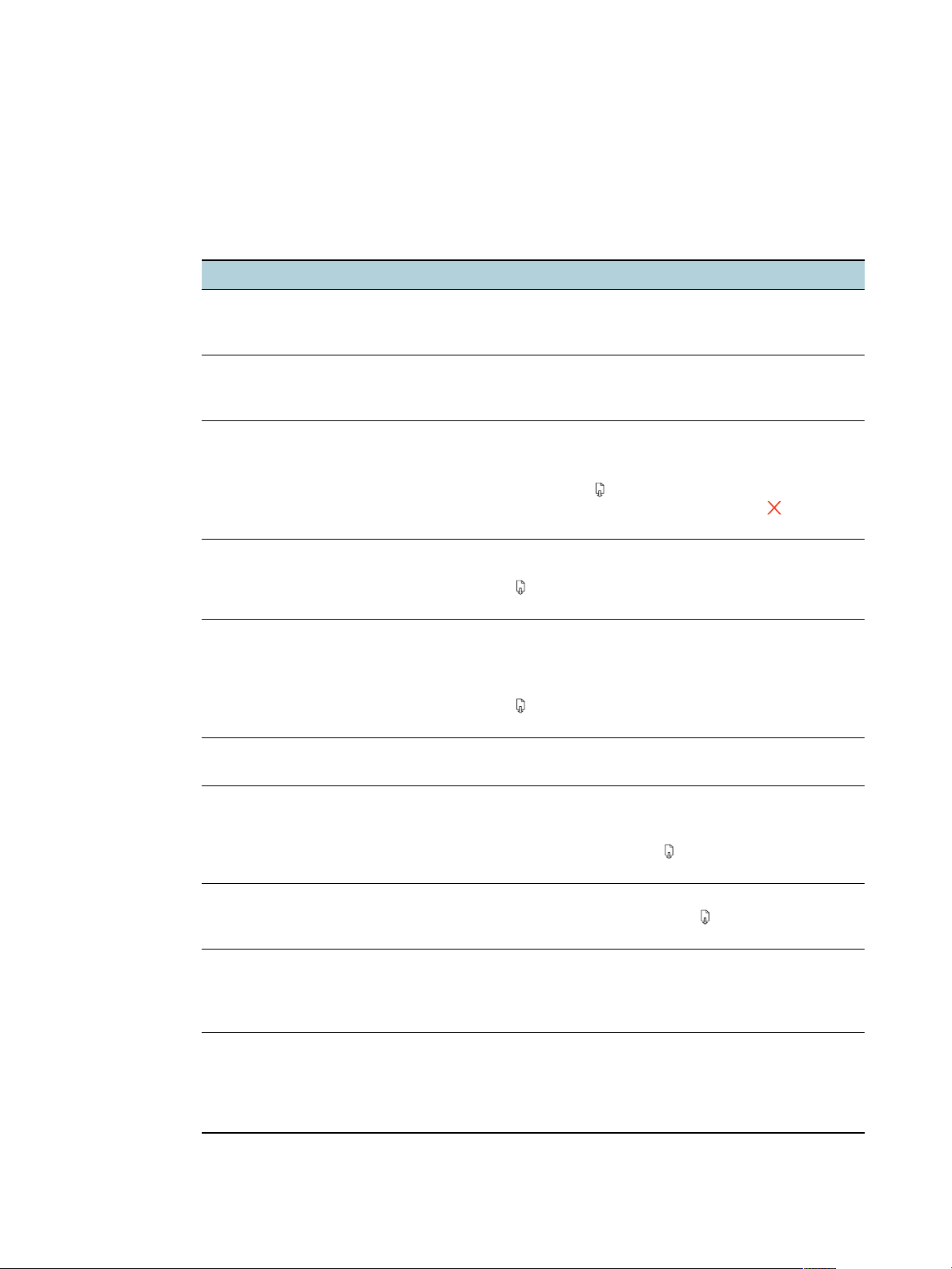
コントロール パネルのメッセージ
次の表には、よく表示されるコントロール パネルのメッセージがいくつか説明されてい
ます。
情報について:
z
プリントヘッドまたはインク カートリッジの交換インク カートリッジの交換およびプリ
ント
ヘッドのメンテナンスを参照してください。
z
用紙のセット:メディアのセットを参照してください。
メッセージ 説明
スベテノ カバーヲ トジテクダサイ
ハイメン アクセス パネルガ カンゼンニ トジテイルコトヲ カクニンシテクダサイ
[トレイ番号またはア ク セサ リ] ガ シヨウ デキマセン
キャリッジガ トマリマシタ ...
[サ イ ズ] ヨウシヲ [ ト レ イ 番号] ニ セットシテ クダサイ . ゾッコウスルニハ
リジュームヲ オシマス
[サ イ ズ] [ タ イ プ] ヲ [ト レ イ番号] ニ セットシテ
クダサイ . ゾッコウスルニハ リジュームヲ オシマス
カミ ヅマリ ...
...
つかまたはそれ以上のカバーが開いているため、
1
印刷できません。
すべてのカバーが閉じていることを確認します。
背面アクセス パネルが完全に閉じていません。
ロックされる位置まで、パネルをしっかりと押し込ん
でください。
トレイまたは自動両面印刷ユニットが使用できませ
ん。
別のトレイのメディアを使用するか、または片面印刷
にするには、
ださい。ジョブをキャンセルするには、
セル]ボタン)を押してください。
障害物がキャリッジの動作を妨げています。
上部カバーを開けて障害物を取り除いてから、
([リジューム]ボタン)を押して印刷を続行して
ください。
指定のトレイは空か、または印刷ジョブに選択された
のとは異なるタイプ、またはサイズのメディアが
セットされています。
正しいメディアをトレイにセットしてから、
([リジューム]ボタン)を押して印刷を続行して
ください。
プリンタでメディア詰まりが発生しました。
メディア詰まりの除去を参照してください。
([リジューム]ボタン)を押してく
([キャン
54 5 -
インサツ ページヲ カンソウ シテイマスゾッコウスルニハ リジュームヲ オシマス
ハイシトレイカラ インサツズミページヲ トリノゾイテクダサイゾッコウスルニハ リジューム
ヲ オシマス
フテキゴウナ、マタハコショウシタ [色] プリント ヘッドヲ コウカンシテクダサイ
フテキゴウナ、マタハコショウシタ [色] インクカートリッジヲ コウカンシテクダサイ
[色] プリント ヘッドヲ トリツケテ クダサイ
[色] インク カートリッジヲ トリツケテ クダサイ
コントロール パネル
プリンタは、印刷を続行する前に、印刷済みページの
乾燥が終了するまで待機しています。排紙トレイから
用紙を取り除き(インクがにじまないように注意深く
取り扱ってください)、
押すと、次のページの印刷を開始できます。
排紙トレイが一杯です。
印刷済みページを取り除き、
ボタン)を押して印刷を続行してください。
プリントヘッドまたはインク カートリッジが不適合
か、または故障しています。
インク カートリッジに交換して印刷を続行してく
HP
ださい。
プリントヘッドまたはインク カートリッジがないか、
または正しく取り付けられていません。
プリントヘッドまたはインク
色分けされたスロットにあることを確認してから、
しっかりと押し下げてください。
([リジューム]ボタン)を
([リジューム]
カートリッジが正しく
JAWW
Page 57

メッセージ 説明
[色] インク カートリッジヲノ ザンリョウガ スクナクナッテイマス
カラノ [色] インク カートリッジヲ コウカンシテ クダサイ
キゲンガキレタ [色] インク カートリッジヲ コウカンシテ クダサイ
[色] インク カートリッジノ キゲンガ モウスグ キレマス
HP ジュンセイデハナイ [色] インク カートリッジデス .
...
インク カートリッジのインク残量が少なくなってい
るため、交換する必要があります。
このメッセージは、
と消えます。
インク カートリッジが空、または期限切れです。
インク カートリッジに交換して印刷を続行して
HP
ください。
インク カートリッジの期限が切れたら、新品の
インク カートリッジと交換してください。
このメッセージは、
と消えます。
製以外のインク カートリッジが検出されました。
HP
インク カートリッジに交換してください。
HP
製以外のインク カートリッジで印刷を続ける
HP
には、
ボタン)を離します。ただし、印刷品質とインク残量
情報が影響を受ける場合があります。
HP
でないインク
は保証いたしかねます。
リッジを使用したために必要となったサービスや
修理は、保証対象とはなりません。
HP
場合は、
てください。
([電源]ボタン)を押したままにして
([リジューム]ボタン)を
ではお客様の選択肢を尊重いたしますが、
純正インク カートリッジを購入したと思われる
http://www.hp.com/go/anticounterfeit
([リジューム]ボタン)を押す
HP
([リジューム]ボタン)を押す
回押し、 ([電源]
3
HP
カートリッジの品質や信頼性について
製以外のインク カート
HP
を参照し
製
メモリ フソク
デンゲンヲ オフニ シテイマス
ジョブ ヲ ショリ シテイマス ...
ジュンビ カンリョウ
コンピュータから受け取ったデータ量に対して、
プリンタのメモリが不足しています。印刷前に
ファイルを圧縮するか、印字品質を落としてみること
もできます。または、プリンタに
してプリンタのメモリ容量を増やすこともできます。
([リジューム]ボタン)を押す
このメッセージは、
と消えます。
電源をオフにしています。しばらくお待ちください。
プリンタが作業を実行中です。しばらくお待ち
ください。
プリンタは、印刷する準備ができています。
DIMM
メモリを追加
JAWW
コントロールパネルのメッセージの理解 55
Page 58

コントロール パネルのメニューの理解
情報メニュー
このメニューは、プリンタとその設定の詳細を示すプリンタ情報ページで構成されてい
ます。情報ページを印刷するには、印刷するページにスクロールして
を押します。
メッセージ 説明
([選択]ボタン)
メニュー マップノ インサツ
セッテイページ ノ インサツ
シンダン ページノ インサツ
テスト ページノ インサツ
PCL フォント リストノ インサツ
PS フォント リストノ インサツ
IP アドレスノ ヒョウジ
プリンタ メニュー構造のマップを印刷します。
プリンタの現在の設定(ファームウェア バージョン、
モデル、取り付けられているアクセサリ、
の詳細)が記載されたページを印刷します。
プリント サーバが取り付けられている場合は、
プリント サーバの設定が記載されたページも印刷します。
プリンタの現在の設定、プリント ヘッド情報、および技術
情報が記載された診断ページを印刷します。
テスト ページを印刷します。
使用可能な
使用可能な
を印刷します。
プリンタのデフォルトの
フォントを印刷します。
PCL
(エミュレートされた
PS
アドレスを表示します。
IP
PostScript
サポートなど
I/O
HP Jetdirect
HP Jetdirect
)フォント
56 5 -
コントロール パネル
JAWW
Page 59
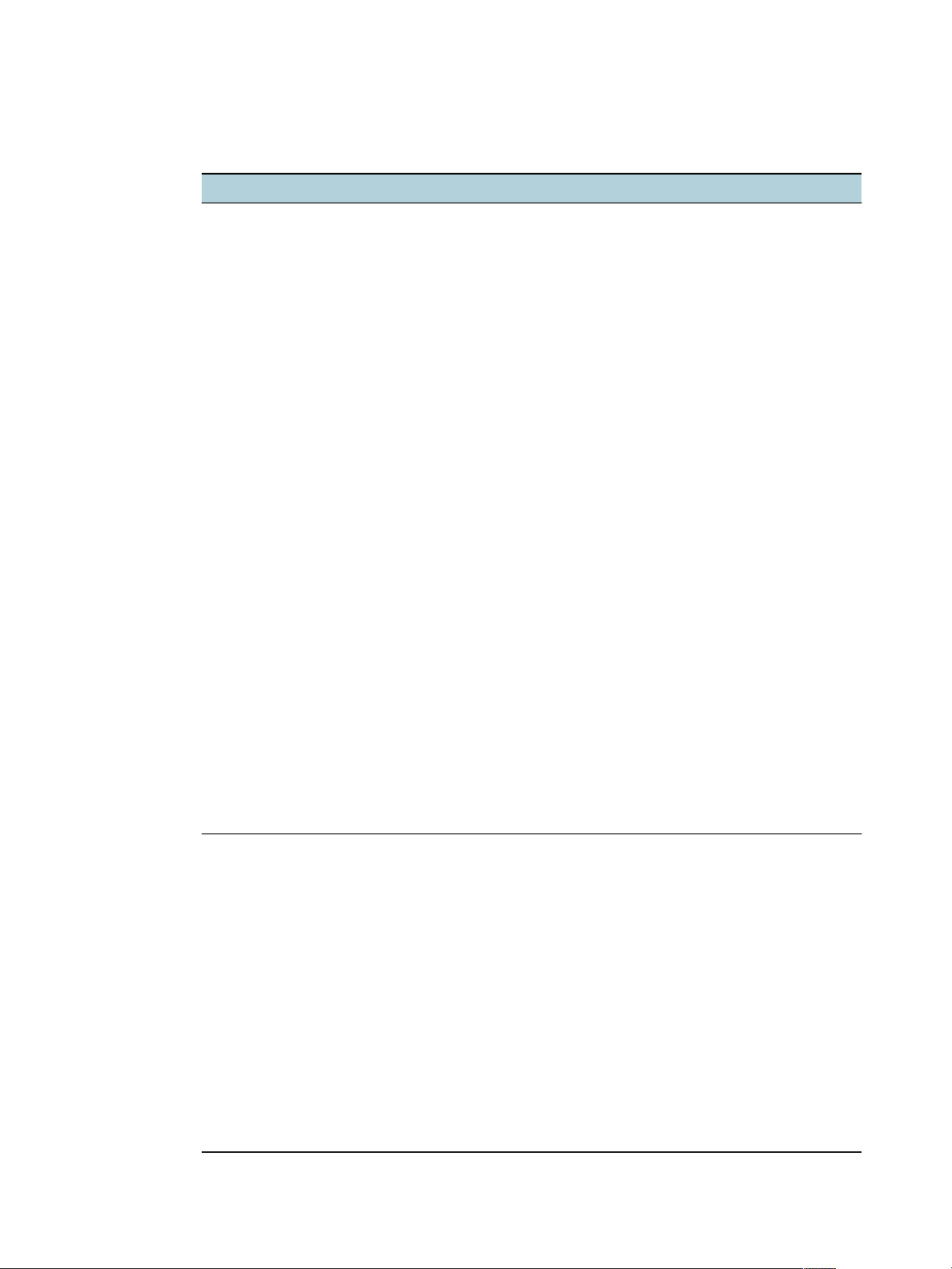
用紙処理メニュー
次の設定を使用して、デフォルトのメディア オプションを制御します。ただし、印刷で使
用するソフトウェア
ジョブに対して、コントロール
メッセージ 値またはサブメニュー 説明
アプリケーション、またはプリンタ ドライバの設定は、現在の印刷
パネルの設定よりも優先されます。
トレイ 1 サイズ ミセッテイ
ス ー パ ー B (13 x 19 イ ン チ )
A3 NOBI
A3
A4
A5
A6
B4 (JIS)
B5 (JIS)
エグゼクティ ブ
リーガル
レター
ステートメント
11 x 17
封筒 10 号
封筒 A2
封筒 C5
封筒 C6
封筒 DL
角封筒 2 号
封筒 MONARCH
封筒長形 3 号
封筒長形 4 号
HP グ リ ー テ ィ ン グ カ ー ド 封筒
4 x 6 イ ン チ タ ブ付
4 x 6 イ ン チ
5 x 8 イ ン チ
往復ハ ガ キ
ハガキ
カスタム
トレイ
サイズを選択できます。
デフォルト
にセットするメディアの
1
[ミセッテイ ]
=
JAWW
トレイ 1 タイプ ミセッテイ
フツウシ
プレミアム ヨウシ
リョウメン プレミアム ヨウシ
プレミアム OHP フィルム
プレミアム プラス OHP フィルム
エヴリデイ フォト ヨウシ ( ツヤケシ )
エヴリデイ フォト ヨウシ ( ハンコウタク )
タイコウ プレミアム フォト ヨウシ ( コウタク )
プレミアム プラス フォト ヨウシ ( コウタク )
プレミアム プラス フォト ヨウシ ( ツヤケシ )
プレミアム フォト ヨウシ ( コウタク )
フォト ヨウシ ( コウタク )
ブローシャ & フライヤ ヨウシ ( コウタク )
ブローシャ & フライヤ ヨウシ ( ツヤケシ )
トレイ
タイプを選択できます。
デフォルト
にセットするメディアの
1
[ミセッテイ]
=
コントロール パネルのメニューの理解 57
Page 60

メッセージ 値またはサブメニュー 説明
トレイ 2 サイズ ミセッテイ
ス ー パ ー B (13 x 19 イ ン チ )
A3 NOBI
A3
A4
B4 (JIS)
B5 (JIS)
エグゼクティ ブ
リーガル
レター
ステートメント
11 x 17
カスタム
トレイ 2 タイプ ミセッテイ
フツウシ
デフォルト トレイ トレイ 1
トレイ 2
メディア タイプ ジドウケンシュツ オフ
オン
トレイ 2 にセットするメディアの
サイズを選択できます。
デフォルト
トレイ
表示します。
デフォルト
デフォルト トレイを設定でき
ます。プリンタ
トレイが選択されていない場合、
プリンタではこのトレイの
メディアを使用します。
デフォルト
メディア タイプ センサを有効に
できます。
デフォルト
=
[ミセッテイ]
のメディア タイプを
2
[ミセッテイ]
=
ドライバで
[トレイ 2]
=
[オフ]
=
コウソク ノーマル インサツ ソクド コウソク
テイソク
排紙 ト レ イ拡張部 オン
オフ
高速ノーマルの印刷品質を選択
した場合、この項目を使用して、
印刷速度を改善できます。
デフォルト
これによりプリンタの排紙ランプ
が拡張し、排紙トレイに排紙する
前に用紙をとめておくことができ
ます。
デフォルト
=
=
[コウソク]
[オフ]
58 5 -
コントロール パネル
JAWW
Page 61

デバイスの設定メニュー
このメニューの項目はプリンタの動作に影響します。印刷に関する要求に応じてプリンタを
設定してください。
メッセージ 値またはサブメニュー 説明
PS/PCL6 エラーノ インサツ オフ
オン
ムジン インサツ オフ
オン
システムノ セットアップ パーソナリティ
ゲンゴ
I/O I/O タイムアウト
EIO
PS/PCL6
ます。
デフォルト
大量に印刷するジョブの実行中、
排紙トレイからメディアを取り除く
ことができるように、
印刷するたびにプリンタを停止する
ように設定します。
デフォルト
デフォルトのパーソナリティを、
自動切り替え、
は
PostScript
設定します。
デフォルト
デフォルトの言語を設定します。
サポートされている言語のリスト
から選択してください。
デフォルト
プリンタが印刷ジョブの残りの
データを待機する時間(
を設定します。この時間を経過する
と、プリンタは印刷ジョブの印刷を
行います。
デフォルト
HP Jetdirect
けられている場合は、そのサブメ
ニューにアクセスできます。詳細に
ついては、「コントロール
のネットワーク
を参照してください。
エラーのリストを印刷でき
[オフ]
=
ページ
100
[オフ]
=
PCL5、PCL6
エミュレーションに
[ジドウ]
=
[ニホンゴ]
=
15
=
プリント サーバが取り付
パラメータの変更」
、また
5 ~ 300 秒)
パネルから
シュッカジ セッテイノ フクゲン ハイ
プリンタのリセット
次の状況では、プリンタのリセットが必要になる場合があります。
z
プリンタのデフォルト設定を復元する場合。
z
プリンタとコンピュータとの間の通信が遮断された場合。
注意 このメニューの
可能性があります。
注記
JAWW
HP Jetdirect プリント サーバが取り付けられている場合、このオプションを使用しても
HP Jetdirect
プリント サーバはデフォルト設定にリセットされません。HP Jetdirect
プリント サーバをリセットする場合は、「HP Jetdirect プリント サーバのリセット」を参照
してください。
イイエ
[シュッカジ セッテイ ノ フクゲン]
すべての値を、プリンタの出荷時に
事前設定された値に復元します。
オプションを使用すると、プリンタ設定値が失われる
コントロール パネルのメニューの理解 59
Page 62

印刷メニュー[インサツメニュー]
このメニューの項目は、MS-DOS®、UNIX、および Linux から印刷するときに使用します。
Windows または Mac OS コンピュータの場合は、プリンタ ドライバを使用してこれらの項
目を設定してください。
メッセージ 値またはサブメニュー 説明
インサツ ブスウ 1 - 100
デフォルト ヨウシ サイズ レター
A4
デフォルト ヨウシ タイプ フツウシ
プレミアム ヨウシ
リョウメン プレミアム ヨウシ
プレミアム OHP フィルム
プレミアム プラス OHP フィルム
エヴリデイ フォト ヨウシ ( ツヤケシ )
エヴリデイ フォト ヨウシ ( ハンコウタク )
タイコウ プレミアム フォト ヨウシ ( コウタク )
プレミアム プラス フォト ヨウシ ( コウタク )
プレミアム プラス フォト ヨウシ ( ツヤケシ )
プレミアム フォト ヨウシ ( コウタク )
フォト ヨウシ ( コウタク )
ブローシャ & フライヤ ヨウシ ( コウタク )
ブローシャ & フライヤ ヨウシ ( ツヤケシ )
デフォルト ヒンシツ レベル コウソク
コウソク ノーマル
ノーマル
ベスト
印刷する部数を設定します。
1
デフォルト
デフォルトのメディア サイズを
設定できます。
デフォルト
デフォルトのメディア タイプを
設定できます。
デフォルト
印字品質のデフォルト レベルを
設定できます。この設定は、
プリント
設定されていない場合のみ使用
されます。
デフォルト
=
[レター]
=
[フツウシ]
=
ジョブに印字品質が
[ノーマル]
=
リョウメンインサツ オフ
オン
この項目は、自動両面印刷
ユニットが取り付けられている
場合にのみ表示されます。両面
印刷する場合は
片面印刷する場合は
定します。この詳細については、
両面印刷を参照してください。
デフォルト
[オフ]
=
[オン]
に設定し、
[オフ]
に設
60 5 -
コントロール パネル
JAWW
Page 63

メッセージ 値またはサブメニュー 説明
オーバーライド
A4/ レター
PCL フ ォ ン ト リ ス ト を印刷中 ...
イイエ
ハイ
ヨウシ ホウコウ
フォント バンゴウ
フォント ピッチ
フォント ポイント サイズ
シンボル セット
ISE フォント
LF ニ CR ヲ ツイカ
メンテナンス メニュー
印字品質メニュー
プリンタに A4 用紙がセットさ
れていない場合に
レター用紙で印刷するように、
またはレター用紙がセットされ
ていない場合にレター
A4
用紙で印刷するように、
プリンタを設定します。
デフォルト
PCL 5c
パーソナリティを使用するとき、
=
または
[イイエ]
Printer Control 言語 (PCL)
できます。
A4
PCL 6
ジョブを
ジョブを
のプリンタ
を設定
このメニューを使用して、キャリブレーション、プリント ヘッドの位置調整、品質レベル
など、印字品質を調節できます。
.
メッセージ 値またはサブメ
説明
ニュー
プリント ヘッド イチチョウセイ
カラー キャリブレーション
ライン フィード キャリブレーション
プリントヘッドノ クリーニング
該当なし プリント ヘッドの位置調整処理を開始します。
該当なし カラー キャリブレーション処理を開始します。
該当なし ライン フィード キャリブレーション処理を
開始します。
該当なし プリント ヘッドのクリーニング処理を開始
します。
診断メニュー
このメニューを使用して、プリンタのイベント ログを表示できます。
メッセージ 説明
イベント ログノ ヒョウジ
最新の
ロール
イベントを、最も新しいイベントから順にコント
10
パネルに表示します。
JAWW
コントロール パネルのメニューの理解 61
Page 64

用紙経路テスト メニュー
このメニューを使用してプリンタの各種コンポーネントをテストし、プリンタの問題を識別
して解決できます。
メッセージ 説明
テスト カイシ
キュウシ モト
リョウメンインサツ
インサツ ブスウ
このメニューの各項目を使用して、プリンタの用紙処理機能を
テストできます。いずれかのトレイから印刷できない場合、また
は両面印刷ができない場合は、このテストを実行して用紙経路が
正常に作動していることを確認してください。
コントロール パネルからのネットワーク パラメータの変更
EIO
のみ、
いる場合は、
また、ネットワーク
して、これらのパラメータやその他のパラメータをリモート設定できます。
注記 このメニューで使用できる項目は、取り付けられているプリント サーバによって異なり
ます。
EIO メニュー
I/O
(拡張
I/O
)サブメニューは、
メニューに表示されます。プリンタが
EIO メニューを使用して基本的なネットワーク パラメータを設定できます。
プリンタ管理者は、HP Web Jetadmin または内蔵 Web サーバを使用
HP Jetdirect
プリント サーバが取り付けられている場合
HP Jetdirect
プリントサーバを搭載して
このメニューを使用して、プリンタのネットワーク パラメータを設定できます。プリンタの
現在のネットワーク設定を確認するには、設定ページを印刷します。設定ページの理解と
印刷を参照してください。
メッセージ 値またはサブメ
説明
ニュー
CFG NETWORK イイエ
ハイ
TCP/IP
IPX/SPX
ATALK
DLC/LLC
オン
オフ
EIO Jetdirect
選択します。
合は、このオプションをそのつど
必要があります。
プロトコルを有効または無効にします。プロトコル
を無効にする場合は
メニュー項目を使用するかどうかを
EIO Jetdirect
メニューを使用する場
[ハイ]
[オフ]
を選択します。
に変更する
62 5 -
コントロール パネル
JAWW
Page 65
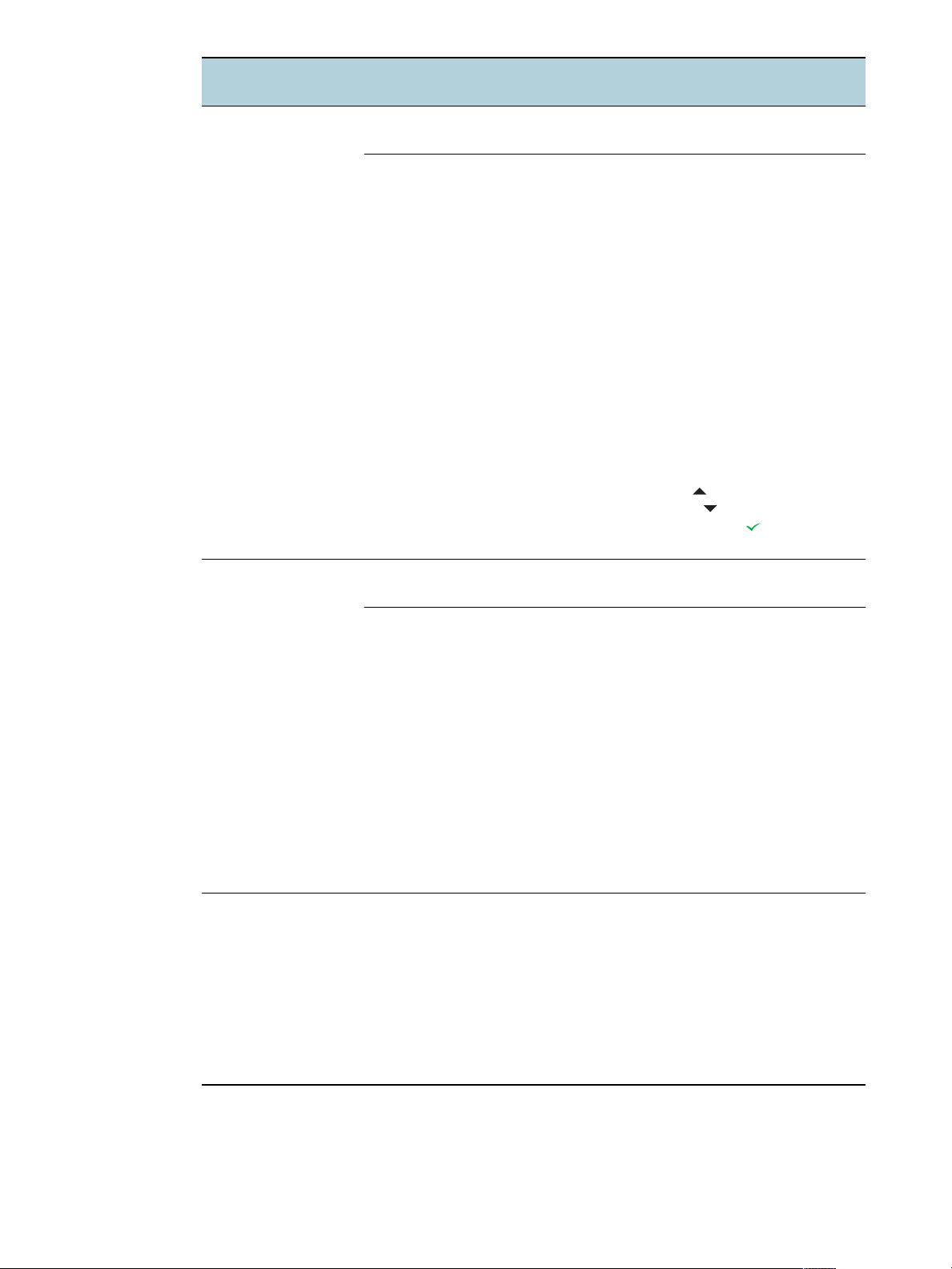
メッセージ 値またはサブメ
ニュー
CFG TCP/IP
イイエ
ハイ
説明
TCP/IP メニューを使用して TCP/IP プロトコル
パラメータを設定するかどうかを選択します。
CFG IPX/SPX イイエ
ハイ
TCP/IP メニューで
BOOTP = [ハイ]
または
DHCP = [ハイ]
を指定すると、プリンタの電源を入れたときに、
TCP/IP
パラメータが
BootP
サーバまたは
DHCP
サーバによって自動的に設定されます。
BOOTP = [イイエ]
AUTO IP = [ハイ]
レス
169.254.x.x
BOOTP = [イイエ]、DHCP = [イイエ]
を指定すると、次の
ロール
z
IP
サブネット マスク
z
z
Syslog
z デフォルト
アイドル タイムアウト時間(デフォルトは
z
270
および
DHCP = [イイエ]
を指定した場合、
を指定すると、リンク ローカル アド
が自動的に割り当てられます。
、および AUTO IP = [イイエ]
TCP/IP
パネルから手動で設定できます。
アドレス
(IP)
パラメータをコント
(SM)
サーバ
(LG)
ゲートウェイ
(GW)
秒。0 を指定するとタイムアウトは無効に
なります)
番号を設定するとき、 ([上矢印]ボタン)を
IP
押すと数値が
を押すと数値が
ずつ増え、 ([下矢印]ボタン)
1
ずつ減ります。 ([選択]
1
ボタン)を押して指定します。
IPX/SPX
メニューを使用して
IPX/SPX
プロトコル
パラメータを設定するかどうかを選択します。
IPX/SPX
フレーム
z デフォルトは
メニューでは、ネットワークで使用する
タイプ パラメータを指定できます。
[ジドウ]
で、自動的にフレーム タ
イプを検出し、最初に検出したフレーム
タイプ
のみを設定します。
z
Ethernet
は
ネットワークの場合、フレーム タイプ
[EN_8023]、[EN_II]、[EN_8022]
、および
[EN_SNAP]
ら選択できます。
z
Token Ring
タイプは [TR_8022] および
ネットワークの場合、フレーム
[TR_SNAP]
から選択でき
ます。
Token Ring
NetWare Source Routing
ます。パラメータは、
[SINGLE R]
カード用のサブメニューでは、
パラメータも指定でき
[ジドウ]
(デフォルト)、
、または [ALL RT] から選択できます。
[オフ]
か
、
JAWW
WEB HTTPS
HTTP/HTTPS
設定を管理するため、内蔵
(セキュア
)のみ、または
HTTP
サーバが
Web
HTTP と HTTPS
HTTPS
の両方を使用して通信をサポートするかどうかを
指定します。
z
[HTTPS]: 保護されて暗号化された通信は、
HTTPS
プリント
アクセスでのみサポートされます。
サーバは、保護されたサイトとして表
示されます。
z
[HTTP/HTTPS]
: HTTP
または
HTTPS
を使用して
アクセスできます。
コントロール パネルからのネットワーク パラメータの変更 63
Page 66

メッセージ 値またはサブメ
ニュー
説明
セキュリティ ホゾン
リセット
CFG LINK イイエ
ハイ
プリント サーバの現在のセキュリティ設定を保存
するか、または出荷時のデフォルト設定にリセット
するかを指定します。
z
[ホゾン]
(デフォルト): 現在のセキュリティ設定
が保持されます。
z
[リセット]: セキュリティ設定が出荷時のデフォル
ト設定にリセットされます。
HP Jetdirect 10/100Base-TX
ネットワーク
定するかどうかを選択します。
HP Jetdirect
している必要があります。デフォルト設定は
[イイエ]
で、リンク設定のメニュー項目にアクセス
しません。
[ハイ]
を指定すると、次のリンク設定のメニュー項
目のいずれかを選択できます。
z
[ジドウ]
ネットワークのリンク速度と通信モードに
合わせて、サーバ自身を自動的に設定します。
自動設定に失敗すると、
されます。
z
[10T HALF]
z
[10T FULL]
z
[100TX HALF]
z
[100TX FULL]
リンク速度と通信モードを手動で設
の設定は、ネットワークの種類と一致
(デフォルト): プリント サーバは、
: 10 Mbps
: 10 Mbps
: 100 Mbps
: 100 Mbps
プリント サーバの
[100TX HALF]
、半二重オペレーション
、全二重オペレーション
、半二重オペレーション
、全二重オペレーション
に設定
Novell NetWare フレーム タイプのパラメータ
HP Jetdirect プリント サーバは、NetWare フレーム タイプを自動的に選択します。プリント
サーバが誤ったフレーム タイプを選択した場合のみ、手動でフレーム タイプを選択してく
ださい。
ロール
次のフレーム
z
z
z
z
HP Jetdirect プリント サーバが選択したフレーム タイプを識別するには、コント
パネルから設定ページを印刷します。設定ページの理解と印刷を参照してください。
タイプがサポートされています。
Ethernet_802.3
Ethernet_II
Ethernet_802.2
Ethernet_SNAP
ネットワーク プロトコルの無効化(オプション)
出荷時のデフォルト設定では、サポートされているネットワーク プロトコルはすべて有効に
なっています。使用しないプロトコルを無効にすると、次の利点があります。
z
プリンタの使用によるネットワーク トラフィックが減少します。
z
許可されていないユーザがプリンタを使用して印刷するのを防止します。
z
設定ページには関連情報のみ表示されます。
64 5 -
z
コントロール パネルに、プロトコル固有のエラー メッセージや警告メッセージを表示で
きます。
コントロール パネル
JAWW
Page 67

ネットワーク プロトコルを無効にするには
注記 Windows 98、Windows NT、Windows Me、Windows 2000、または Windows XP の
ユーザーがプリンタを使用して印刷する場合は、
ください。
1
コントロール パネルの ([選択]ボタン)を押し、メニューを表示します。
2
([下矢印]ボタン)を押して
押します。
3
([下矢印]ボタン)を押して
4
([下矢印]ボタン)を押して
押します。
5
([下矢印]ボタン)を押して無効にするネットワーク プロトコルを強調表示し、
([選択]ボタン)を押します。
6
([下矢印]ボタン)を押して
[デバイスノ セッテイ]
[I/O]
を強調表示し、 ([選択]ボタン)を押します。
EIO サブメニュー
[オフ]
を強調表示し、 ([選択]ボタン)を押します。
IPX/SPX プロトコルを無効にしないで
を強調表示し、 ([選択]ボタン)を
を強調表示し、 ([選択]ボタン)を
7
([キャンセル]ボタン)を押すと、
[ジュンビ カンリョウ]
状態に戻ります。
HP Jetdirect プリント サーバのリセット
HP Jetdirect プリント サーバをリセットすると、Jetdirect プリント サーバは出荷時の
デフォルト設定に復元されます。
注記 HP Jetdirect プリント サーバを出荷時のデフォルト設定に復元すると、以前に保存された
EIO 設定はすべて失われます。
HP Jetdirect プリント サーバをリセットするには
1
( 電源ボタン)を押してプリンタの電源を切ります。
2
([戻る]ボタン)と ([リジューム]ボタン)を押しながら、プリンタの電源を
入れます。
JAWW
コントロール パネルからのネットワーク パラメータの変更 65
Page 68

コントロールパネルのメニュー マップの印刷
コントロール パネルからアクセスできる設定のメニュー マップを印刷できます。
1
コントロール パネルの ([選択]ボタン)を押します。
2
([下矢印]ボタン)を押して
3
([選択]ボタン)を押して、
ジョウホウ
を強調表示し、 ([選択]ボタン)を押します。
[メニュー マップノ インサツ]
を選択します。
コントロール パネルからのプリンタ設定の変更
プリンタのオプションを設定する方法は 3 通りあり、その 1 つがコントロール パネルの使用
です。これ以外には、プリンタ
ションからオプションを変更できます。プリンタ
現在の印刷ジョブに対して、コントロール
ケーションで行った設定は、プリンタ
ドライバ、および印刷で使用するソフトウェア アプリケー
ドライバやアプリケーションの設定は、
パネルの設定よりも優先されます。また、アプリ
ドライバのデフォルト設定よりも優先されます。
コントロール
を超えると、10 番目以降のメニュー項目には A ~ Z の文字が付いて表示されます。
10
ただし、このガイドでは、手順説明にこの番号や文字は記載されていません。
コントロール
を押してください。
パネルのメニュー項目には 1 ~ 9 の番号が付いています。メニュー項目の数が
パネルのメニューまたはメニュー項目の詳細については、 ([ヘルプ]ボタン)
メニューおよび設定にアクセスするには
1
コントロール パネルの ([選択]ボタン)を押し、メニューを表示します。
2
設定を変更するメニューまたはサブメニューに進みます。
([下矢印]ボタン)または ([上矢印]ボタン)を押して、希望のメニューを
強調表示します(いずれかのボタンを押し続けると、選択値が自動的にスクロール
します)。
手順を繰り返して、サブメニューにアクセスします。
([下矢印]ボタン)または ([上矢印]ボタン)を押して希望の設定を強調表
示し、
が表示され、新しいデフォルト設定であることが示されます。
3
([キャンセル]ボタン)を押すと、メニューが終了し、プリンタは
に戻ります。
状態に戻ります。
([選択]ボタン)を押して、希望のメニューにアクセスします。この
([選択]ボタン)を押して設定を保存します。設定の横にアスタリスク (*)
[ジュンビ カンリョウ]
30 秒間いずれのボタンも押さないと、プリンタは自動的に
[ジュンビ カンリョウ]
状態
66 5 -
コントロール パネル
JAWW
Page 69

メンテナンスおよび
6
トラブルシューティング
インク カートリッジの交換
インク量は、コントロール パネル または内蔵 Web サーバで確認できます。これらのツール
の使用情報については、プリンタ管理ツールの概要を参照してください。
カートリッジをパッケージから取り出したら、すぐに取り付けてください。カートリッジを
プリンタから長時間外したままにしないでください。
注意 HP ではお客様の選択肢を尊重いたしますが、HP 製でないインク カートリッジの品質や信
頼性については保証いたしかねます。
使用したために必要となったサービスや修理は、保証対象とはなりません。
注記 お使いのプリンタと使用するインク カートリッジについては、サプライ品を参照してくだ
さい。
HP 製以外、または補充したインク カートリッジを
インク カートリッジを交換するには
1
プリンタの電源が入っていることを確認します。
2
インク カートリッジ カバーを上に開きます。
JAWW
インク カートリッジの交換 6 7
Page 70

3
交換の必要なインク カートリッジを、親指と人差し指ではさんで手前に引き、取り外し
ます。
4
パッケージから新しいインク カートリッジを取り出します。
5
インク カートリッジを対応するカラーで色分けされているスロットに挿入します。
正しく接するようにカートリッジをしっかりと押し下げます。
6
インク カートリッジ カバーを閉じます。
プリント ヘッドのメンテナンス
印刷された文字が不完全だったり、プリント結果から点や行が抜けている場合、インク
ノズルが詰まったために生じた場合があり、プリントヘッドのクリーニングが必要です。
お使いのプリンタと使用するプリントヘッドについては、サプライ品を参照してください。
プリント結果が落ちた場合は、以下を行います:
z
プリントヘッドの状態を確認します。
z
自動プリントヘッド クリーニング プロセスを開始します
z
プリント ヘッド コンタクトを手動でクリーニングします。
z
クリーニングを行っても問題が解決しない場合は、プリントヘッドを交換します。
注意 プリントヘッドを改造したために生じたプリンタの損害は、HP の責任とはなりません。
プリントヘッドの状態を確認するには
注記 プリントヘッドのどれかの状態が悪い場合は、プリントヘッドをクリーニング、または
交換します。
z
設定ページから
設定ページのプリントヘッドの状態セクションを確認します。設定ページの理解と印刷
を参照してください。
z
内蔵
Web
サーバからアクセス
68 6 -
1
内蔵 Web サーバを開きます。EWS を開くにはを参照してください。
2
[情報]タブをクリックします。
3
左枠の[インク サプライ品]をチェックします。
メンテナンスおよびトラブルシューティング
JAWW
Page 71

プリント ヘッドの位置を調整するには
プリントヘッドの交換後はいつでも、最高のプリント品質を得るためにプリントヘッドの位
置調整が行われます。ただし、印刷ページでプリントヘッドが位置調整されていないように
見える場合は、手動で調整できます。
z
コントロール パネルから
1
コントロール パネルの ([選択]ボタン)を押します。
2
メンテナンス
が強調表示されるまで ([上矢印]ボタン)を押して ([選択]ボタン)を
押します。
3
インジ ヒンシツ
4
プリント ヘッド イチチョウセイ
押します。
が強調表示されていることを確認してから、 ([選択]ボタン)を押します。
が強調表示されていることを確認してから、 ([選択]ボタン)を
z
Web
内蔵
1
内蔵 Web サーバを開きます。EWS を開くにはを参照してください。
2 [Settings]
3
左枠の[診断]をクリックします。
4
プリントヘッドセクションで、ドロップダウン リストからプリントヘッドの位置調整
サーバからアクセス
(設定)タブをクリックします。
オプションを選択します。
プリントヘッドを自動的にクリーニングするには
注記 クリーニングには多量のインクが使用され、プリントヘッドの消耗を早めるため、プリン
トヘッドのクリーニングは必要な場合しか行わないでください。
使用できます。
1 つのレベルのクリーニングを行った後、結果に満足できない場合のみ次
のレベルのクリーニングを行います。
z
コントロール パネルから
1
コントロール パネルの ([選択]ボタン)を押します。
2
メンテナンス
が強調表示されるまで ([上矢印]ボタン)を押して ([選択]ボタン)を
押します。
3
インジ ヒンシツ
が強調表示されていることを確認してから、 ([選択]ボタン)を押します。
3 種類のクリーニングが
JAWW
4
プリントヘッドのクリーニング オプションが強調表示されるまで ([上矢印]
ボタン)を押してから
z
内蔵
1
内蔵 Web サーバを開きます。EWS を開くにはを参照してください。
2 [Settings]
3
プリントヘッドをクリーニングするには、左枠の[診断]をクリックします。次に、
プリントヘッド
を選択します。
Web
サーバからアクセス
(設定)タブをクリックします。
([選択]ボタン)を押します。
セクションのドロップダウン リストから適切なクリーニング レベル
プリント ヘッドのメンテナンス 6 9
Page 72

プリント ヘッドを交換するには
注記 プリントヘッド コンタクトの交換は、プリントヘッドをクリーニングした後でしか行わな
いでください。プリントヘッドを自動的にクリーニングするには
ンタクトを手動でクリーニングするには を参照してください。
1
プリンタが電源に差し込まれ、電源が入っていることを確認します。
2
インク カートリッジ カバーを持ち上げてから、プリントヘッド カバーを持ち上げます。
3
プリントヘッド ラッチを上げて開きます。
4
プリントヘッドのハンドルを持ち上げて、プリントヘッドをスロットから引き出します。
および プリント ヘッド コ
5
新しいプリント ヘッドをパッケージから取り出し、保護テープをはがします。
6
プリント ヘッドを対応するカラーで色分けされているスロットに挿入します。正しく接
するようにプリント
ヘッドをしっかりと押し下げます。
70 6 -
メンテナンスおよびトラブルシューティング
JAWW
Page 73
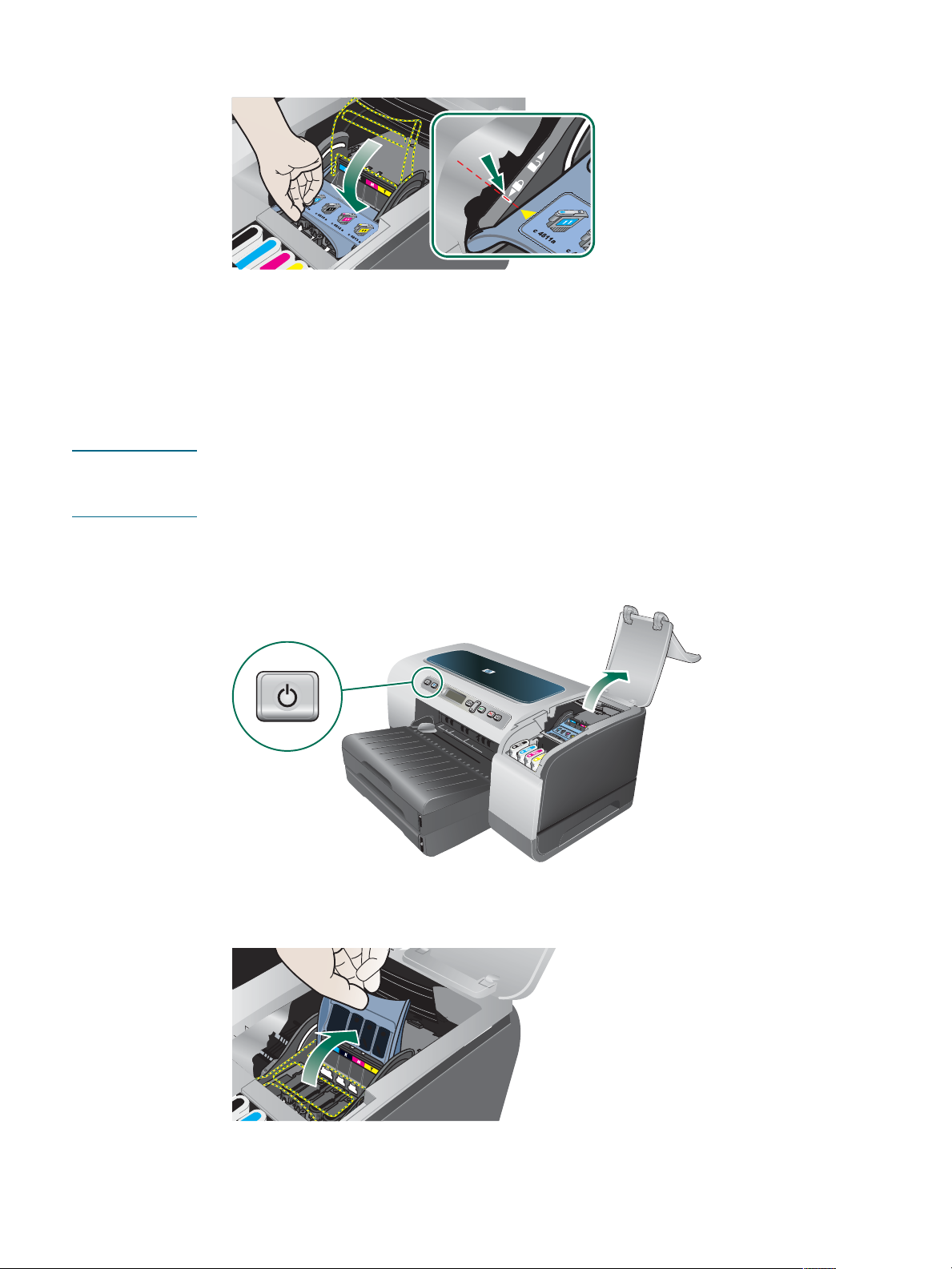
プリントヘッド ラッチを閉じます。押し下げてロック位置にあることを確認します。
7
8
カバーを閉じます。
9
プリンタがプリントヘッドを初期化し、位置調整ページを印刷するのを待ちます。
プリント ヘッド コンタクトを手動でクリーニングするには
お使いのプリンタと互換性のあるプリントヘッドについては、サプライ品を参照してくだ
さい。
注意 プリントヘッド コンタクトのクリーニングは、プリントヘッドを自動クリーニングした
でしか行わないでください。プリントヘッドを自動的にクリーニングするにはを参照して
ください。プリント ヘッド コンタクトには、破損しやすい電子部品が装着されています。
1
プリンタが電源に差し込まれ、電源が入っていることを確認します。
2
インク カートリッジ カバーとプリントヘッド カバーを持ち上げます。
3 2
~ 3 秒待ってから、プリンタの電源コードを外します。
4
プリントヘッド ラッチを上げて開きます。
後
JAWW
5
プリントヘッドのハンドルを持ち上げて、プリントヘッドをスロットから引き出します。
プリント ヘッドのメンテナンス 7 1
Page 74

6
ぼろぼろになったり、繊維が残らないような乾いた綿棒、または柔らかい乾いた糸くず
のない布を使って、プリントヘッドのコンタクト
注意 コンタクト パッドしか拭かないでください。ノズル(プリントヘッドの下部にある)を拭
くと、プリントヘッドが損傷する場合があります。
パッドからインクを取り除きます。
7
プリント ヘッドを対応するカラーで色分けされているスロットに挿入します。正しく接
するようにプリント
注意 飲料水やアルコールはプリントヘッドを傷めることがあるため、使用しないでください。
8
クリーニング後、プリントヘッドを紙かペーパー タオルの上に置きます。
9
プリンタ内のプリントヘッドのコンタクト ポイントを、湿った綿棒でクリーニングしま
す。プリントヘッドを再度取り付ける前に、電気コンタクト部品が最低
ていることを確認します。
10
電源コードを接続し、プリンタの電源を入れます。 コントロール パネルには、プリント
ヘッドがないと表示されているはずです。
11
プリントヘッドを交換する場合は、パッケージから新しいプリントヘッドを取り出し、
保護テープを外します。
プリント ヘッドを対応するカラーで色分けされているスロットに挿入します。正しく接
12
するようにプリント
13
プリントヘッド ラッチを閉じます。 ロック位置にあることを確認します。
14
必要に応じて、残りのプリントヘッドにも前述のステップを繰り返します。
ヘッドをしっかりと押し下げます。
5 分間乾燥され
ヘッドをしっかりと押し下げます。
72 6 -
メンテナンスおよびトラブルシューティング
JAWW
Page 75
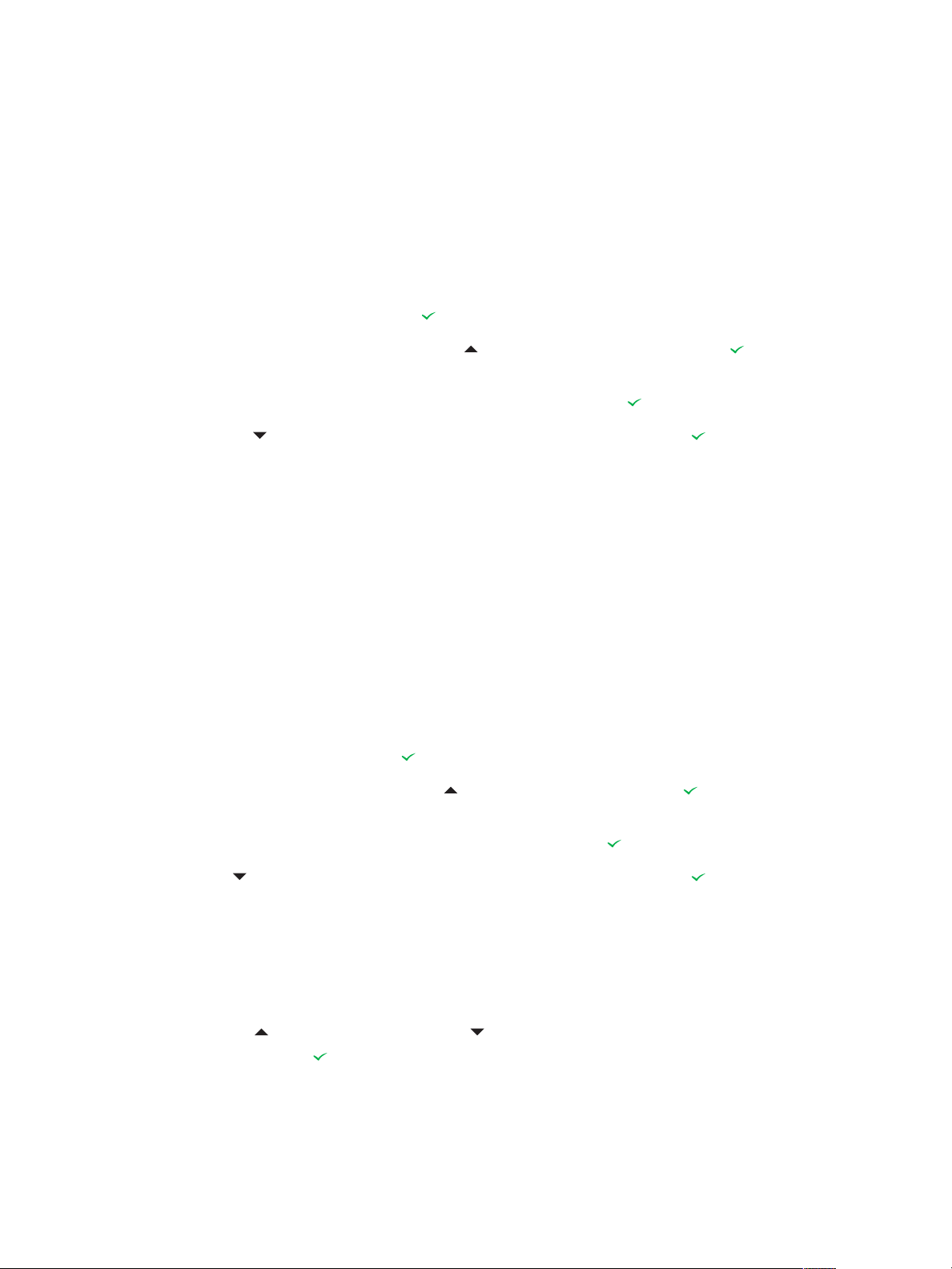
プリンタがプリントヘッドを初期化し、位置調整ページを印刷するのを待ちます。
15
プリント
は、クリーニングしたプリントヘッドを交換します。
ヘッドの位置を調整するにはプリンタが位置調整ページを印刷しない場合
カラー キャリブレーション
プリントヘッドの交換後はいつでも、最高のプリント品質を得るためにプリンタは自動的に
カラー
キャリブレーションを行います。カラーに満足できない場合は、カラー キャリブ
レーションを手動で行うこともできます。
z
コントロール パネルから
1
コントロール パネルの ([選択]ボタン)を押します。
2
メンテナンス
が強調表示されるまで ([上矢印]ボタン)を押してから、 ([選択]ボタン)
を押します。
3
インジ ヒンシツ
4
押します。
カラー
5
コントロール パネルの指示に従って、処理を完了します。
が強調表示されていることを確認してから、 ([選択]ボタン)を押します。
([下矢印]ボタン)を押して
キャリブレーション ページが印刷されます。
カラー キャリブレーション
を強調表示し、 ([選択]ボタン)を
ラインフィード キャリブレーション
テキストまたはグラフィックスに規則的な横方向の帯が印刷される場合は、ライン フィード
キャリブレーションを行ってください。
ライン フィード キャリブレーションを行うには
1
コントロール パネルの ([選択]ボタン)を押します。
2
メンテナンス
が強調表示されるまで ([上矢印]ボタン)を押して、 ([選択]ボタン)を
押します。
3
インジ ヒンシツ
4
押します。
ラインフィード
5
コントロール パネルの指示に従って、処理を完了します。
a
b
が強調表示されていることを確認してから、 ([選択]ボタン)を押します。
([下矢印]ボタン)を押して
キャリブレーション ページが 2 ページ印刷されます。
キャリブレーション ページで、横方向の帯が最も薄いボックスを探し、その番号を
書き留めます。
([上矢印]ボタン)または ([下矢印]ボタン)を押してボックスの番号を
選択し、
([選択]ボタン)を押します。
ラインフィード キャリブレーション
を強調表示し、 ([選択]ボタン)を
JAWW
カラー キャリブレーション 7 3
Page 76
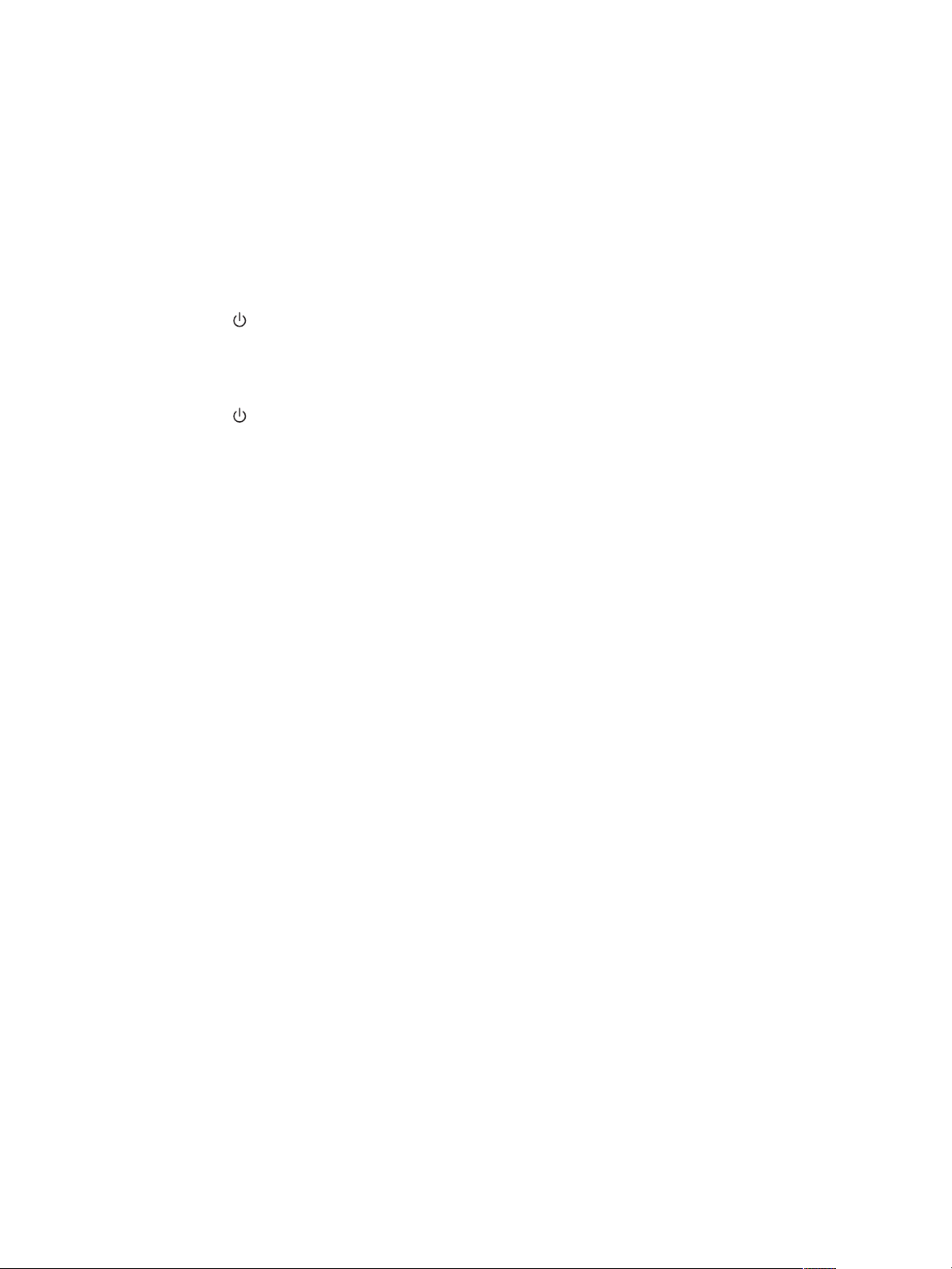
トラブルシューティング ヒントとリソース
印刷問題を解決するには、以下のヒントとリソースを使用します。
z
用紙詰まりは、メディア詰まりの除去を参照してください。
z
用紙が曲がったり持ち上がってしまうなどの給紙の問題は、給紙問題の解決を参照して
ください。
プリンタをリセットすると解決されるプリンタの問題もあります。
プリンタをリセットするには
1
([電源]ボタン)を押してプリンタの電源を切ります。
2
プリンタから電源コードを抜きます。
3 20
4
秒ほど待機した後、電源コードを接続します。
([電源]ボタン)を押してプリンタの電源を入れます。
一般的なトラブルシューティングのヒント
以下を確認します:
z
電源ランプがオンで点滅していない。プリンタに初めて電源を入れた場合、ウォーム
アップに約
z
プリンタがレディー状態になっていることを確認します。
z
コンピュータ画面にエラー メッセージが表示されていない。
z
電源コードとそれ以外のケーブルが正しく機能し、プリンタにしっかりと接続されてい
ることを確認します。プリンタが正しく機能している交流
され、電源が入っていることを確認します。電圧要件については、プリンタの仕様を
参照してください。
z
メディアがトレイに正しくセットされ、プリンタ内に詰まっていない。
z
プリントヘッドとインク カートリッジが、カラーコードされたスロットに正しく取り付
けられている。正しく接するようにプリント
押し下げてください。各プリントヘッドからテープを取り外してあることを確認します。
z
プリントヘッド ラッチとカバーがすべて閉じられている。
45 秒かかります。
(AC) 電源にしっかりと接続
ヘッドとインク カートリッジをしっかりと
74 6 -
z
後部アクセス パネルまたは自動両面印刷ユニットがしっかりとはまっている。
z
梱包テープと材料がプリンタから取り外してある。
z
プリンタが設定ページを印刷できる。設定ページの理解と印刷を参照してください。
z
プリンタが既存のプリンタ、またはデフォルトのプリンタとして設定されている。
Windows では、[プリンタ]フォルダからプリンタをデフォルトに設定します。Mac OS
では、Chooser またはプリント センターからプリンタをデフォルトとして設定します。
詳細は、コンピュータ付属の文書を参照してください。
z
Windows 起動中のコンピュータで印刷の一時停止が選択されていない。
z
タスクの実行中に、実行しているプログラム数が多すぎない。タスクを再試行する前に、
使っていないプログラムを閉じるか、またはコンピュータを再起動します。
メンテナンスおよびトラブルシューティング
JAWW
Page 77

コントロール パネルに表示される言語のリセット
1
([電源]ボタン)を押してプリンタの電源を切ります。
2
([電源]ボタン)を押したままにして ([選択]ボタン)を 1 回押します。
3
([電源]ボタン)を離します。
プリンタが初期化され、言語を選択するようメッセージが表示されます。
4
([上矢印]ボタン)または ([下矢印]ボタン)を使ってスクロールし、 ([選択]
ボタン)を押して言語を選択します。
印刷問題の解決
予期せずにプリンタが止まる
電源と電源の接続を確認します
プリンタが正しく機能している交流 (AC) 電源にしっかりと接続されていることを確認し
ます。電圧要件については、プリンタの仕様を参照してください。
プリンタ ランプがすべて点滅している
修復不可能なエラーが生じました
プリンタをリセットします。プリンタをリセットするにはを参照してください。
問題が解決しない場合は、
さい。
HP にご連絡ください。サポートおよび保証を参照してくだ
プリンタが応答しない(何も印刷されない)
プリンタ セットアップを確認します
一般的なトラブルシューティングのヒントを参照してください。
プリントヘッドの初期化を確認します
プリントヘッドを取り付けた場合、または交換した場合、プリンタは自動的に位置調整
ページを
約
ません。
プリンタ ソフトウェアのインストールを確認します。
2 ページ印刷してプリントヘッドの位置調整を行います。このプロセスには
8 分間かかります。文書の印刷は、自動位置調整ページが印刷されてからしかでき
JAWW
プリンタの電源が入っていない時に印刷すると、コンピュータ画面に警告メッセージが
表示されるはずです。それ以外の場合は、プリンタ
されていない可能性があります。これを解決するには、ソフトウェアを完全にアンイン
ストールし、プリンタ
アンインストールを参照してください。
ソフトウェアを再インストールします。プリンタソフトウェアの
コントロール パネルに表示される言語のリセット 75
ソフトウェアが正しくインストール
Page 78

ケーブル接続の確認
z
ケーブル(USB、パラレル、ネットワーク)の両端がしっかりと接続されていることを
確認します。
z
プリンタがネットワーク接続されている場合は、以下を確認します:
プリンタ後部のリンク ランプを確認します。
プリンタの接続に電話線を使っていないことを確認します。
ネットワーク ハブ、スイッチ、またはルーターが正しく作動しています。
ネットワーク環境については、プリンタ セットアップを確認します
正しいプリンタ ドライバとプリンタ ドライバ ポートが使用されていることを確認しま
す。ネットワーク接続の詳細については、プリンタの設定
(Mac OS)
、またはネットワーク ベンダーから提供された文書を参照してください。
(Windows), プリンタの設定
コンピュータにパーソナル ファイアウォール ソフトウェアがインストール
されているか確認します
パーソナル ソフトウェア ファイアウォールはセキュリティ プログラムで、コン
ピュータを侵入から保護します。ただし、ファイアウォールはコンピュータとプリンタ
の通信を妨げることがあります。プリンタとの通信に問題が生じた場合は、ファイア
ウォールを一時的に無効にします。問題が解決しない場合は、ファイアウォールは通信
問題の原因ではありません。ファイアウォールを再度有効にします。
ファイアウォールを無効にすることでプリンタと通信できる場合、プリンタに静的
アドレスを割り当ててファイアウォールを再度有効にできます。ネットワーク
IP
オプションの設定を参照してください。
プリンタがプリントヘッドを受付けない
プリントヘッドを検査します
プリントヘッドを取り外して保護テープがプリントヘッドから完全にはがされている
ことを確認します。
プリント ヘッドをクリーニングします
プリントヘッドのクリーニング手順を完了します。プリントヘッドを自動的に
クリーニングするにはを参照してください。
プリントヘッドを取り外したらプリンタの電源を切ります。
プリントヘッドを取り外したらプリンタの電源を切り、プリントヘッドを取り付けない
ままプリンタの電源を入れます。プリンタを再起動したら、プリントヘッドを再度取り
付けます。
76 6 -
メンテナンスおよびトラブルシューティング
JAWW
Page 79

プリンタが印刷するのに時間がかかる
システム設定を確認します
コンピュータが、プリンタのシステムの最小必要条件を満たしていることを確認します。
プリンタの仕様を参照してください。
ポート設定を確認します
お使いのシステムのポート設定が ECP に構成されていないことがあります。
ポート設定の変更方法についての情報は、お使いのコンピュータ付属の文書を参照
するか、またはコンピュータの製造元にお問い合わせください。
プリンタ ソフトウェアの設定を確認します
印刷品質がベストまたは最大
なります。プリント速度を上げるには、プリンタ
ます。プリント
設定の変更を参照してください。
dpi
に選択されていると、プリンタのプリント速度は遅く
ドライバで別の印刷設定を選択し
空白ページが印刷される
メディア設定を確認します
z
プリンタ ドライバで選択したページ設定と、トレイにセットされているメディアの幅と
長さが一致していることを確認してください。プリント
さい。
設定の変更を参照してくだ
お使いのコンピュータのパラレル ポートを確認します
パラレル ケーブルを使用している場合、プリンタがパラレル ポートに直接接続されて
いることを確認します。
共有しないでください。
Zip ドライブや他のプリンタなど、他のデバイスとポートを
テキストまたはグラフィックスの配置が適切でない場合
JAWW
メディアがセットされている方法を確認します
メディアの縦と横方向の用紙ガイドがメディアの束にぴったりと合い、トレイにセット
されたメディアが多すぎないことを確認します。メディアのセットを参照してください。
メディア サイズを確認します
z
文書サイズが使用中のメディアより大きい場合、ページがはみ出すことがあります。
z
プリンタ ドライバで選択したメディア サイズとトレイにセットされているメディアのサ
イズが一致していることを確認してください。
z
Windows 起動中のコンピュータを使用している場合は、プリンタ ドライバで
LaserJet Margins
を選択し、Laser Jet にフォーマットされた文書を印刷します。
印刷問題の解決 77
Emulate
Page 80

余白設定を確認します
ページの端からテキストまたはグラフィックスがはみ出す場合は、文書のマージン
設定が、プリンタの印刷可能領域以内であることを確認します。最小余白の設定を
参照してください。
ページの向き設定を確認します
アプリケーションで選択したメディアのサイズおよびページの方向がプリンタ ドライバ
での設定と一致していることを確認します。
レイアウト保持設定のチェック
自動両面印刷ユニットを使って自動両面印刷を行う場合、プリンタ ドライバでレイアウ
トの保持が選択されていることを確認します。このオプションをクリアすると、不要な
改ページが挿入されることがあります。両面印刷を参照してください。
プリンタの位置と
前述の解決策でも問題が解決しない場合、アプリケーションが印刷設定を正しく解釈で
きないことにより問題が生じている場合があります。特定のヘルプについてはリリース
ノートで既知のソフトウェアの競合がないか、またはアプリケーションの文書を参照す
るか、ソフトウェアの製造元にお問い合わせください。
USB
ケーブルの長さの確認
(Windows)
78 6 -
メンテナンスおよびトラブルシューティング
JAWW
Page 81
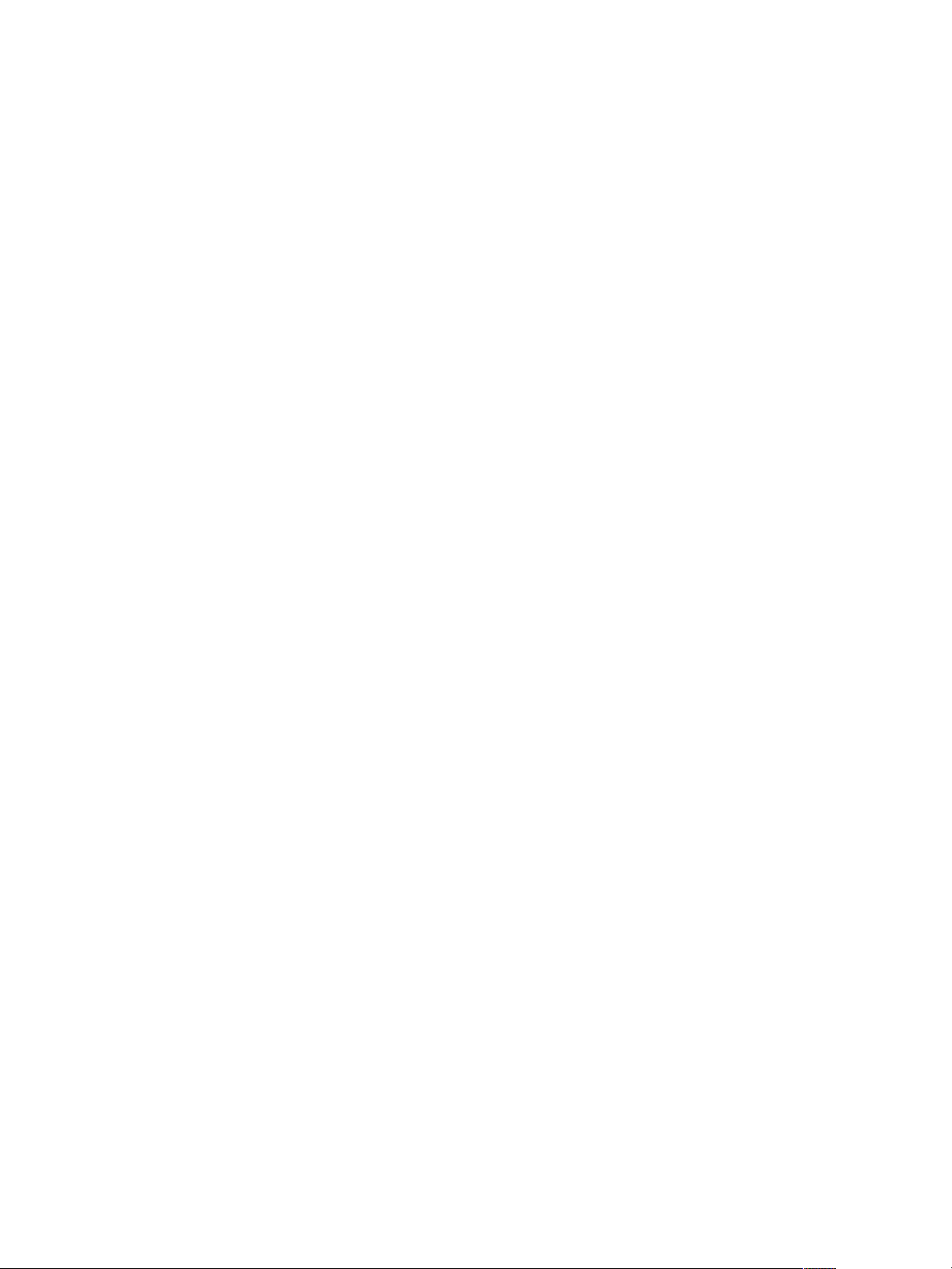
印刷品質が不良および予期しないプリント結果
プリント ヘッドおよびインク カートリッジの確認
詰まっていたり古くなったプリントヘッド、またはインク カートリッジの残量が少ない
場合は交換し(プリント
用紙品質の確認
ヘッドのメンテナンス参照)、再度印刷してみます。
用紙が湿っていたり粗すぎる場合があります。使用中のメディアが
いることを確認し(印刷メディアの選択参照)、再度印刷してみます。
HP
仕様を満たして
プリンタにセットされているメディアのタイプの確認
z
セットしたメディアのタイプがトレイにサポートされていることを確認します。
サポートされたメディアの仕様の理解を参照してください。
z
プリンタ ドライバで、使用するメディアを含むトレイを選択していることを確認
します。プリント
プリンタの位置と
プリンタの位置と USB ケーブルの長さの確認を参照してください。
設定の変更を参照してください。
USB
ケーブルの長さを確認します
無意味な文字が印刷される
印刷中のジョブが中断されると、プリンタがジョブの残りを認識しない場合があります。
印刷ジョブをキャンセルし、プリンタがレディー状態に戻るのを待ちます。プリンタがレ
ディー状態に戻らない場合は、ジョブをキャンセルしてから待ちます。プリンタがレディー
になったら、ジョブを再度送信します。コンピュータがジョブを再試行するようプロンプト
が表示されたら、キャンセルをクリックします。
ケーブル接続の確認
プリンタとコンピュータが USB またはパラレル ケーブルで接続されている場合、
ケーブル接続が不良なために問題が生じることがあります。
ケーブルの両端がしっかりと接続されていることを確認します。問題が解決しない場合
はプリンタの電源を切り、プリンタからケーブルを外してからプリンタの電源を入れ、
プリンタ
なったら、ケーブルを再度接続します。
スプーラから残りのジョブを削除します。電源ランプが点滅せずにオンに
文書ファイルの確認
文書ファイルが損傷していることがあります。同じアプリケーションから他の文書を
印刷できる場合は、文書のバックアップ
(バックアップされている場合)。
コピーを使用して印刷してください
JAWW
印刷品質が不良および予期しないプリント結果 79
Page 82

インクがにじむ場合
印刷設定の確認
z
インク量を多く使用する文書を印刷している場合、プリント結果を扱う前に十分乾燥す
るようにしてください。
イバでベスト印刷品質を選択し、インクの乾燥時間を増やして、プリンタ
の詳細設定
を減らします。ただし、インク彩度を減らすとプリント結果が洗い流されたような品質
になる場合があります。
z
リッチでブレンドされたカラーのあるカラー文書は、ベスト印刷結果を使用して印刷
した場合にシワがよる場合があります。それ以外の印刷モードを使用してみるか、また
は鮮やかなカラーのある文書印刷用にデザインされた
ます。プリント
(Windows) またはインク機能 (Mac OS) のインク量を使用してインクの彩度
設定の変更を参照してください。
メディア タイプの確認
インクをうまく受付けないメディアのタイプがあり、インクの乾燥に時間がかかってに
じむ場合があります。印刷メディアの選択を参照してください。
余白設定の確認
Windows 起動中のコンピュータを使用している場合、余白の最小化オプションが選択さ
れていないことを確認します。
OHP フィルムの場合は特に注意してください。プリンタ ドラ
ソフトウェア
HP プレミアム用紙を使用してみ
自動両面印刷ユニットの内部をクリーニングします
大量に印刷した後は、インクが自動両面印刷ユニットの内部に付着し、印刷する際に用
紙の両面にインクがにじんでしまうことがあります。
糸くずのない布で自動両面ユニットをクリーニングします。
付着したインクを取り除くには、
80 6 -
メンテナンスおよびトラブルシューティング
JAWW
Page 83

排紙ランプを使用可能にする
高速ノーマル ( デフォルト ) または高速印刷モードで印刷する場合、プリンタは排紙ラ
ンプを使って用紙が排紙トレイに排出される前にとめておくことはしません。
ジが排紙トレイで乾燥している最中に次のページの印刷が開始されると、後から印刷さ
れたページは排紙トレイにある用紙にこすれてインクがにじんでしまうことがあります。
インクのにじみ具合は、各印刷ページで使われたインク量により異なります。
印刷ページが互いにこすれるのを防ぐには、ノーマルまたはベストモードで印刷してく
ださい。
用紙処理メニューを参照してください。
また、プリンタのコントロールパネルで
排紙 ト レ イ拡張部
を使用可能にします。
印刷ペー
テキストまたはグラフィックスが完全に塗りつぶされない場合
インク カートリッジの確認
インク カートリッジのインクがなくなっている場合があります。空のカートリッジを交
換します。またはカートリッジを取り外してから再度取り付け、しっかりとはまってい
ることを確認します。インク
メディア タイプの確認
一部のメディアは、プリンタでの使用に適していないものがあります。印刷メディアの
選択を参照してください。
カートリッジの交換を参照してください。
印刷結果が色あせていたり、カラーが鮮やかでない場合
印刷モードの確認
プリンタ ドライバの 高速ノーマルおよび高速モードでは、すばやく印刷でき、ドラフト
の印刷に適しています。よりよい結果を得るには、ノーマルまたはベストを選択します。
プリント
設定の変更を参照してください。
用紙タイプ設定の確認
OHP フィルムまたは他の特殊なメディア タイプで印刷する場合は、プリンタ ドライバ
で対応するメディア
メディアの印刷を参照してください。
タイプを選択してください。特殊メディアおよびカスタムサイズの
インク カートリッジの確認
テキストや画像の線が切れていたり正しく印刷されない場合、インク カートリッジの
どれかのインクがなくなっているか、または不良の場合があります。これらのカート
リッジを新しいカートリッジと交換します。
カラーが白黒で印刷される場合
JAWW
印刷設定の確認
プリンタ ドライバでグレースケールで印刷が選択されていないことを確認します。
印刷品質が不良および予期しないプリント結果 81
Page 84

間違ったカラーが印刷される場合
印刷設定の確認
プリンタ ドライバでグレースケールで印刷が選択されていないことを確認します。
プリントヘッドの確認
印刷品質が目に見えて落ちた場合、プリントヘッドをクリーニングする必要があります。
プリント
ヘッドのメンテナンスを参照してください。
印刷結果のカラーがにじむ場合
印刷設定の確認
一部のメディア タイプ設定(
([ベスト]など)では、他の場合よりも多くのインクを必要とします。プリンタ
ドライバで別の印刷設定を選択し、正しいメディア タイプを選択していることを
確認します。プリント
設定の変更を参照してください。
OHP
フィルムやフォト用紙など)や印刷品質設定
インク カートリッジの確認
インク カートリッジが改造されていないことを確認します。再充填の処理、および適合
しないインクの使用によって、複雑な印刷システムに混乱が生じ、結果的に印刷品質が
低下したり、さらにプリンタの故障の原因となったりする可能性があります。再充填
したインク
ついては、
カートリッジは保証またはサポートの対象となりません。注文の詳細に
HP のサプライ品およびアクセサリを参照してください。
カラーが正しく並ばない場合
プリントヘッドの確認
プリントヘッドを交換すると、自動的に位置調整が行われます。ただし、調整手順を
実行することによって、印刷品質が向上することがあります。プリント
メンテナンスを参照してください。
画像の配置の確認
ヘッドの
82 6 -
ソフトウェア アプリケーションのズーム機能または印刷プレビュー機能を使用して、
グラフィックスが配置されている間隔を確認してください。
テキストや画像から行や点が抜けている場合
プリントヘッドの確認
プリントヘッドまたはプリントヘッド コンタクト パッドのクリーニングが必要な場合が
あります。プリント
メンテナンスおよびトラブルシューティング
ヘッドのメンテナンスを参照してください。
JAWW
Page 85

給紙問題の解決
このセクションには、一般的な給紙問題の解決策が提供されています。
用紙詰まりの解決についての情報は、メディア詰まりの除去を参照してください。
トレイを挿入できない場合
z
プリンタからトレイを外した状態で、プリンタの電源を切ってから再度電源を入れます。
トレイを再度挿入します。
z
トレイがプリンタの開口部と合っていることを確認します。
z
紙詰まりがないか確認します。
メディアがプリンタまたはトレイにサポートされていない場合
使用中のプリンタまたはトレイにサポートされているメディアのみを使用します。
サポートされたメディアの仕様の理解を参照してください。
メディアがトレイ 1 またはトレイ 2 から給紙されない場合
z
セットしているメディア サイズに対して、メディア ガイドがトレイの正しい位置に設定
されていることを確認します。ガイドが用紙の束にきつすぎずにぴったりと合っている
ことも確認します。
z
トレイのメディアが丸まっていないことを確認します。丸まっている方向と逆の向きに
曲げて真っ直ぐにします。
z
トレイが正しく挿入されていることを確認します。
メディアが正しく給紙されない場合
z
伸縮排紙トレイが伸ばされていることを確認します。そうでないと印刷ページがプリン
タから落ちてしまうことがあります。
z
余分なメディアは排紙トレイから取り除いてください。トレイにセットできる枚数には
制限があります。
z
両面印刷ジョブ中に両面印刷ユニットが正しく取り付けられていない場合、メディアが
プリンタ後部から排紙される場合があります。自動両面印刷ユニットを再度取り
付けるか、またはカバーを閉じます。
JAWW
給紙問題の解決 83
Page 86

ページが曲がっている場合
z
メディアの縦と横方向の用紙ガイドがメディアの束にぴったりと合い、しわがよったり
曲がっていないことを確認します。
z
タイプやサイズが異なるメディアをトレイにセットしないでください。
z
トレイのメディアが丸まっていないことを確認します。丸まっている方向と逆の向きに
曲げて真っ直ぐにします。
複数のページが給紙される場合
z
セットしているメディア サイズに対して、メディア ガイドがトレイの正しい位置に設定
されていることを確認します。ガイドが用紙の束にきつすぎずにぴったりと合っている
ことも確認します。
z
トレイに用紙がセットされすぎていないことを確認します。
z
用紙をセットする際、束をパラパラとめくらないようにします。用紙をパラパラとめく
ると静電気が生じ、複数の用紙の給紙問題が悪化します。
z
プリンタにトレイを再度取り付ける場合は、ゆっくりと挿入します。用紙の束がセット
された状態で急にトレイを挿入すると、用紙がプリンタ内ですべって持ち上がり、用紙
詰まりが生じたり一度に複数の用紙が給紙されることがあります。
84 6 -
メンテナンスおよびトラブルシューティング
JAWW
Page 87

プリンタ管理問題の解決
内蔵 Web サーバ (EWS) を開くことができない場合
ネットワーク設定の確認
z
プリンタのネットワーク接続に電話線を使っていないことを確認します。
z
ネットワーク ケーブルがプリンタにしっかりと接続されていることを確認します。
z
ネットワーク ハブ、スイッチ、またはルーターがオンになり、正しく作動していること
を確認します。
コンピュータの確認
お使いのコンピュータがネットワークに接続されていることを確認します。
Web
ブラウザの確認
Web ブラウザがシステム最小要件を満たしていることを確認します。
プリンタの仕様を参照してください。
プリンタ
z
z
IP
アドレスの確認
設定ページを印刷し、2 ページ目でプリンタの IP アドレスを見つけます。設定ページの
理解と印刷を参照してください。
MS-DOS プロンプトから IP アドレスを使って、プリンタを Ping します。例えば、
IP アドレスが 123.123.123.123 の場合、以下のアドレスを MS-DOS プロンプトに
入力します。
C:\Ping 123.123.123.123
応答が表示された場合、IP アドレスは正しいということです。
JAWW
プリンタ管理問題の解決 85
Page 88

インストールに関する問題のトラブルシューティング
プリンタの取り付けで問題が発生した場合は、次の事項を確認してください。
位置調整ページ印刷の問題
プリントヘッドを取り付けた場合、または交換した場合、プリンタは自動的に位置調整
ページを
間かかります。位置調整ページは印刷後、破棄できます。プリンタがページを印刷しない場
合は、一般的なトラブルシューティングのヒントを参照するか、またはプリントヘッドを手
動で位置調整します(プリント
ソフトウェアのインストールの問題
コンピュータ要件の確認
インストールの準備を確認します
2 ページ印刷してプリントヘッドの位置調整を行います。このプロセスには約 8 分
ヘッドの位置を調整するには参照)。
使用しているコンピュータがシステム要件を満たしていることを確認します。システム
の必要条件(最小)を参照してください。
z
ソフトウェアを Windows コンピュータにインストールする前に、それ以外のプログラム
がすべて終了していることを確認します。
z
入力した CD-ROM ドライブへのパスが認識されない場合は、正しいドライブ名を指定
していることを確認します。
z
CD-ROM ドライブでスタータ CD を認識できない場合は、スタータ CD が破損
していないかどうかを調査してください。プリンタ
http://www.hp.com/support/businessinkjet2800 からダウンロードできます。
ドライバは、
プリンタソフトウェアをもう1度インストールします
Windows を使用していてコンピュータがプリンタを探知できない場合は、Scrubber
ユーティリティ(スタータ CD の Utils\Scrubber にある)を実行してクリーン プリンタ
ドライバのアンインストールを実行します。コンピュータを再起動し、プリンタ
ドライバを再インストールします。プリンタソフトウェアのアンインストールを参照
してください。
86 6 -
メンテナンスおよびトラブルシューティング
JAWW
Page 89
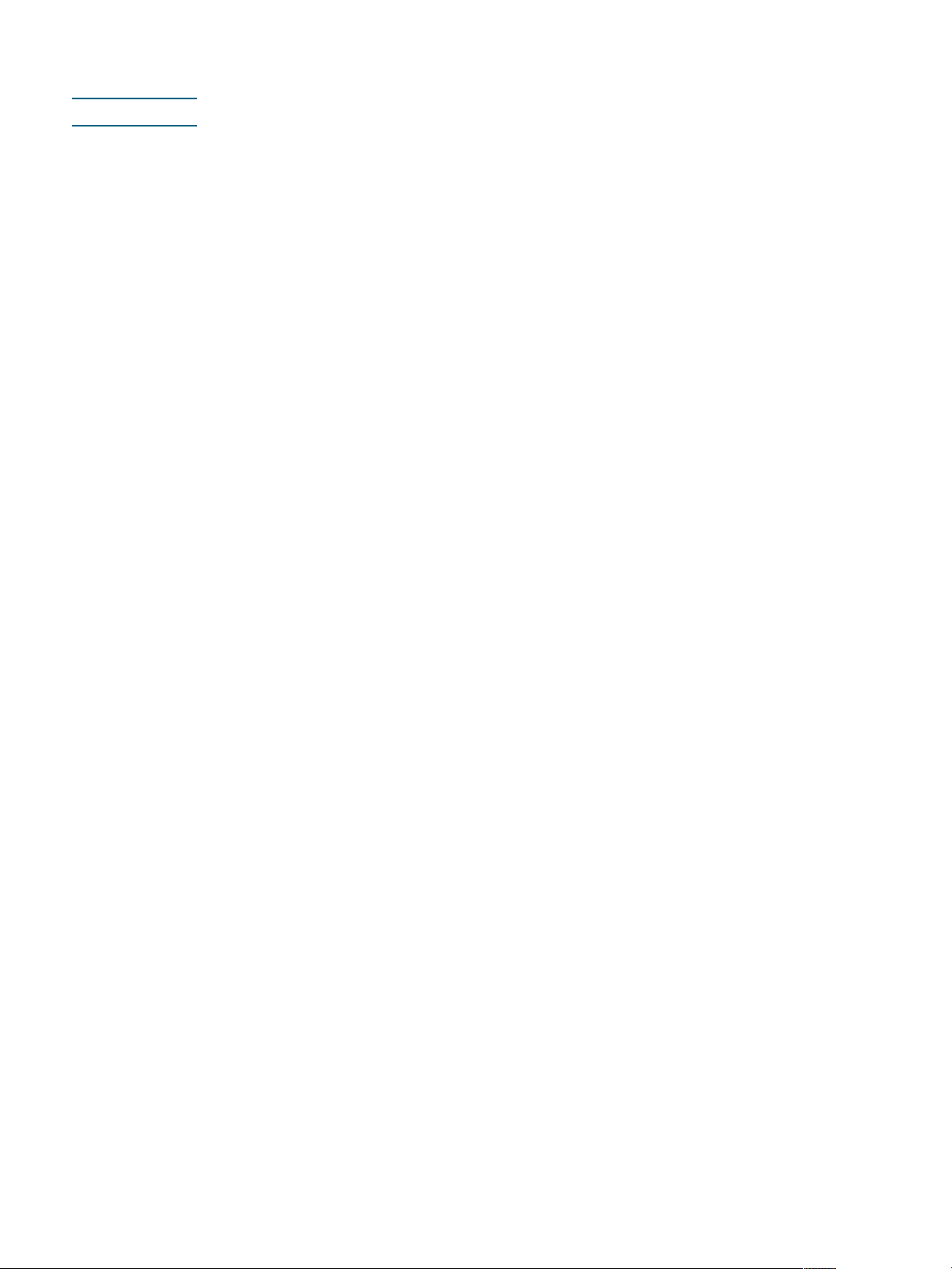
ネットワークへの接続問題
注記 以下を修正した後、設定プログラムを再度実行します。
一般ネットワーク トラブルシューティング
プリンタ ソフトウェアをコンピュータにインストールできない場合は、以下を確認します:
z
コンピュータとプリンタへケーブルがしっかりと接続されている。
z
ネットワークが使用できる状態で、ネットワーク ハブがオンになっている。
z
ウィルス保護プログラムを含むあらゆるアプリケーションとパーソナル ファイアウォー
ルが終了しているか、または無効にされている。
z
プリンタを使用するコンピュータと同じサブネット上にプリンタがインストールされて
いることを確認します。
z
インストール プログラムがプリンタを探知できない場合、設定ページを印刷してインス
トール
プログラムに IP アドレスを手動で入力します。設定ページの理解と印刷を参照
してください。
z
MS-DOS プロンプトから IP アドレスを使って、プリンタを Ping します。例えば、
IP アドレスが 123.123.123.123 の場合、以下のアドレスを MS-DOS プロンプトに
入力します。
C:\Ping 123.123.123.123
応答が表示された場合、IP アドレスは正しいということです。
z
Windows を実行中のコンピュータを使用している場合は、プリンタ ドライバに作成され
たネットワーク
1
設定ページを印刷します。設定ページの理解と印刷を参照してください。
2 Windows
またはプリンタと
3
プリンタ アイコンを右クリックしてプロパティをクリックしてからポートタブを
ポートがプリンタ IP アドレスと一致していることを確認します。
デスクトップから、スタートをクリックし、設定をクリックしてプリンタ
FAX
をクリックします。
クリックします。
4
プリンタの TCP/IP ポートを選択し、ポートの構成をクリックします。
5
ダイアログ ボックスに表示された IP アドレスを比較し、設定ページに表示された
IP
アドレスと一致することを確認します。IP アドレスが一致しない場合は、設定
ページのアドレスと一致するようダイアログ
6OK
を 2 回クリックして設定を保存し、ダイアログ ボックスを終了します。
ボックスの IP アドレスを変更します。
ワイヤ ネットワークへの接続問題
z
ネットワークのリンク ランプが点灯しない場合は、一般的なトラブルシューティングの
ヒントの状態がすべて修正されていることを確認します。
z
プリンタに静的 IP アドレスを割り当てることは推奨されていませんが、静的 IP ア
ドレスを割り当てることによってインストールの問題(パーソナル
の競合など)が解決される場合があります。詳細については、ネットワーク
の設定を参照してください。
ファイアウォールと
オプション
JAWW
インストールに関する問題のトラブルシューティング 8 7
Page 90
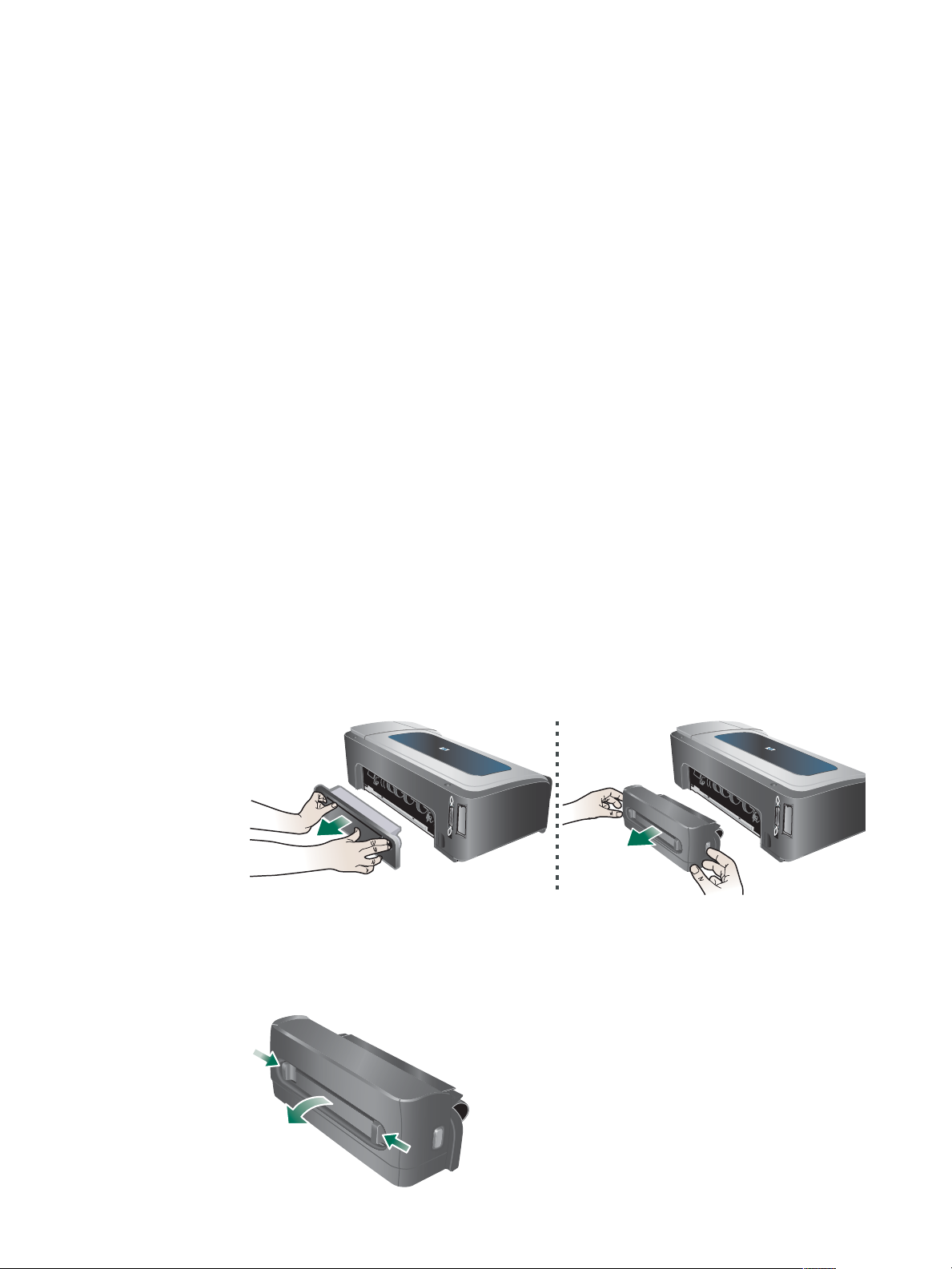
メディア詰まりの除去
メディアの詰まりを防ぐには
z
トレイ 2 が正しく挿入され、プリンタとトレイが平らな表面に置かれていることを確認
します。
z
用紙の移動経路の障害がないことを確認します。
z
トレイにメディアを入れすぎないでください。サポートされたメディアの仕様の理解を
参照してください。
z
メディアを正しくセットします。メディアのセットを参照してください。
z
曲がったりしわのよったメディアは使用しないでください。
z
仕様に沿ったメディアのみを常に使用してください。印刷メディアの選択を参照して
ください。
z
印刷ジョブを送信する時に、排紙トレイが一杯でないことを確認します。
z
メディアがトレイの右端に沿っていることを確認します。
z
メディアの縦と横方向の用紙ガイドがメディアの束にぴったりと合い、しわがよったり
曲がっていないことを確認します。
z
トレイを伸ばしている場合は、トレイを挿入する際にトレイ拡張部ロックを押さないで
ください。
ロックを押すと、トレイを押し入れる際にトレイが縮んでしまいます。
メディア詰まりを除去するには
1
すべてのメディアを排紙トレイから取り除きます。
2
背面アクセス パネルまたは自動両面印刷ユニットを確認します。
a
背面アクセス パネルの一方の側面または自動両面印刷ユニットにあるボタンを
押して、ユニットを取り外します。
b
プリンタ内のメディア詰まりを見つけ、両手でつかんで手前に引きます。
c
メディアが詰まっていない場合は、自動両面印刷ユニット正面のボタンを押し、
カバーを外します。内部にメディアが詰まっている場合は、メディアを慎重に取り
除きます。カバーを閉じます。
88 6 -
メンテナンスおよびトラブルシューティング
JAWW
Page 91

背面アクセス パネルまたは自動両面印刷ユニットをプリンタに再び差し込みます。
d
3
メディアの詰まりが見つからない場合は、排紙トレイを上げてトレイ 1 に詰まりがない
か確認します。トレイにメディアが詰まっている場合は、以下を実行します:
a
トレイ 1 を引き出します。
b
用紙を手前に引きます。
c
メディアがトレイに正しくセットされていることを確認し、トレイを再挿入して排紙
トレイを下げます。
4
メディアの詰まりが見つからず、トレイ 2 が挿入されている場合は、トレイを引き出
して詰まったメディアを取り除きます。取り除くことができない場合は、以下を行い
ます:
a
プリンタの電源が切ってあることを確認し、電源コードを外します。
警告
b
プリンタを持ち上げてトレイ 2 から外します。
c
プリンタの下部またはトレイ 2 から詰まっているメディアを取り除きます。
d
再度トレイ 2 の上にプリンタをセットします。
5
上部カバーを開きます。プリンタ内に用紙が残っている場合は、キャリッジがプリンタ
の右端に戻っていることを確認し、紙切れやしわのよったメディアを取り除いて
プリンタ上部からメディアを手前に引きます。
!
プリンタの電源が入っていて、キャリッジが戻っていない場合は、プリンタ内部に手を
入れないでください。上部カバーを開くと、キャリッジはプリンタの右端に戻るはずです。
右端に戻らない場合は、紙詰まりを取り除く前にプリンタの電源を切ります。
6
メディア詰まりを除去した後は、すべてのカバーを閉じてプリンタの電源を入れ(電源
が入っていない場合)、
プリンタは次のページを印刷します。プリンタ内に詰まっていたページは、送信し直す必要
があります。
([リジューム]ボタン)を押して印刷ジョブを続行します。
JAWW
メディア詰まりの除去 89
Page 92

HP のサプライ品および
A
アクセサリ
このセクションには、プリンタ用の HP サプライ品とアクセサリについての情報が説明
されています。この情報は変更されることがありますので、最新情報については
ホームページ (http://www.hpshopping.com) をご覧ください。ホームページから購入いた
だくこともできます。
印刷サプライ品のオンライン注文
HP ホームページ以外にも、印刷サプライ品は内蔵 Web サーバ (EWS) またはツール
ボックスから注文することもできます
印刷サプライ品注文のシステム要件
HP
(Windows)。
ツールボックスを使用するには、以下があることを確認してください:
z
インターネット アクセス
z
プリンタが USB またはパラレル ケーブルでコンピュータに接続されている、または
ネットワークに接続されていること
z
ツールボックスがコンピュータにインストールされていること(Windows のみ
サポート)
EWS を使用するには、以下があることを確認してください:
z
ネットワーク接続
z
使用しているコンピュータに Web ブラウザ(Netscape Navigator 4.8 または
Microsoft Internet Explorer 5.0
以上)がインストールされていること
印刷サプライ品を注文するには
1
ツールボックスからアクセス(Windows のみ):[プリンタ
[サプライ品の注文]をクリックします。デフォルトの
ホームページが表示されます。
EWS からアクセス:[情報]タブで、[サプライ品の注文]をクリックします。
2
ホームページの指示に従って、印刷サプライ品を選択して注文します。
ステータス]タブで、
Web ブラウザが起動し、
90 A - HP
のサプライ品およびアクセサリ
JAWW
Page 93

アクセサリ
アクセサリとケーブル
枚収納トレイ
250
自動両面印刷ユニット
HP
HP IEEE-1284 A-B
HP IEEE-1284 A-B
HP USB A-B (2m) C6518A
パラレル ケーブル
パラレル ケーブル
(2m)
(3m)
C8261A
C8258A
C2950A
C2951A
メモリ モジュール
HP 64 MB SDRAM DIMM Q1887A
HP 128 MB SDRAM DIMM C9121A
ネットワーク インターフェース
HP Jetdirect 620N
(
モジュール
EIO
HP Jetdirect 625N
(
モジュール
EIO
HP Jetdirect 170X
HP Jetdirect 175X
HP Jetdirect 310X
HP Jetdirect 500X
プリント サーバ/インターネット コネクタ
; Fast Ethernet
プリント サーバ/インターネット コネクタ
; Gigabit
外付けプリント サーバ
外付けプリント サーバ
外付けプリント サーバ
外付けプリント サーバ
)
)
USB (Fast Ethernet)
USB (Fast Ethernet)
USB (Fast Ethernet)
USB (Fast Ethernet)
経由
経由
経由
経由
J7934A
J7960A
J3258B
J6035B
J6038A
J3264A
J3265A
HP Jetdirect 680N
HP Jetdirect EW2400
ワイヤレス
HP BT3100 Bluetooth ワイヤレス
パラレル
HP
インターフェース)
プリント サーバ装置
ワイヤレス
802.11g
802.11b EIO
外付け
Fast Ethernet
プリント サーバ
4250
プリント サーバ
ワイヤおよび
プリンタ アダプタ(
USB 1.0
または
J6058A
J7951A
J6072A
J7941A
JAWW
アクセサリ 9 1
Page 94
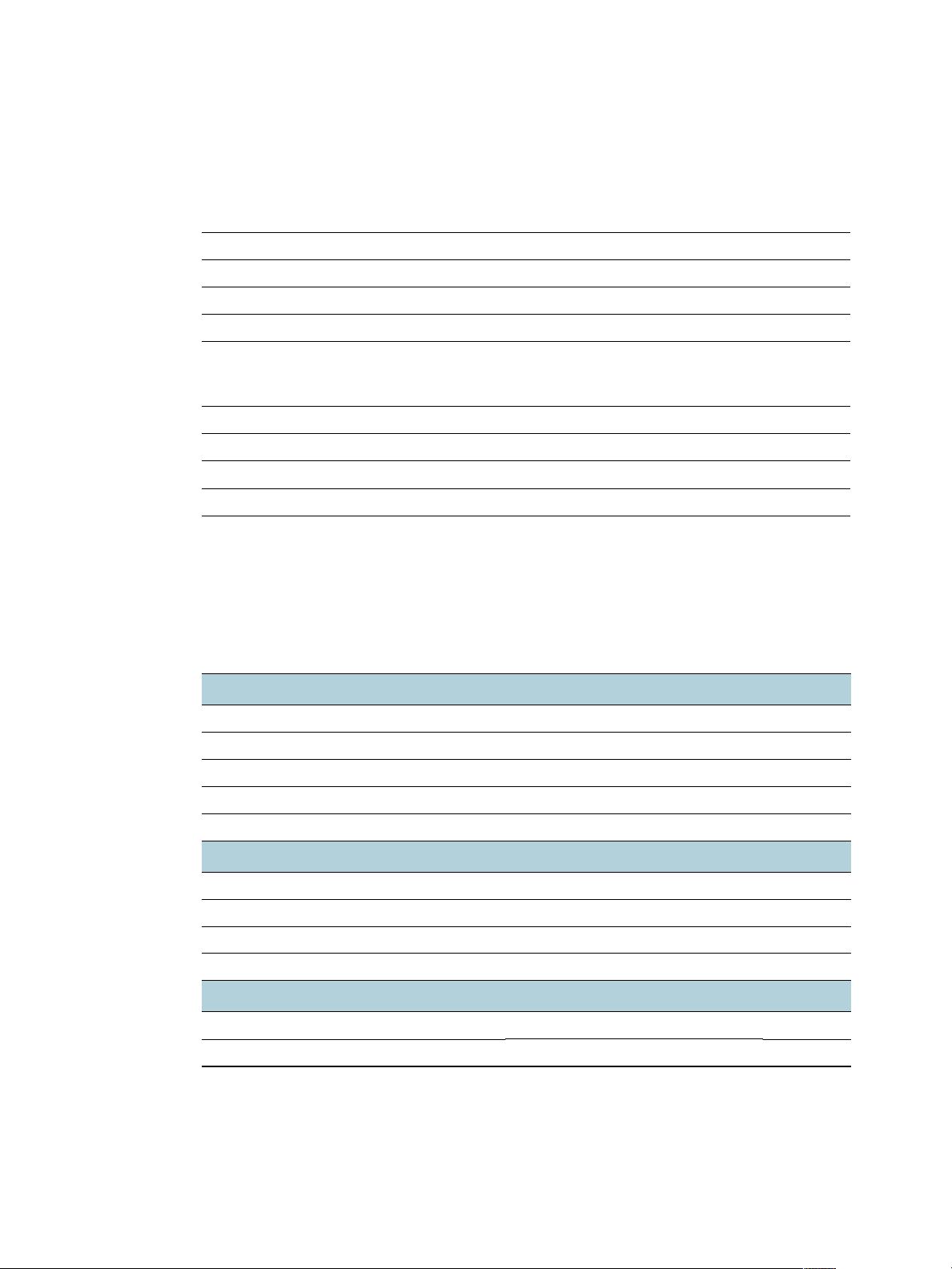
サプライ品
インク サプライ品
インク カートリッジ
ブラック
HP 10
シアン
HP 11
マゼンタ
HP 11
イエロー
HP 11
プリント ヘッド
ブラック
HP 11
シアン
HP 11
マゼンタ
HP 11
イエロー
HP 11
HP メディア
普通紙
インクジェット用上質普通紙(両面)
HP
C4844A
C4836A
C4837A
C4838A
C4810A
C4811A
C4812A
C4813A
枚レター(
500
枚
500
枚
200
枚
250
枚レター(
250
オフィス用紙
HP
枚レター(
2500
リーム入りカートン レター(
10
リーム入りカートン リーガル(
10
オフィス用再生紙
HP
枚レター(
500
枚レター(
500
A4 (210 x 297 mm) C1825A
A3 (297 x 420 mm) C1858A
Tabloid(11 × 17
Tabloid
8.5 x 11
8.5 x 11
8.5 x 11
8.5 x 11
(
11 × 17
8.5 x 11
8.5 x 11
インチ)
インチ)
インチ)
インチ)
8.5 x 14
インチ)
インチ)
インチ)
インチ)
インチ)
HPB1124
B1724
B250
25005
C8511
C8514
C1117
E1120
E1420
92 A - HP
のサプライ品およびアクセサリ
JAWW
Page 95

多目的用紙
HP
リーム入りカートン レター(
5
枚レター(
250
枚レター(
500
枚レター(
500
枚 リーガル(
500
8.5 x 11
8.5 x 11
8.5 x 11
8.5 x 11
インチ)
インチ)
インチ)
インチ)
8.5 x 14
インチ)
フォト用紙
プレミアム プラス フォト用紙
HP
枚、光沢 レター(
20
枚、光沢 レター(
50
枚、光沢
20
枚、つや消し レター(
20
枚、つや消し
20
枚、光沢
20
枚、光沢
25
20
枚、光沢
枚、光沢
25
8.5 x 11
8.5 x 11
インチ
4 x 6
8.5 x 11
A4 (210 x 297 mm) C6951A
A4 (210 x 297 mm) C6832A
A3 (297 x 420 mm)
太平洋地域)
A3 (297 x 420 mm)
Tabloid(11 × 17
インチ)
インチ)
インチ)
(アジア/
(ヨーロッパ)
インチ)
M115R
25011
M1120
MR311
M1420
C6831A
Q1785A
Q1977A
C6950A
Q5497A
Q5496A
Q5495A
プレミアム フォト用紙
HP
枚、つや消し レター(
100
枚、光沢 レター(
100
枚、光沢 レター(
50
枚、光沢
15
枚、光沢
20
枚、光沢
20
フォト用紙
HP
枚、両面光沢 レター(
20
枚、両面光沢
20
枚、片面光沢
20
エヴリデイ フォト用紙
HP
枚、両面、つや消し レター(
100
枚、両面、つや消し レター(
25
枚、両面、半光沢
25
A4 (210 x 297 mm) Q2519A
A3 (297 x 420 mm) C6059A
Tabloid(11 × 17
A4 (210 x 297 mm) C1847A
A4 (210 x 297 mm) C6765A
A4
(210 x 297 mm)
枚、片面、半光沢
25
枚、片面、半光沢 レター(
25
枚、片面、半光沢
100
A4 (210 x 297 mm) Q5451A
10 x 16.3 mm
8.5 x 11
8.5 x 11
8.5 x 11
8.5 x 11
8.5 x 11
8.5 x 11
(アジア/太平洋地域)
8.5 x 11
インチ)
インチ)
インチ)
インチ)
インチ)
インチ)
インチ)
インチ)
(ヨーロッパ)
C6563A
C5477A
C6979A
C6058A
C1846A
C7007A
C6983A
C7006A
Q5498A
Q5441A
JAWW
サプライ品 9 3
Page 96

ビジネス通信用紙
ブローシャ
HP
枚、両面、光沢 レター(
50
枚、つや消し レター(
50
枚、三つ折り、両面、光沢 レター(
100
枚、三つ折り、つや消し レター(
100
枚、三つ折り、つや消し
100
枚、三つ折り、両面、光沢
50
枚、両面、光沢
50
枚、つや消し
100
枚、つや消し レター(
100
枚、両面、光沢 レター(
150
枚、つや消し
50
枚、両面、光沢
50
枚、両面、光沢
50
プレミアム プレゼンテーション用紙
HP
枚レター(
150
枚
150
枚
100
枚
100
フライヤ用紙
&
8.5 x 11
8.5 x 11
8.5 x 11
8.5 x 11
A4 (210 x 297 mm) Q6590A
A4 (210 x 297 mm) Q2525A
A4 (210 x 297 mm) C6818A
A4 (210 x 297 mm) Q6592A
8.5 x 11
8.5 x 11
A3 (297 x 420 mm) Q6591A
A3 (297 x 420 mm) C6821A
Tabloid(11 × 17
インチ)
インチ)
インチ)
インチ)
インチ)
インチ)
インチ)
8.5 x 11
A4 (210 x 297 mm) Q6593A
A3 (297 x 420 mm) Q6594A
Tabloid(11 × 17
インチ)
インチ)
C6817A
C6955A
C7020A
Q5443A
Q5445A
Q1987A
C6820A
Q5449A
Q6595A
プレミアム インクジェット
HP
枚レター(
20
枚レター(
50
枚
20
枚
50
プレミアム プラス インクジェット
HP
枚
20
枚レター(
20
枚
50
枚レター(
50
プレミアム インクジェット専用紙
HP
枚レター(
200
枚、コーティング、つや消し
200
枚、コーティング、重量紙
100
枚
100
枚
100
OHP
フィルム
OHP
8.5 x 11
8.5 x 11
A4 (210 x 297 mm) C3832A
A4 (210 x 297 mm) C3835A
フィルム
A4 (210 x 297 mm) C7031A
8.5 x 11
A4 (210 x 297 mm) C7029A
8.5 x 11
インチ)
インチ)
インチ)
インチ)
8.5 x 11
A4 (210 x 297 mm) 51634Z
A4 (210 x 297 mm) C1853A
A3 (297 x 420 mm) C1856A
Tabloid(11 × 17
インチ)
インチ)
C3828A
C3834A
C7030A
C7028A
51634Y
C1855A
94 A - HP
のサプライ品およびアクセサリ
JAWW
Page 97

サポートおよび保証
B
プリンタが正常に動作せず、メンテナンスおよびトラブルシューティングの説明に従った後
も問題が解決しない場合は、次のサポート
ください。
電子サポートの取得
以下の電子ソースから、HP からのサポートを取得できます:
z
Web
最新のソフトウェア、製品、オペレーティング システム、およびサポート情報について
は、ホームページ
http://www.hp.com/support/businessinkjet2800
サービスのいずれかを利用してサポートを受けて
hp.com をご覧ください:
ツールボックス (
z
ツールボックスには、一般的な印刷問題について簡単なステップごとの解決策が記載さ
れています。ツールボックス(
電話サポートの取得
HP
保証期間中は、HP カスタマ ケア センタから無料でサポートを受けることができます。
電話をかける前の用意
カスタマ ケア センター担当者がよりよくお手伝いできるよう、電話をかける前に以下の情
報をお手元にご用意ください。
1
プリンタの設定ページを印刷します。このページの印刷手順については、設定ページの
理解と印刷を参照してください。プリンタで印刷できない場合は、次の情報を用意して
ください。
a
b
Windows
モデル番号とシリアル番号。(プリンタのハイメンを確認してください)
プリンタ モデル
のみ)
Windows のみ)を参照してください。
JAWW
2 Windows 98 SE
3
プリンタがネットワークに接続されている場合、Windows NT Server 4.0 などの
ネットワーク
4
パラレル、USB、またはネットワークなど、プリンタがお使いのシステムに接続されて
いる方法を書き留めます。
などお使いのオペレーティング システムを確認します。
オペレーティング システムを確認します。
電子サポートの取得 95
Page 98

5
プリンタ ドライバと HP Business Inkjet 2800 シリーズ バージョンなど、プリンタ
ソフトウェアのバージョン番号を入手します。62.43.12.0.(プリンタ ドライバ
バージョン番号を見つけるには、プリンタ設定またはプロパティ ダイアログ ボックス
を開き、バージョン情報タブをクリックします。)
6
特定のアプリケーションからの印刷に起因する問題の場合は、そのアプリケーション名
とバージョン番号を確認します。
電話サポート番号
多くの地域で、HP は保証期間中、無料電話サポートを提供しています。ただし、以下に
一覧されている電話番号の中には無料番号でないものもあります。
電話サポート番号の最新リストについては、
http://www.hp.com/support を参照してくだ
さい。
国/地域 電話番号
アイスランド
アイルランド
アメリカ合衆国
アラブ首長国連邦
アルーバ
アルジェリア
アルゼンチン
アルバニア
アンギラ
イエメン
イギリス
イスラエル
イタリア
(UAE)
507 10 00
1890 946 500
1-800 HP INVENT
800 4520
04 366 2020
800-8000
213 17 63 80
0-810-555-5520
*
1-800-8722881
+971 4 366 2020
0870 842 2339
9 830 4848
02 3859 1212
96 B -
インド
インドネシア
英領ヴァージン諸島
ウクライナ キエフ:
エクアドル
エジプト
エルサルバドル
オーストラリア
オーストリア
オマーン
オランダ
カザフスタン
カタール
サポートおよび保証
+91-80-8526900
ヒンディー語と英語にてサポート
+62 (21) 350 3408
001-800-8722881
44 4903520
Andinatel 999119
Pacifictel 1-800-225528
202 532 5222
800-1-785
(03) 8877 8000
08 1000 1000
+971 4 366 2020
0900 117 0000
*
+971 4 366 2020
または
1 600 447-737
JAWW
Page 99

国/地域 電話番号
カナダ
(905) 206-4663
(877) 621-4722
ガイアナ
韓国
キプロス
ギリシャ
クウェート
クロアチア
グアテマラ
ケイマン諸島
コスタリカ
コロンビア
サウジアラビア
サンマリノ
シリア
シンガポール
ジブラルタル
ジャマイカ
スイス
スウェーデン
スペイン
スリナム
スロバキア
スロベニア
セルビアおよびモンテネグロ
タイ
台湾
165
1588 3003
800 9 2649
801 11 22 55 47
+971 4 366 2020
*
1-800-999-5105
1-800-711-2884
0-800-011-0524
01-8000-114726
800 897 1444
02 3859 1212
+971 4 366 2020
6272 5300
0870 842 2339
0-800-711-2884
0848 80 20 20
077 130 3000
902 010 333
156
2 5752 5752
*
*
(2) 353 9000
886-2-8722-8000
886-800-010-055
JAWW
チェコ
中国
チュニジア
チリ
デンマーク
2 61 307 310
021-38814518
71 89 12 22
800-3600999
70 11 77 00
HP 電話サポートの取得 97
Page 100

国/地域 電話番号
トリニダードトバゴ
トルコ
ドイツ
HP bietet während der Gewährleistungsfrist
vielerorts gebührenfreien telefonischen Support an.
Die nachfolgend aufgelisteten Rufnummern sind
jedoch unter Umständen nicht gebührenfrei.
Zur weiteren Klärung oder um zusätzliche Information
zu erhalten, können Sie Kontakt mit der
Online-Kundenbetreuung von HP
(http://www.hp.com/cpso-support/guide/psd/
cscemea.html) aufnehmen.
1-800-711-2884
212 444 71 71
01805 258 143
ドミニカ共和国
ナイジェリア
ニカラグア
西アフリカ(フランス語圏の国/地域)
西アフリカ(英語圏の国/地域)
日本
ニュージーランド
ノルウェイ
ハイチ
ハンガリー
バーレーン
バハマ連邦
バミューダ
バルバドス
パナマ
フィリピン
フィンランド
フランス
1-800-711-2884
*
174
+351 213 17 63 80
*
0570-000-511(Navi Dial
81-3-3335-9800
+64 (9) 356 6640
800 62 800
183
1 382 1111
+971 4 366 2020
1-800-711-2884
1-800-711-2884
001-800-8722881
001-800-711-2884
(2) 867 3551
0203 53232
0826 10 4949
、日本国内のみ)
98 B -
ブラジル サンパウロ外:
ブルガリヤ
プエルトリコ
ベトナム
ベリーズ
ベルギー
ペルー
ホンデュラス
香港
ボスニア-ヘルツェゴヴィナ
ボリビア
ポーランド
サポートおよび保証
0800-157751
グレーター サンパウロ:
*
1 877 232 0589
(8) 823 4530
811
078 600 600
0-800-10111
800-0-123
85 (2) 2802 4098
*
0-800-1110
(22) 5666 000
(11) 4689-2012
JAWW
